Page 1
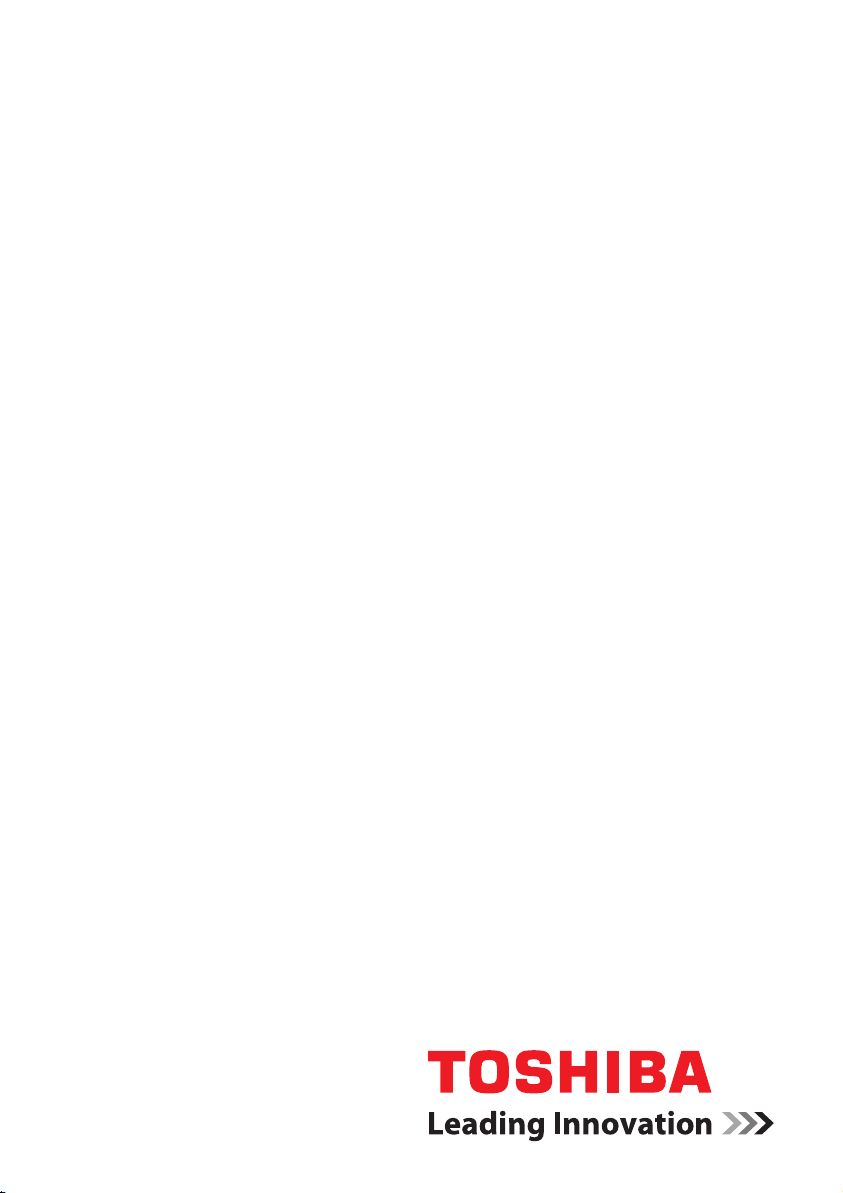
Brugerh ndbogå
A200
computers.toshiba-europe.comcomputers.toshiba-europe.com
Page 2

Copyright
A200
© 2007 TOSHIBA Corporation. Alle rettigheder forbeholdes. Denne
brugerhåndbog må i medfør af ophavsretlig lovgivning ikke gengives
i nogen form uden foregående skriftlig tilladelse fra TOSHIBA. TOSHIBA
påtager sig intet underforstået ansvar i forbindelse med brugen af
oplysningerne i denne brugerhåndbog.
Brugerhåndbog til bærbar computer i A200-serien
Første udgave marts 2007
Ejerskab og rettigheder til musik, video, computerprogrammer, databaser
etc. er beskyttet af lovene om ophavsret. Disse ophavsretsbeskyttede
materialer må udelukkende kopieres til privat hjemmebrug. Hvis du kopier
(herunder transformerer dataformater) eller modificerer disse materialer,
overfører dem eller distribuerer dem via internet ud over de ovenfor
angivne begrænsninger, uden godkendelse fra ejerne af rettighederne, kan
du give anledning til erstatningskrav og/eller bødestraf grundet krænkelse
af ophavsret eller personlige rettigheder. Husk venligst at overholde loven
om ophavsrettigheder, når du anvender dette produkt til at kopiere emner,
som er beskyttet af ophavsret, eller udfører andre handlinger. Bemærk
venligst, at du kan krænke ejerens rettigheder, som er beskyttet af loven
om ophavsret, hvis du anvender dette produkts funktioner til skift af
skærmtilstand (f.eks. Wide-tilstand, Wide Zoom-tilstand osv.) til at vise
forstørrede billeder/video på cafeer eller hoteller med det formål at tjene
penge eller for at gøre billederne tilgængelige for offentligheden.
Forbehold
Denne brugerhåndbog er kontrolleret og revideret med henblik på
indholdets rigtighed. De anvisninger og beskrivelser, den indeholder, var
korrekte for bærbare computere i A200-serien på brugerhåndbogens
produktionstidspunkt. Efterfølgende computere og brugerhåndbøger kan
imidlertid ændres uden varsel. TOSHIBA påtager sig intet ansvar for
skader, der måtte opstå direkte eller indirekte på grund af fejl, udeladelser
eller uoverensstemmelser mellem computeren og brugerhåndbogen.
Varemærker
IBM er et registreret varemærke og IBM PC, OS/2 og PS/2 er varemærker
tilhørende International Business Machines Corporation.
Celeron, Intel, Intel SpeedStep, Pentium, Intel Core og Centrino er
varemærker eller registrerede varemærker tilhørende Intel Corporation
eller dets datterselskaber i USA og andre lande/områder.
MS-DOS, Microsoft, Windows og DirectX er registrerede varmemærker,
og Windows Vista er et varemærke tilhørende Microsoft Corporation.
Centronics er et registreret varemærke tilhørende Centronics Data Computer
Corporation. Photo CD er et varemærke tilhørende Eastman Kodak.
Bluetooth er et varemærke tilhørende dets indehaver og anvendes af
TOSHIBA på licens.
Brugerhåndbog ii
Page 3
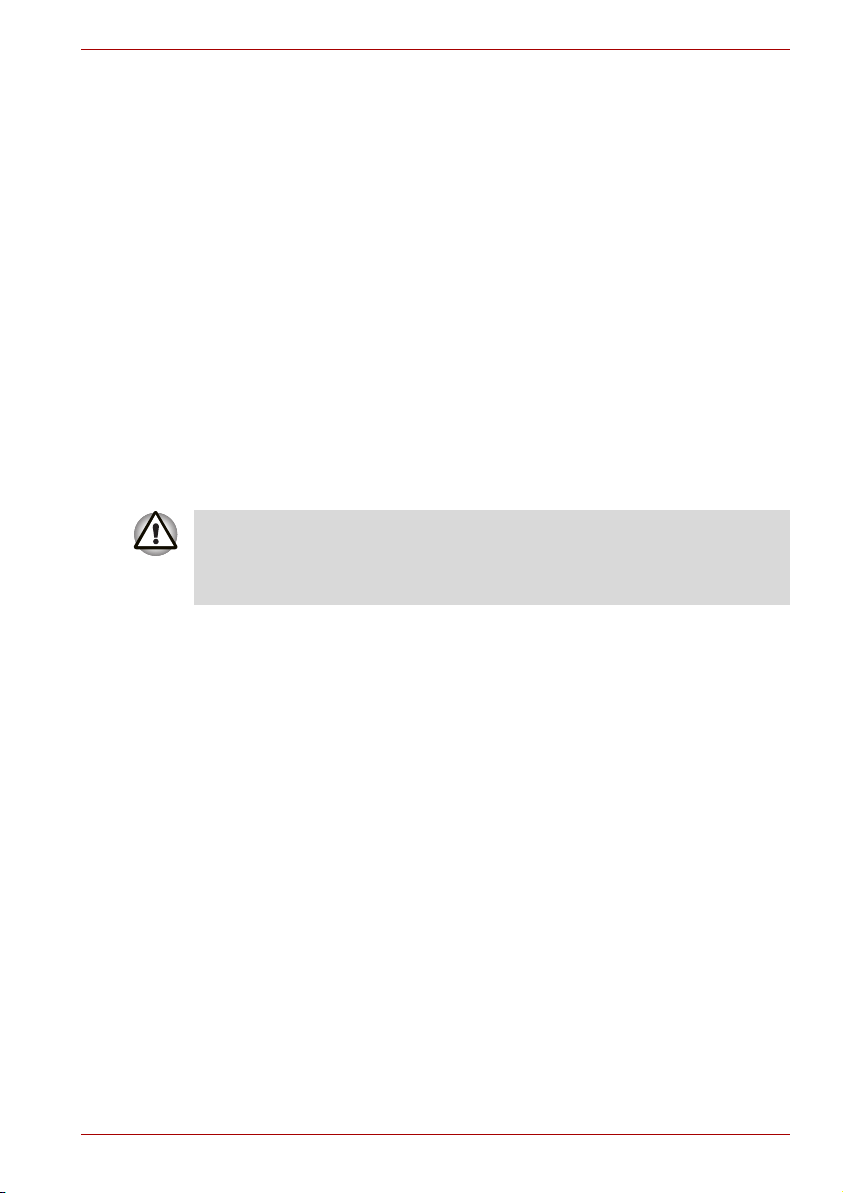
i.LINK er et varemærke tilhørende Sony Corporation.
Der henvises muligvis til andre varemærker og registrerede varemærker,
der ikke er nævnt ovenfor, i brugerhåndbogen.
Macrovision-licensoplysninger
Dette produkt indlemmer copyright-beskyttelsesteknologi, som er beskyttet
af bestemte patenter i U.S.A. og andre immaterielle ejendomme, som
tilhører Macrovision Corporation og øvrige ejere. Brug af denne
copyrightbeskyttelsesteknologi skal autoriseres af Macrovision Corporation
og er udelukkende beregnet til hjemmebrug og andre begrænsede
anvendelsesformål, medmindre tilladelse gives til andet af Macrovision
Corporation. ’Reverse engineering’ eller dekompilering er forbudt.
Sikkerhedsanvisninger
Brug følgende sikkerhedsretningslinjer for at beskytte dig selv og computeren.
Når du bruger computeren
Brug ikke den bærbare computer i længere tid, mens bunden hviler direkte
på din krop. Ved længere tids brug kan bunden blive varm. Hvis computeren
er i kontakt med huden i længere tid, kan det medføre ubehag eller i værste
fald en forbrænding.
A200
■ Prøv ikke at udføre eftersyn på computeren selv. Følg altid
installationsanvisningerne nøje.
■ Bær ikke et batteri i lommen, i en pung eller i en beholder, hvor
metalgenstande (f.eks. bilnøgler) kan kortslutte batteripolerne.
Den høje strøm, som opstår som følge heraf, kan medføre meget høje
temperaturer og resultere i personskade i form af forbrændinger.
■ Kontroller, at der ikke hviler genstande på netadapterens netledning, og
at kablet ikke ligger, hvor personer kan falde over det eller træde på det.
■
Placer netadapteren et sted med god ventilation, f.eks. på et skrivebord
eller på gulvet, når du bruger den til at tilføre computeren strøm eller
oplade batteriet. Dæk ikke netadapteren med papir eller andre genstande,
der reducerer afkølingen, og brug ikke netadapteren, mens den ligger
i bæretasken.
■ Brug kun den netadapter og de batterier, der er godkendt til brug med
computeren. Brug af en anden type batteri eller netadapter medfører
risiko for ildebrand eller eksplosioner.
Før du slutter computeren til en strømkilde, skal du sikre, at netadapterens
■
nominelle spænding passer til den tilgængelige strømkilde.
115 V/60 Hz i det meste af Nord- og Sydamerika og nogle lande
i Fjernøsten, f.eks. Taiwan.
100 V/50 Hz i Østjapan og 100 V/60 Hz i Vestjapan.
230 V/50 Hz i det meste af Europa, Mellemøsten og Fjernøsten.
Brugerhåndbog iii
Page 4
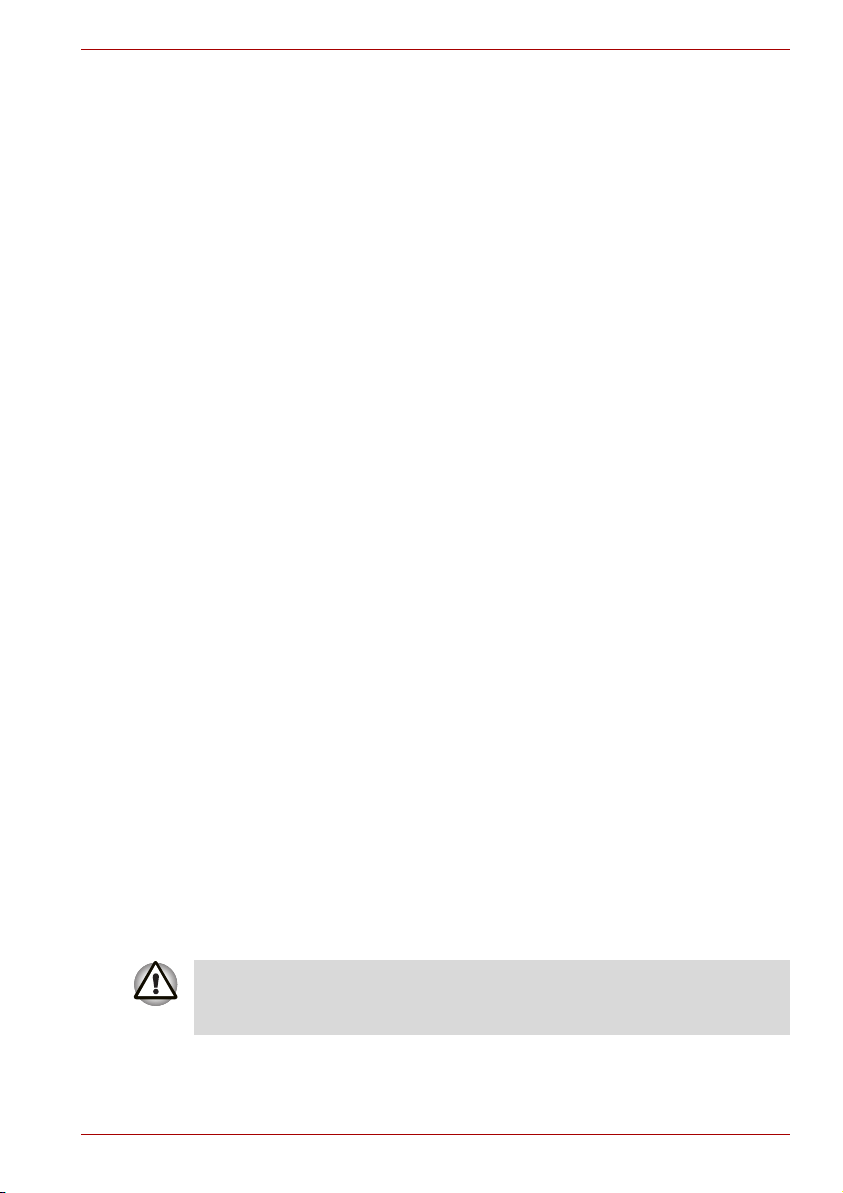
A200
■ Hvis du bruger en forlængerledning til netadapteren, skal du sikre,
at den samlede amperestyrke for de produkter, der er tilsluttet
forlængerledningen, ikke overstiger forlængerledningens amperestyrke.
■ For at undgå fare for elektrisk stød må du ikke sætte ledninger i eller
tage dem ud eller udføre vedligeholdelse eller omkonfiguration af
produktet, hvis det er tordenvejr.
■ Placer computeren på en plan overflade, når du skal arbejde med den.
■ Bortskaf ikke batterierne ved at brænde dem. Der er risiko for, at de
eksploderer. Kontakt de lokale myndigheder for at få anvisninger i,
hvordan de skal bortskaffes.
■ Når du rejser, må du ikke tjekke computeren ind som bagage.
Computeren kan godt tåle -røntgengennemlysning, men den må aldrig
udsættes for en metaldetektor. Hvis computeren undersøges manuelt,
skal du sørge for at have et opladet batteri ved hånden i tilfælde af, at
du bliver bedt om at tænde computeren.
Når du rejser med computeren, og harddisken er taget ud af den, skal
■
du sørge for at pakke disken ind i et ikke-ledende materiale som f.eks.
stof eller papir. Hvis harddisken undersøges manuelt, skal du være
klar til at installere harddisken i computeren. Disken kan godt tåle
røntgengennemlysning, men den må aldrig udsættes for en metaldetektor.
■ Når du rejser, må du aldrig ligge computeren i bagagerummene
foroven, hvor den kan ligge og glide rundt. Tab ikke computeren,
og udsæt den ikke for andre mekaniske rystelser.
■ Beskyt computeren, batteriet og harddisken mod miljømæssige faktorer
som snavs, støv, mad, væsker, meget høje og lave temperaturer samt
stærkt sollys.
■ Når du flytter computeren mellem miljøer med meget forskellige
temperatur- og/eller fugtighedsforhold, kan der dannes kondensering
på eller inden i computeren. For at undgå at beskadige computeren
skal der gå tilstrækkelig lang tid til, at fugten kan nå at fordampe, før du
bruger computeren.
■ Når du tager et kabel ud, skal du tage fat i stikket eller
trækaflastningsløkken i stedet for selve kablet. Når du trækker i stikket,
skal du holde det lige, så du undgår at bøje stikbenene. Før du tilslutter
et kabel, skal du desuden sikre, at begge stik vender rigtigt og er ud for
hinanden.
■ Før du rengør computeren, skal du slukke den, tage den ud af
strømkilden og tage batteriet ud.
■ Håndter komponenterne med forsigtighed. Hold en komponent, f.eks. et
hukommelsesmodul, i kanten og ikke i stikbenene.
Når du bruger dit telefonudstyr, skal du altid iagttage grundlæggende
sikkerhedsforanstaltninger for at reducere risikoen for ildebrand, elektrisk
stød og personskade. Bemærk i denne forbindelse følgende.
Brugerhåndbog iv
Page 5
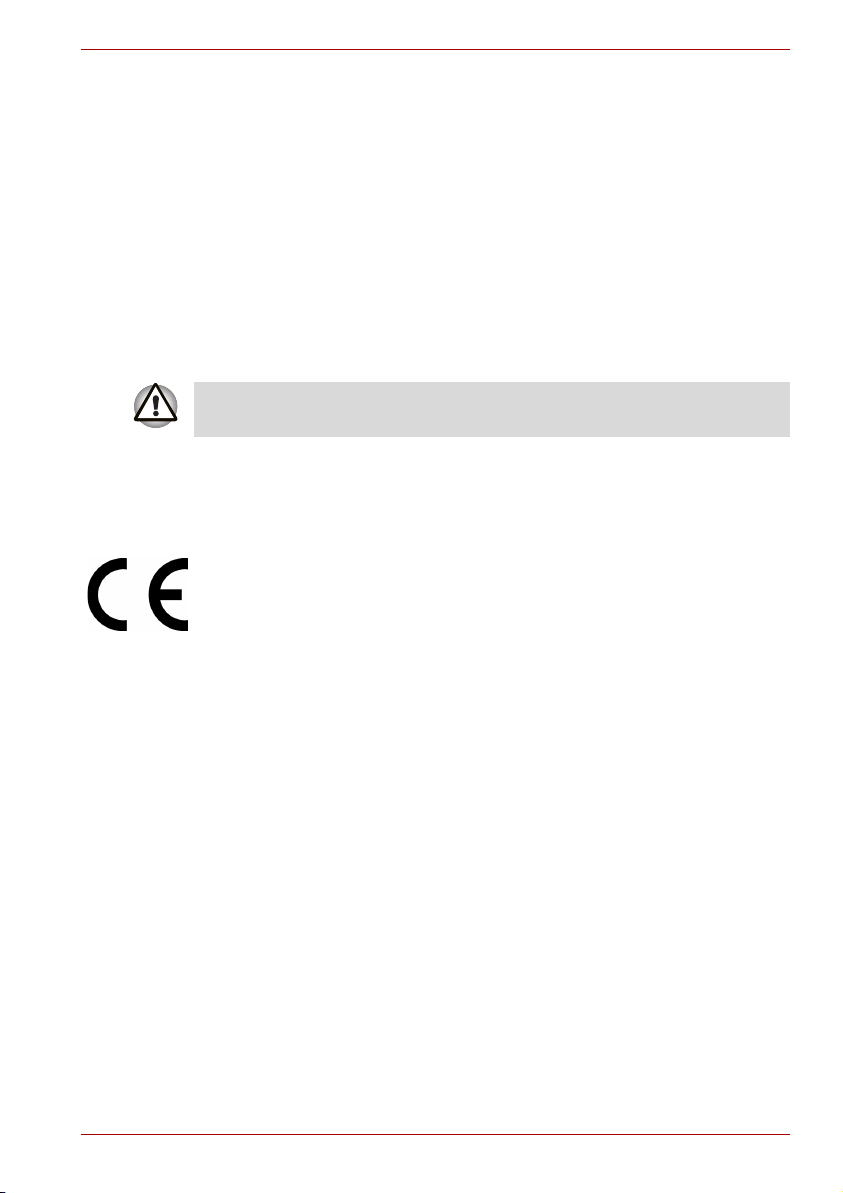
■ Brug ikke produktet i nærheden af vand, f.eks. ved et badekar, en vask,
en vaskebalje, i en fugtig kælder eller ved en swimmingpool.
■ Undgå at bruge telefoner (andet end trådløse) i tordenvejr. Der er en
lille risiko for elektrisk stød fra lynnedslag.
■ Brug ikke telefonen til at rapportere et gasudslip i nærheden af
udslippet.
■ Brug kun den netledning, som angives i denne brugerhåndbog.
■ Sæt kun et batteri i, der er af samme eller tilsvarende type som det
batteri, der anbefales af producenten.
■ Bortskaf brugte batterier i overensstemmelse med producentens
anvisninger.
■ For at reducere risikoen for brand skal du kun anvende nr. 26 AWG eller
større telekommunikationslinjeledning.
Brug kun det batteri, som fulgte med computeren, eller ekstraudstyr i form af
et batteri. Hvis du bruger et forkert batteri, kan det beskadige computeren.
TOSHIBA påtager sig intet ansvar for skader, der opstår af denne grund.
EU-overensstemmelseserklæring
TOSHIBA erklærer, at produktet A200overholder følgende standarder:
Dette produkt bærer CE-mærket i overensstemmelse med relaterede
europæiske direktiver, navnlig direktivet til elektromagnetisk
kompatibilitet (EMC) 89/336/EØF til den bærbare og elektronisk tilbehør,
inklusive den medfølgende netadapter, direktivet til radioudstyr og
telekommunikationsterminaler 99/5/EØF i tilfældet af implementeret
telekommunikationstilbehør og lavspændingsdirektivet 73/23/EEC til
netadapteren, der følger med.
CE Marking er ansvarlig for TOSHIBA EUROPE GmbH, Hammfelddamm 8,
41460 Neuss, Tyskland, telefon +49-(0)-2131-158-01.
Besøg websitet http://epps.toshiba-teg.com for at få en kopi af den
relevante EU-overensstemmelseserklæring.
Dette produkt og det originale ekstraudstyr er konstrueret, så det
overholder de relevante standarder for elektromagnetisk kompatibilitet og
sikkerhed. Toshiba kan imidlertid ikke garantere, at produktet stadig
opfylder disse standarder for elektromagnetisk kompatibilitet, hvis tilbehør
eller kabler, der ikke er fremstillet af Toshiba, forbindes eller anvendes.
Følg nedenstående råd for at undgå problemer med elektromagnetisk
kompatibilitet generelt:
■ Der bør kun forbindes/anvendes CE-mærket tilbehør
■ Der bør kun tilsluttes afskærmede kabler af høj kvalitet
A200
Brugerhåndbog v
Page 6
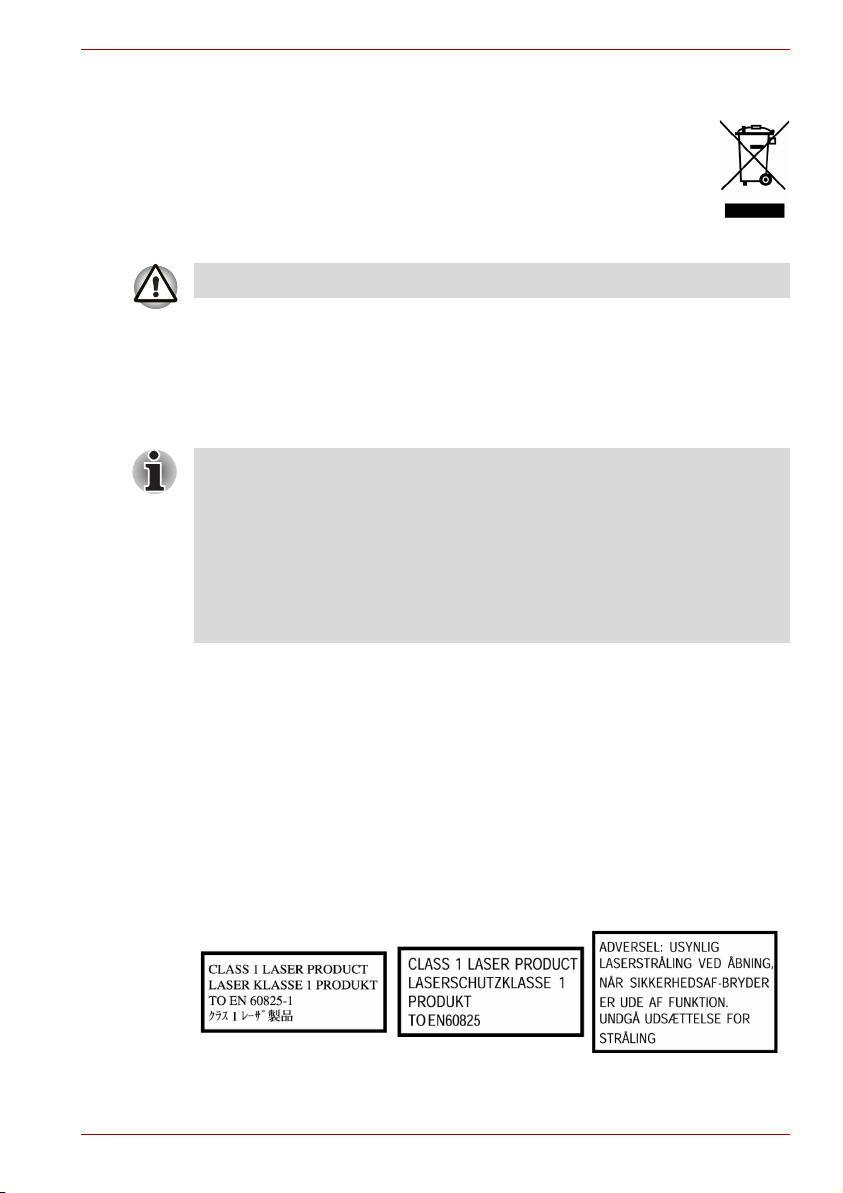
Følgende oplysninger er kun til EU-medlemstater:
Symbolet indikerer, at dette produkt ikke må behandles som
husholdningsaffald. Sørg for, at dette produkt bortskaffes
korrekt, da forkert bortskaffelse af dette produkt kan være årsag
til potentiel fare for miljøet og menneskers helbred. Du kan få
mere detaljerede oplysninger om genanvendelse af dette
produkt ved at kontakte dit lokale kommunekontor,
renovationsselskabet eller butikken, hvor du købte produktet.
Dette symbol klæber muligvis ikke, afhængigt af købslandet eller -området.
Sikkerhedsanvisninger for optiske diskdrev
En computer i A200-serien computer leveres med en af følgende
forudinstallerede drev: DVD-ROM, CD-RW/DVD-ROM eller DVD Super
Multi-drev (+-R DL).
■
Det optiske diskdrev anvender et lasersystem. Læs denne brugerhåndbog
omhyggeligt, og behold den til fremtidig brug, så du sikrer, at produktet
bruges korrekt. Hvis enheden på et tidspunkt får brug for eftersyn, skal du
henvende dig til en autoriseret reparatør.
■ Brug af kontrolknapper, reguleringsudstyr eller procedurer, der adskiller
sig fra de angivne, kan medføre farlig laserstråling.
■ Forsøg ikke at skille drevet ad, da det kan medføre direkte bestråling af
laserlyset.
A200
Det optiske drev, der anvendes i denne computer, er udstyret med en
laserenhed. Klassifikationsmærkatet med følgende sætning sidder på
drevets overflade.
LASERPRODUKT I KLASSE 1
LASER KLASSE 1
LUOKAN 1 LASERLAITE
APPAREIL A LASER DE CLASSE 1
KLASS 1 LASER APPARAT
Brugerhåndbog vi
Page 7
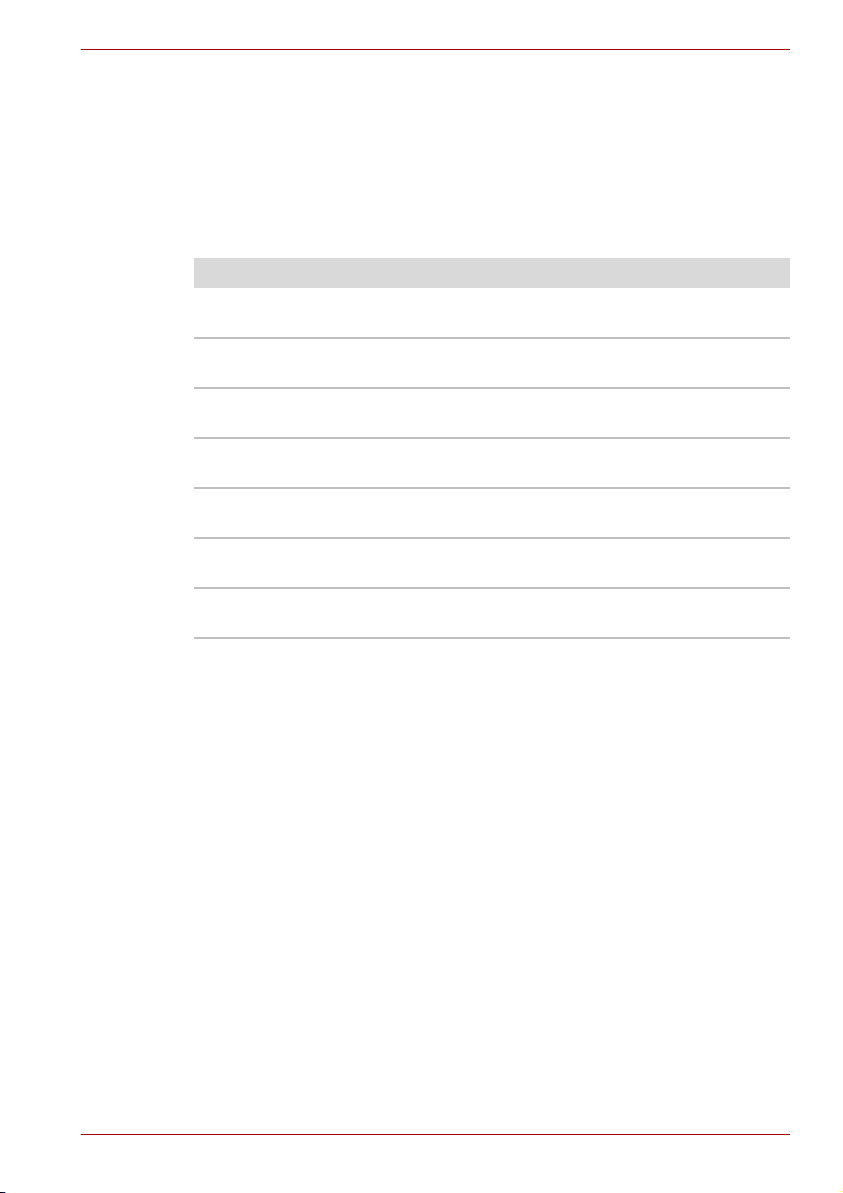
A200
Producenten garanterer, at drevet med ovenstående mærkat opfylder
kravene til laserproduktet på fremstillingsdatoen i henhold til paragraf 21
i Code of Federal Regulations fra Department of Health & Human Services,
Food and Drug Administration i USA.
I andre lande garanteres det, at drevet opfylder kravene i henhold til IEC
825 og EN60825 om laserprodukter i klasse 1.
Computeren er udstyret med et af de optiske drev på følgende liste
i overensstemmelse med modellen.
Producent Type
Toshiba Samsung Cd-rw/dvd rom
Teac Cd-rw/dvd rom
Pioneer DVD-super-multi (±R-dobbeltlag)
Toshiba Samsung DVD-super-multi (±R-dobbeltlag)
Hitachi DVD-super-multi (±R-dobbeltlag)
Panasonic DVD-super-multi (±R-dobbeltlag)
Teac DVD-super-multi (±R-dobbeltlag)
TS-L-462D
DW-224E
DVR-K17
TS-L632
GSA-T20N
UJ-850U
DV-W28EC
Advarsel vedrørende modem
Overensstemmelseserklæring
Udstyret er godkendt i overensstemmelse med [kommissionsafgørelse
“CTR21”] til paneuropæisk enkeltterminaltilslutning til PSTN’er (offentligt
koblede telefonnet).
På grund af forskelle på de enkelte PSTN’er i forskellige lande/regioner
giver denne godkendelse imidlertid ikke automatisk ubetinget garanti for,
at udstyret kan anvendes på ethvert PSTN-nettermineringspunkt.
Hvis der opstår problemer, skal du i første omgang henvende dig til
udstyrets leverandør.
Brugerhåndbog vii
Page 8
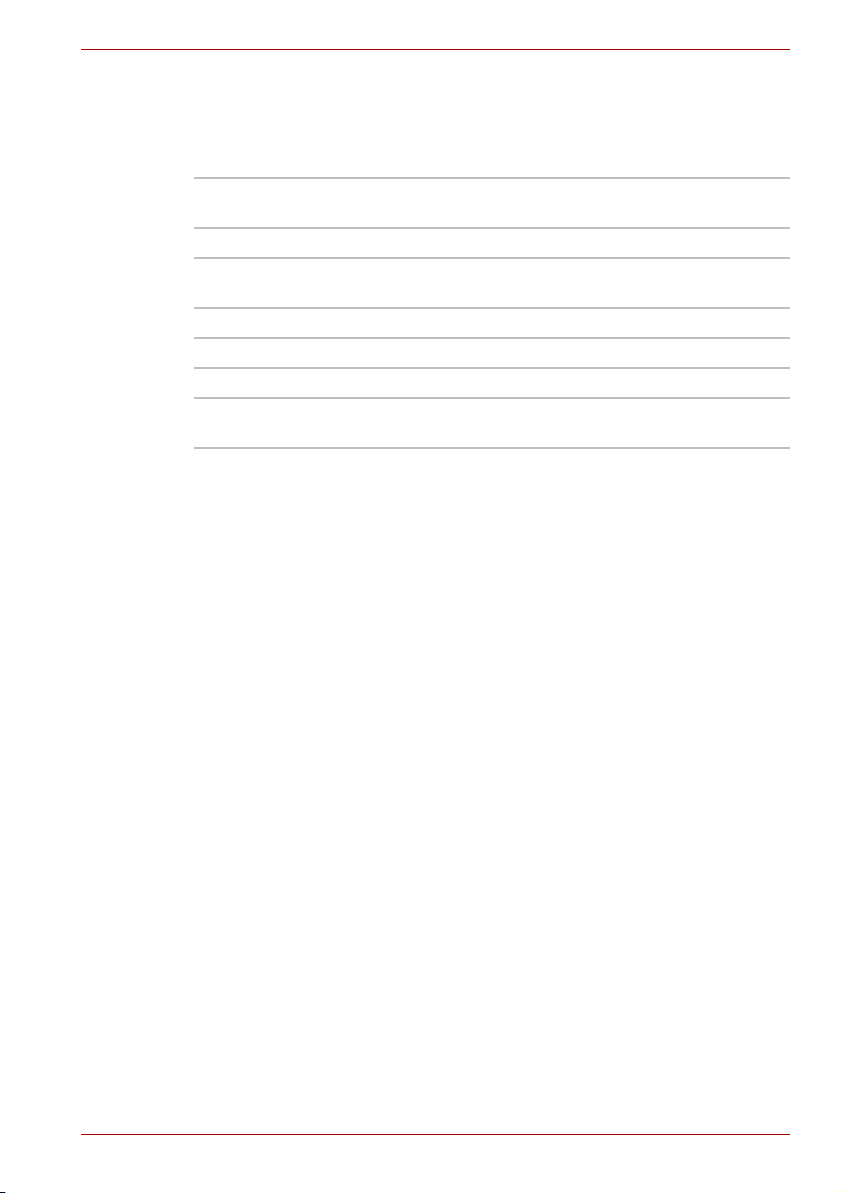
Netværkskompatibilitetserklæring
Dette produkt er fremstillet til anvendelse med og er kompatibelt med
følgende telefonnet. Det er blevet testet med og har vist sig at opfylde
de yderligere krav i EG 201 121.
Tyskland ATAAB AN005, AN006, AN007, AN009, AN010
og DE03, 04, 05, 08, 09, 12, 14, 17
Grækenland ATAAB AN005, AN006 og GR01, 02, 03, 04
Portugal ATAAB AN001, 005, 006, 007, 011 og P03, 04,
Spanien ATAAB AN005, 007, 012 og ES01
Schweiz ATAAB AN002
Norge ATAAB AN002, 005, 007 og NO 01, 02
Alle andre
lande/regioner
Der kræves bestemte parameterindstillinger eller softwarekonfiguration til
hvert net. Yderligere oplysninger finder du under de relevante afsnit
i brugerhåndbogen.
Brug af Hookflash-funktionen (pause før registrering af genopkald)
afhænger af individuelle nationale typegodkendelsesbestemmelser.
Funktionen er ikke blevet testet med henblik på overensstemmelse med
nationale typebestemmelser, og der gives ingen garanti for vellykket
anvendelse af denne specifikke funktion på specifikke nationale net.
08, 10
ATAAB AN003, 004
A200
Generelle forholdsregler
TOSHIBA-computere er konstrueret, så der opnås optimal sikkerhed,
minimal belastning og meget hårdføre computere. Der er dog visse
forholdsregler, der bør overholdes, så risikoen for personskade eller
beskadigelse af computeren minimeres yderligere.
Sørg for at læse nedenstående generelle forholdsregler, og bemærk
advarslerne, der er indsat i brugerhåndbogens løbende tekst.
Sådan skabes et computervenligt miljø
Sæt computeren på en plan overflade, der er stor nok til computeren og
evt. andre genstande, som du har behov for, f.eks. en printer.
Sørg for, at der er tilstrækkelig plads omkring computeren og andet udstyr
for at sikre god ventilation. Ellers kan udstyret blive overophedet.
For at holde din computer i perfekt stand, bør du beskytte dit
arbejdsområde mod:
■ Støv, fugt og direkte sollys.
■ Udstyr, der genererer et stærkt elektromagnetisk felt, f.eks.
stereohøjttalere (men ikke de højttalere, der er tilsluttet computeren)
eller en telefon med højttaler.
Brugerhåndbog viii
Page 9
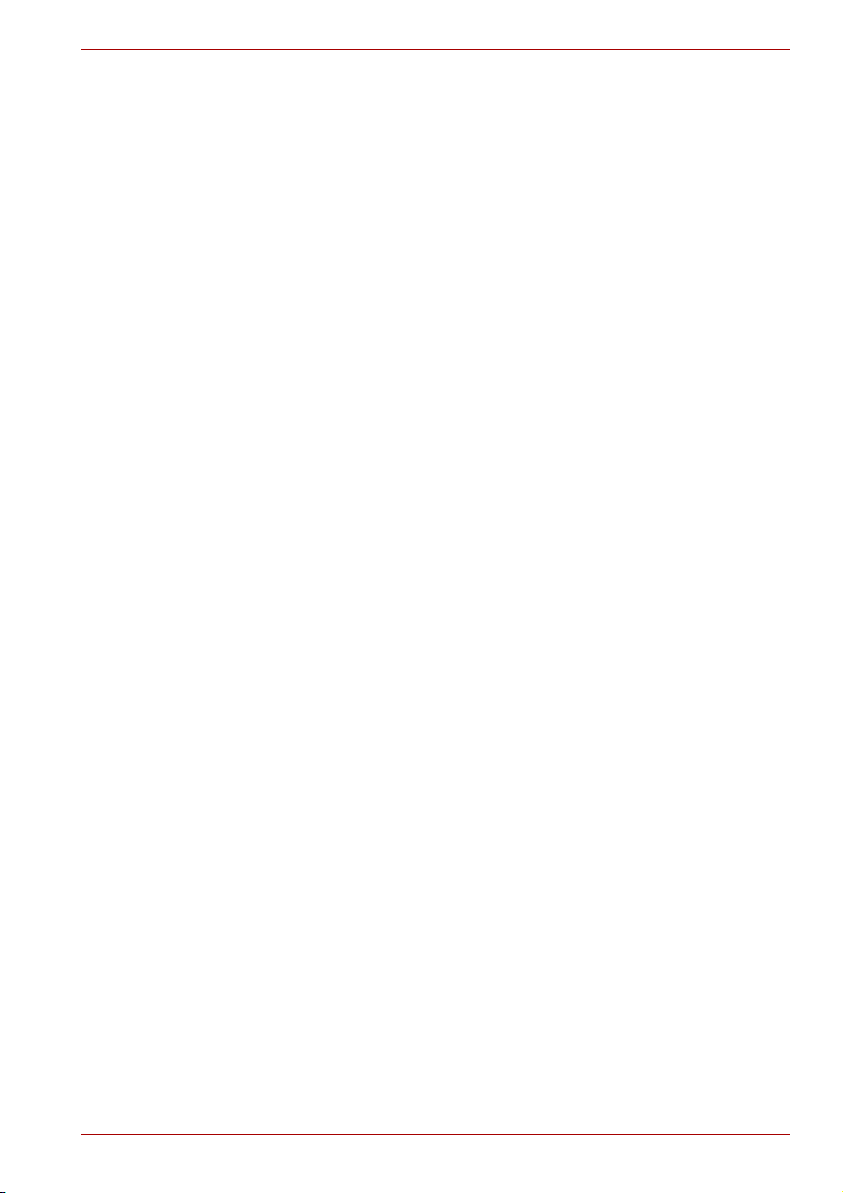
■ Pludselige ændringer i temperaturen eller luftfugtigheden og
varmekildeændringer, f.eks. i ventilatorer i klimaanlæg eller
varmeapparater.
■ Ekstrem varme, kulde eller fugtighed.
■ Væsker og ætsende kemikalier.
Belastningsskader
Læs vejledningen Sikkerhed & komfort omhyggeligt. Den indeholder
oplysninger om, hvordan du kan undgå belastningsskader på hænder
og håndled som et resultat af for meget arbejde ved tastaturet. Kapitel 3,
Sådan kommer du i gang, indeholder også oplysninger om udformning
af arbejdsområdet, stilling og belysning, der kan være med til at reducere
fysisk belastning.
Varme
■
Undgå længerevarende fysisk kontakt med computeren. Hvis computeren
bruges i længere tid, kan dens overflade blive meget varm. Selv om
temperaturen ikke umiddelbart forekommer varm ved berøring, kan huden
blive udsat for varmeskade, hvis du har fysisk kontakt med computeren
i en længere periode (hvis du f.eks. sidder med den i skødet eller holder
hænderne på håndledsstøtten).
■ Hvis computeren har været brugt i lang tid, skal du undgå direkte
berøring af metalpladen, der understøtter de forskellige interfaceporte,
da den kan blive varm.
■
Overfladen på netadapteren kan blive varm, når den bruges, men denne
tilstand betyder ikke, at der er noget galt med den. Hvis du skal
transportere netadapteren, skal du først frakoble den og lade den køle af.
■ Læg ikke netadapteren på materiale, der er følsomt over for varme, da
materialet kan tage skade.
A200
Tryk eller stød
Undgå at udsætte computeren for kraftige tryk eller andre former for kraftig
påvirkning, da dette kan beskadige computerens komponenter eller på
anden måde forårsage fejl.
Mobiltelefoner
Vær opmærksom på, at brug af mobiltelefoner kan påvirke lydsystemet.
Computerens funktion vil ikke på nogen måde blive dårligere, men det
anbefales at holde en afstand på minimum 30 cm mellem en computer og
en mobiltelefon, der er i brug.
Vejledning om sikkerhed og komfort
Alle vigtige oplysninger om sikker og korrekt brug af denne computere er
beskrevet i den vedlagte Vejledning om sikkerhed og komfort. Læs den,
inden du begynder at bruge computeren.
Brugerhåndbog ix
Page 10
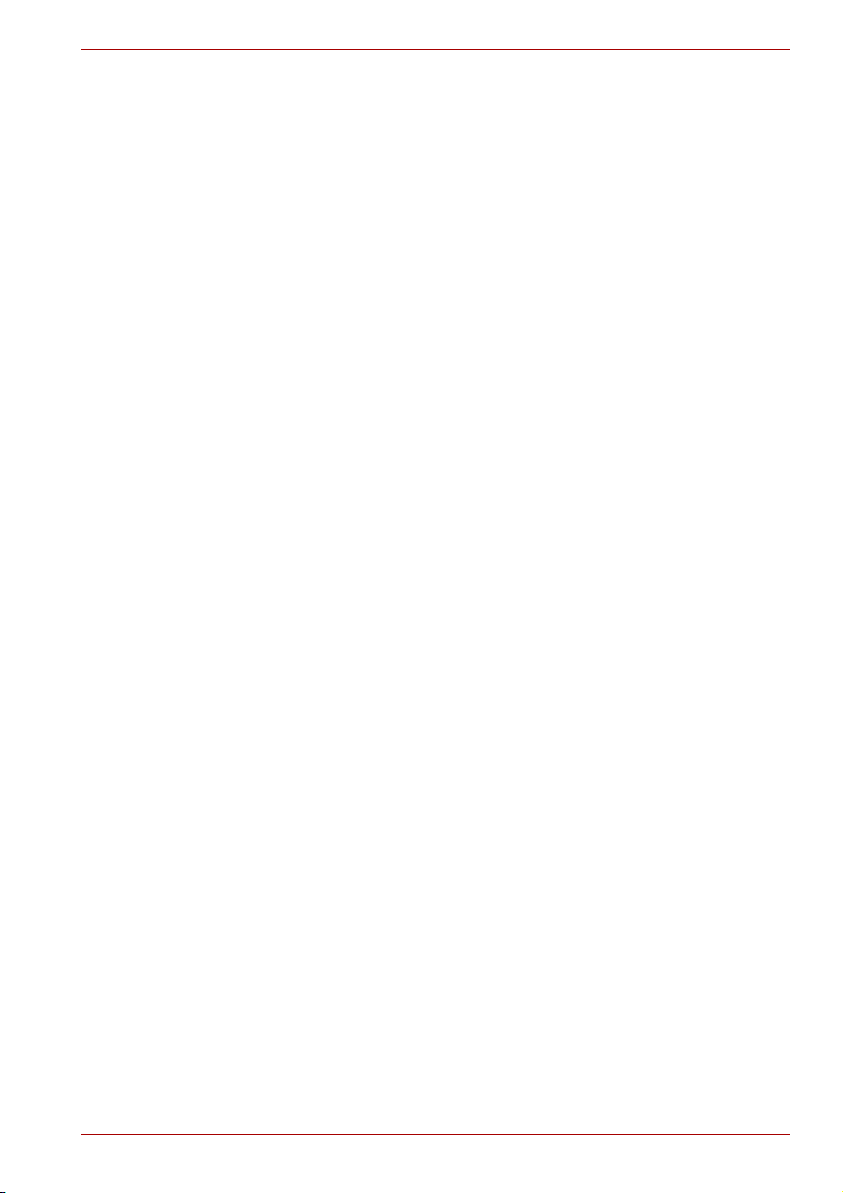
Indholdsfortegnelse
Kapitel 1 A200's funktioner
Funktioner. . . . . . . . . . . . . . . . . . . . . . . . . . . . . . . . . . . . . . . . . . . . . . . 1-1
Specielle funktioner . . . . . . . . . . . . . . . . . . . . . . . . . . . . . . . . . . . . . . . 1-7
TOSHIBA Value Added Package . . . . . . . . . . . . . . . . . . . . . . . . . . . . . 1-8
Hjælpeprogrammer og programmer. . . . . . . . . . . . . . . . . . . . . . . . . . 1-9
Ekstraudstyr . . . . . . . . . . . . . . . . . . . . . . . . . . . . . . . . . . . . . . . . . . . . 1-11
Kapitel 2 Præsentation af computeren
Set forfra med lukket skærm. . . . . . . . . . . . . . . . . . . . . . . . . . . . . . . . 2-1
Højre side . . . . . . . . . . . . . . . . . . . . . . . . . . . . . . . . . . . . . . . . . . . . . . . 2-3
Venstre side . . . . . . . . . . . . . . . . . . . . . . . . . . . . . . . . . . . . . . . . . . . . . 2-4
Bagside . . . . . . . . . . . . . . . . . . . . . . . . . . . . . . . . . . . . . . . . . . . . . . . . . 2-5
Underside . . . . . . . . . . . . . . . . . . . . . . . . . . . . . . . . . . . . . . . . . . . . . . . 2-6
Set forfra med åben skærm. . . . . . . . . . . . . . . . . . . . . . . . . . . . . . . . . 2-7
Tastaturindikatorer . . . . . . . . . . . . . . . . . . . . . . . . . . . . . . . . . . . . . . . . 2-9
Optisk diskdrev. . . . . . . . . . . . . . . . . . . . . . . . . . . . . . . . . . . . . . . . . . 2-10
Netadapter. . . . . . . . . . . . . . . . . . . . . . . . . . . . . . . . . . . . . . . . . . . . . . 2-12
A200
Kapitel 3 Sådan kommer du i gang
Tilslutning af netadapteren . . . . . . . . . . . . . . . . . . . . . . . . . . . . . . . . . 3-1
Åbning af skærmen . . . . . . . . . . . . . . . . . . . . . . . . . . . . . . . . . . . . . . . 3-2
Sådan tænder du computeren. . . . . . . . . . . . . . . . . . . . . . . . . . . . . . . 3-3
Første gang du starter . . . . . . . . . . . . . . . . . . . . . . . . . . . . . . . . . . . . . 3-3
Slukning af computeren. . . . . . . . . . . . . . . . . . . . . . . . . . . . . . . . . . . . 3-4
Genstart computeren . . . . . . . . . . . . . . . . . . . . . . . . . . . . . . . . . . . . . . 3-7
Indstillinger for systemgendannelse . . . . . . . . . . . . . . . . . . . . . . . . . 3-8
Gendannelse af forudinstalleret software
fra disken til produktgendannelse . . . . . . . . . . . . . . . . . . . . . . . . . . . 3-8
Brugerhåndbog x
Page 11
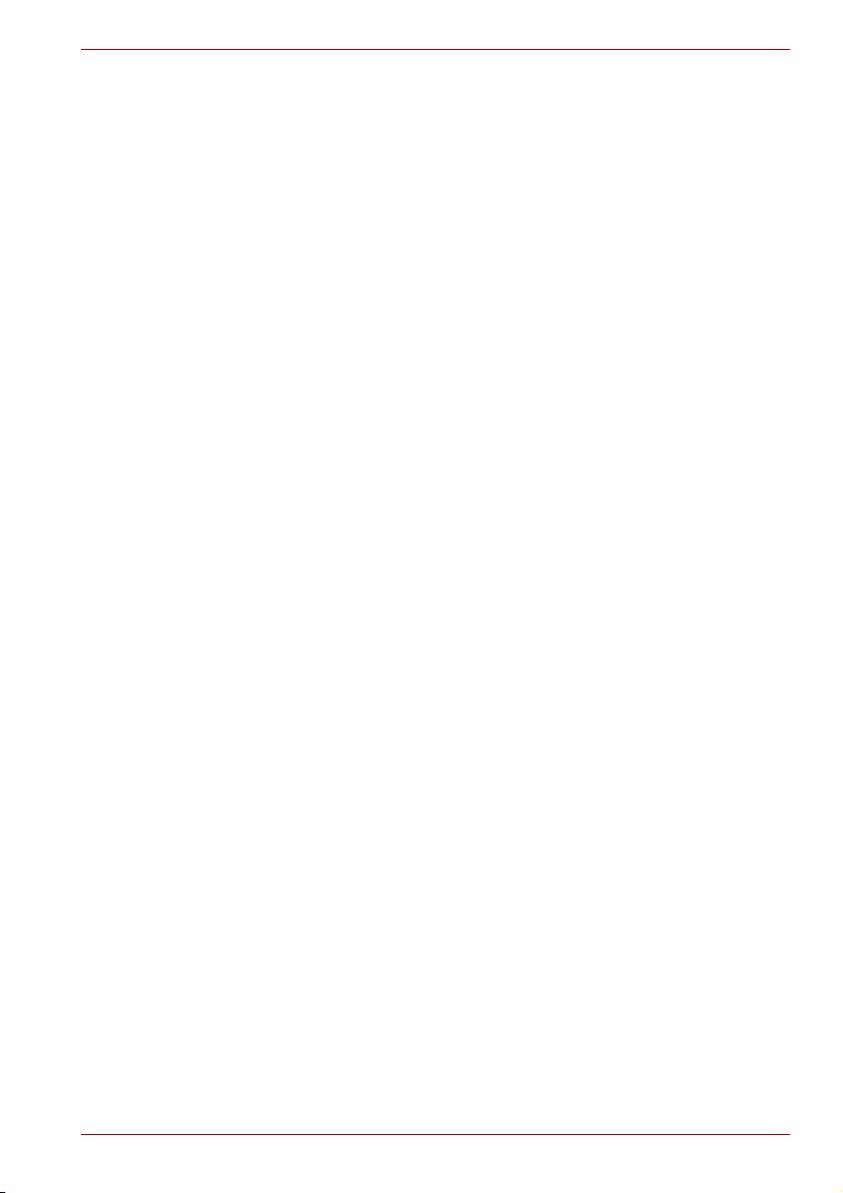
A200
Kapitel 4
Computerens grundlæggende funktioner
Brug af pegefelt/Dual Mode Pad . . . . . . . . . . . . . . . . . . . . . . . . . . . . . 4-1
Dual Mode Pad-knapfunktion
(Dual Mode Pad leveres ikke til alle modeller). . . . . . . . . . . . . . . . . . 4-2
Brug af webkameraet . . . . . . . . . . . . . . . . . . . . . . . . . . . . . . . . . . . . . . 4-3
Brug af det interne modem . . . . . . . . . . . . . . . . . . . . . . . . . . . . . . . . . 4-5
LAN . . . . . . . . . . . . . . . . . . . . . . . . . . . . . . . . . . . . . . . . . . . . . . . . . . . . 4-8
Trådløst LAN . . . . . . . . . . . . . . . . . . . . . . . . . . . . . . . . . . . . . . . . . . . . . 4-9
Brug af drev til optiske diske . . . . . . . . . . . . . . . . . . . . . . . . . . . . . . 4-12
Skrivning af cd'er/dvd'er på DVD Super-multidrev
understøtter dobbeltlag . . . . . . . . . . . . . . . . . . . . . . . . . . . . . . . . . . . 4-16
Ved brug af Ulead DVD MovieFactory® for TOSHIBA. . . . . . . . . . . 4-20
TOSHIBA Disc Creator . . . . . . . . . . . . . . . . . . . . . . . . . . . . . . . . . . . . 4-22
Beskyttelse af medier. . . . . . . . . . . . . . . . . . . . . . . . . . . . . . . . . . . . . 4-24
Diske . . . . . . . . . . . . . . . . . . . . . . . . . . . . . . . . . . . . . . . . . . . . . . . . . . 4-24
Tv-output . . . . . . . . . . . . . . . . . . . . . . . . . . . . . . . . . . . . . . . . . . . . . . . 4-25
Opsætning af mere end en skærm . . . . . . . . . . . . . . . . . . . . . . . . . . 4-25
Rengøring af computeren . . . . . . . . . . . . . . . . . . . . . . . . . . . . . . . . . 4-26
Flytning af computeren . . . . . . . . . . . . . . . . . . . . . . . . . . . . . . . . . . . 4-26
Kapitel 5 Tastatur
Skrivetaster . . . . . . . . . . . . . . . . . . . . . . . . . . . . . . . . . . . . . . . . . . . . . . 5-1
Funktionstasterne F1 ... F12 . . . . . . . . . . . . . . . . . . . . . . . . . . . . . . . . 5-2
Kombinationstaster: Fn-tastkombinationer . . . . . . . . . . . . . . . . . . . . 5-2
Genvejstaster . . . . . . . . . . . . . . . . . . . . . . . . . . . . . . . . . . . . . . . . . . . . 5-3
Windows, specialtaster . . . . . . . . . . . . . . . . . . . . . . . . . . . . . . . . . . . . 5-4
Tastaturoverlay . . . . . . . . . . . . . . . . . . . . . . . . . . . . . . . . . . . . . . . . . . . 5-4
Brug af ASCII-tegn . . . . . . . . . . . . . . . . . . . . . . . . . . . . . . . . . . . . . . . . 5-6
Kapitel 6 Strømforsyning og starttilstande
Strømforsyningen. . . . . . . . . . . . . . . . . . . . . . . . . . . . . . . . . . . . . . . . . 6-1
Indikatorer for strømforsyning . . . . . . . . . . . . . . . . . . . . . . . . . . . . . . 6-2
Batterityper . . . . . . . . . . . . . . . . . . . . . . . . . . . . . . . . . . . . . . . . . . . . . . 6-3
Vedligeholdelse og anvendelse af batteriet . . . . . . . . . . . . . . . . . . . . 6-5
Udskiftning af batteriet. . . . . . . . . . . . . . . . . . . . . . . . . . . . . . . . . . . . 6-10
TOSHIBA-hjælpeprogram til adgangskode . . . . . . . . . . . . . . . . . . . 6-13
Starttilstande. . . . . . . . . . . . . . . . . . . . . . . . . . . . . . . . . . . . . . . . . . . . 6-14
Start/slukning ved hjælp af skærm . . . . . . . . . . . . . . . . . . . . . . . . . . 6-14
Automatisk systemstandby/dvale. . . . . . . . . . . . . . . . . . . . . . . . . . . 6-14
Kapitel 7 HW Setup
Start af HW Setup . . . . . . . . . . . . . . . . . . . . . . . . . . . . . . . . . . . . . . . . . 7-1
HW Setup-vinduet. . . . . . . . . . . . . . . . . . . . . . . . . . . . . . . . . . . . . . . . . 7-1
Brugerhåndbog xi
Page 12
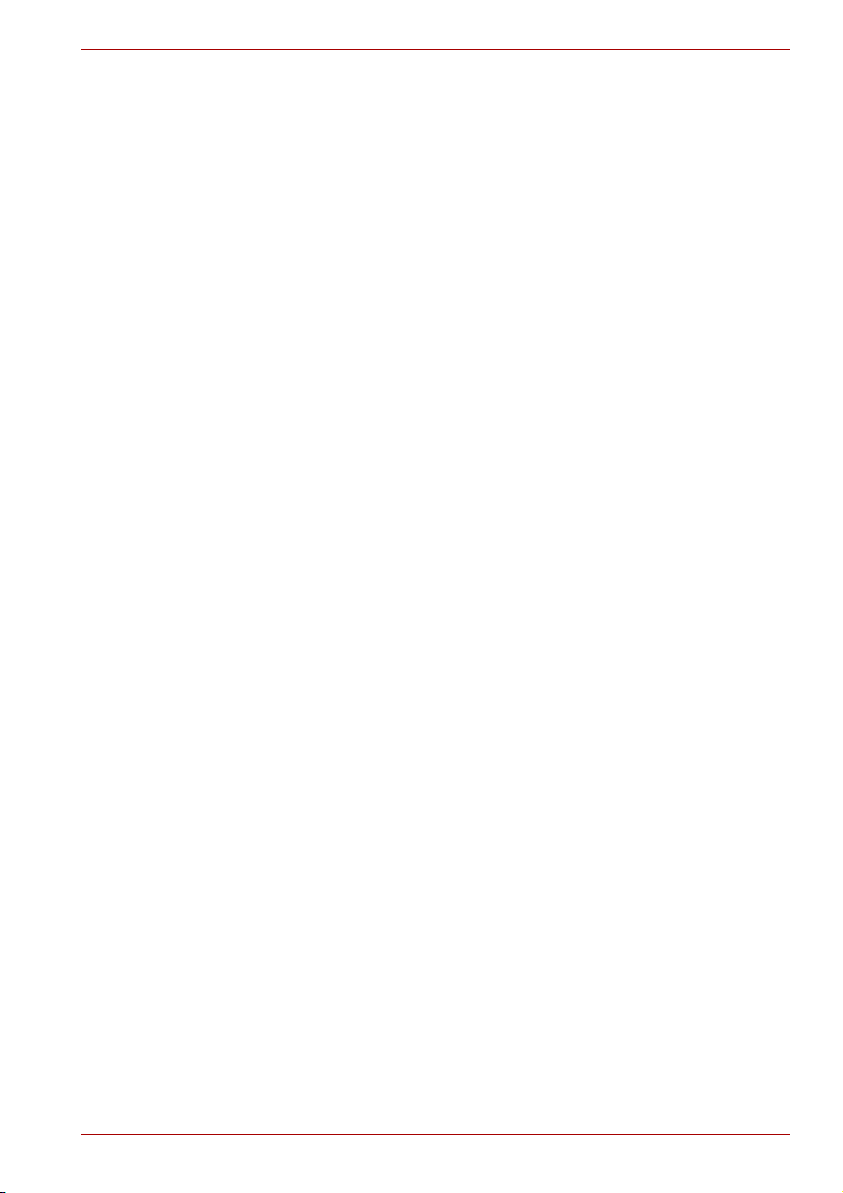
A200
Kapitel 8
Ekstraudstyr
Express Card . . . . . . . . . . . . . . . . . . . . . . . . . . . . . . . . . . . . . . . . . . . . 8-1
SD/SDHC/MMC/MS/MS Pro/xD-hukommelseskort . . . . . . . . . . . . . . 8-3
Hukommelses-udvidelse . . . . . . . . . . . . . . . . . . . . . . . . . . . . . . . . . . . 8-6
Ekstra batteri. . . . . . . . . . . . . . . . . . . . . . . . . . . . . . . . . . . . . . . . . . . . . 8-9
Ekstra netadapter . . . . . . . . . . . . . . . . . . . . . . . . . . . . . . . . . . . . . . . . . 8-9
Batterilader . . . . . . . . . . . . . . . . . . . . . . . . . . . . . . . . . . . . . . . . . . . . . . 8-9
Ekstern skærm . . . . . . . . . . . . . . . . . . . . . . . . . . . . . . . . . . . . . . . . . . . 8-9
Tv . . . . . . . . . . . . . . . . . . . . . . . . . . . . . . . . . . . . . . . . . . . . . . . . . . . . . . 8-9
i.LINK (IEEE1394) . . . . . . . . . . . . . . . . . . . . . . . . . . . . . . . . . . . . . . . . 8-14
Sikkerhedslås . . . . . . . . . . . . . . . . . . . . . . . . . . . . . . . . . . . . . . . . . . . 8-15
Kapitel 9 Fejlfinding
Problemløsning . . . . . . . . . . . . . . . . . . . . . . . . . . . . . . . . . . . . . . . . . . 9-1
Hardware- og systemcheckliste . . . . . . . . . . . . . . . . . . . . . . . . . . . . . 9-3
TOSHIBA-support. . . . . . . . . . . . . . . . . . . . . . . . . . . . . . . . . . . . . . . . 9-16
Kapitel 10 Forbehold
CPU (Processor) . . . . . . . . . . . . . . . . . . . . . . . . . . . . . . . . . . . . . . . . . 10-1
Hukommelse (systemets arbejds-) . . . . . . . . . . . . . . . . . . . . . . . . . . 10-2
Batteriets levetid. . . . . . . . . . . . . . . . . . . . . . . . . . . . . . . . . . . . . . . . . 10-2
Harddiskkapacitet. . . . . . . . . . . . . . . . . . . . . . . . . . . . . . . . . . . . . . . . 10-2
LCD . . . . . . . . . . . . . . . . . . . . . . . . . . . . . . . . . . . . . . . . . . . . . . . . . . . 10-3
GPU (Graphics Processor Unit) . . . . . . . . . . . . . . . . . . . . . . . . . . . . 10-3
Trådløst LAN . . . . . . . . . . . . . . . . . . . . . . . . . . . . . . . . . . . . . . . . . . . . 10-3
Ikke-tilgængelige ikoner . . . . . . . . . . . . . . . . . . . . . . . . . . . . . . . . . . 10-3
Kopieringsbeskyttelse . . . . . . . . . . . . . . . . . . . . . . . . . . . . . . . . . . . . 10-3
Billeder . . . . . . . . . . . . . . . . . . . . . . . . . . . . . . . . . . . . . . . . . . . . . . . . 10-3
Skærmlysstyrke og belastning af øjne. . . . . . . . . . . . . . . . . . . . . . . 10-3
Appendikser A
Appendikser B
Appendikser C
Appendikser D
Specifikationer
Skærmindstillinger
Netledning og -stik
Hvis din computer bliver stjålet
Ordliste
Brugerhåndbog xii
Page 13
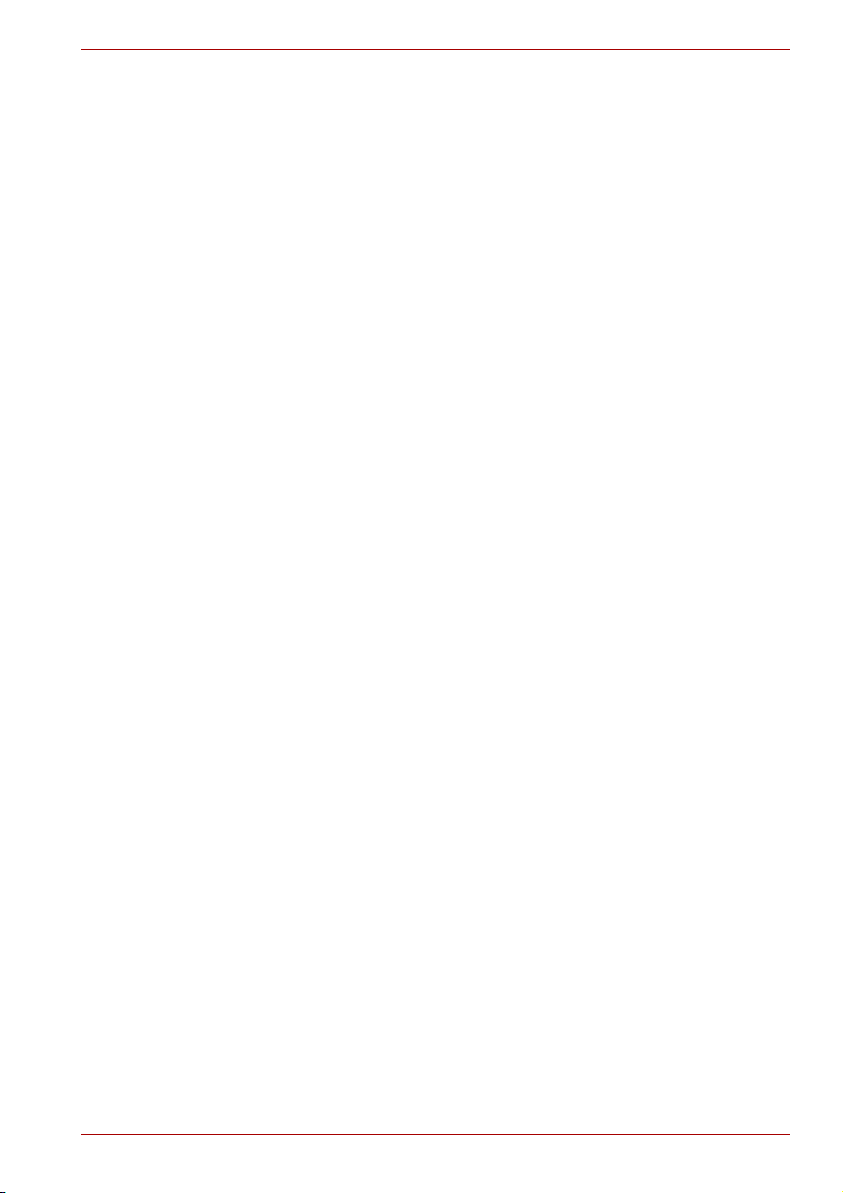
Forord
A200
Tillykke med købet af din computer i A200-serien. Denne avancerede
bærbare computer giver dig en uovertruffen udvidelseskapacitet,
f.eks. til multimedieenheder. Endvidere er den konstrueret, så resultatet
er en driftsikker computer med mange års høj ydeevne.
Denne brugerhåndbog fortæller dig, hvordan du konfigurerer og kommer
i gang med at bruge U200-computeren. Den giver dig også grundige
oplysninger om konfiguration af computeren, grundlæggende funktioner
og vedligeholdelse ved hjælp af ekstraudstyr og fejlfinding.
Hvis det er første gang, du bruger en computer, eller hvis du ikke har
prøvet at arbejde med bærbare computere før, skal du først gennemlæse
kapitlerne A200's funktioner og Præsentation af computeren, så du lærer
computerens funktioner, komponenter og tilbehør at kende. Læs derefter
Sådan kommer du i gang, hvor du får trinvis vejledning i opsætning af
computeren.
Hvis du er vant til at arbejde med computere, kan du fortsætte med at læse
dette forord, som indeholder oplysninger om opbygningen af denne
brugerhåndbog. Du kan derefter lære brugerhåndbogen bedre at kende
ved at skimme siderne i den. Sørg især for at læse afsnittet Specielle
funktioner i A200's funktioner, der beskriver usædvanlige og enestående
funktioner i computerne.
Indhold af brugerhåndbog
Denne brugerhåndbog indeholder ti kapitler, fire appendikser og en ordliste.
Kapitel 1, A200's funktioner, indeholder en oversigt over computerens
særlige funktioner, hjælpeprogrammer og muligheder.
Kapitel 2, Præsentation af computeren, beskriver computerens
komponenter og giver en kort forklaring om, hvordan de fungerer.
Kapitel 3, Sådan kommer du i gang, giver dig et hurtigt overblik over,
hvordan du kommer i gang med at bruge computeren, og giver tip om
sikkerhed og indretning af dit arbejdsmiljø. Sørg for at læse afsnittene om
opsætning af operativsystemet og gendannelse af forudinstalleret software.
Kapitel 4, Computerens grundlæggende funktioner, indeholder oplysninger
om følgende enheder: Pegefelt/Dual Mode Pad, optiske diskdrev, det
interne modem, LAN og trådløst LAN. Det indeholder desuden tip om
vedligeholdelse af computeren, diske og dvd'er/cd-rom'er.
Brugerhåndbog xiii
Page 14
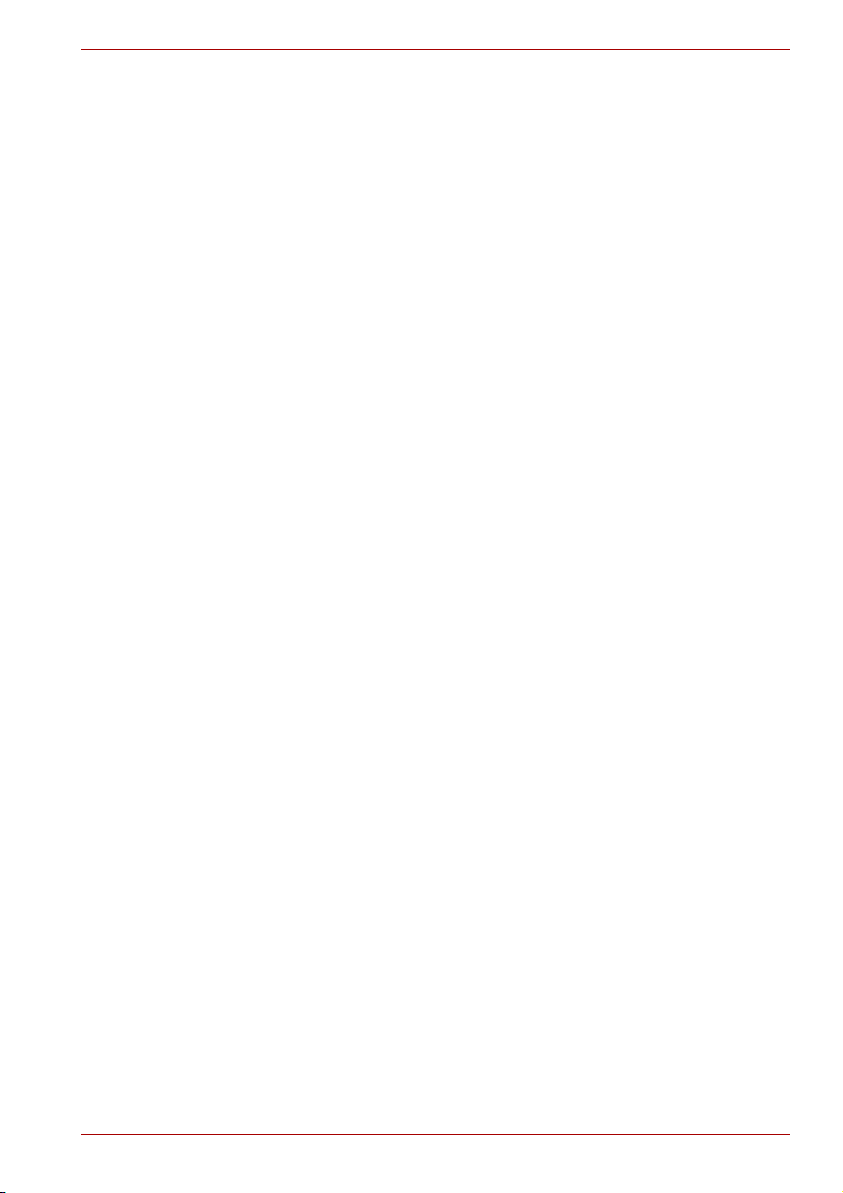
Kapitel 5, Ta stat ur, beskriver specielle tastaturfunktioner, herunder
tastaturoverlayet og genvejstaster.
Kapitel 6, Strømforsyning og starttilstande, indeholder oplysninger om
computerens strømforsyning og batterisparetilstande.
Kapitel 7, HW Setup, forklarer programmet TOSHIBA Hardware Setup.
Kapitel 8, Ekstraudstyr, beskriver den tilgængelige ekstrahardware.
Kapitel 9, Fejlfinding, indeholder nyttige oplysninger om, hvordan du
foretager diagnosetester, og foreslår løsninger, hvis computeren ikke virker,
som den skal.
Kapitel 10, Forbehold, indeholder oplysninger om forbehold, som gælder
for din computer.
Appendikser indeholder tekniske oplysninger om computeren.
Ordliste giver definitioner på almindelig computerterminologi og indeholder
en liste over akronymer, der bruges i teksten.
Konventioner
Denne brugerhåndbog anvender nedenstående formater til at beskrive,
identificere og fremhæve termer og betjeningsvejledninger.
Forkortelser
Første gang en forkortelse bruges, medtages definitionen i parenteser, hvor
det er nødvendigt for tydelighedens skyld. F.eks.: ROM (Read Only Memory).
Akronymer er også defineret i
Ordliste
A200
.
Ikoner
Symboler identificerer porte, knapper og andre dele i computeren.
Indikatorpanelet bruger også symbolerne til at identificere de komponenter,
det giver oplysninger om.
Taster
Tasterne på tastaturet bruges i tekst til at beskrive forskellige
computerfunktioner. Et særligt skriftsnit identificerer symbolerne oven på
tasterne, som de vises på tastaturet. Enter identificerer f.eks. Enter-tasten.
Tastekombinationer
Nogle handlinger aktiveres, ved at du trykker på to eller flere taster
samtidig. Disse tastkombinationer identificeres ved hjælp af symbolerne
oven på tasterne adskilt af et plustegn (+). Eksempelvis betyder Ctrl + C, at
du holder Ctrl nede og samtidig trykker på C. Hvis du skal trykke på tre
taster, skal du holde de første to nede og samtidig trykke på den tredje.
DISKCOPY A: B: Når procedurer kræver en handling, f.eks. at du
klikker på et ikon eller indtaster tekst, fremstilles
ikonets navn eller den tekst, der skal skrives,
i skriftsnittet til venstre.
Brugerhåndbog xiv
Page 15
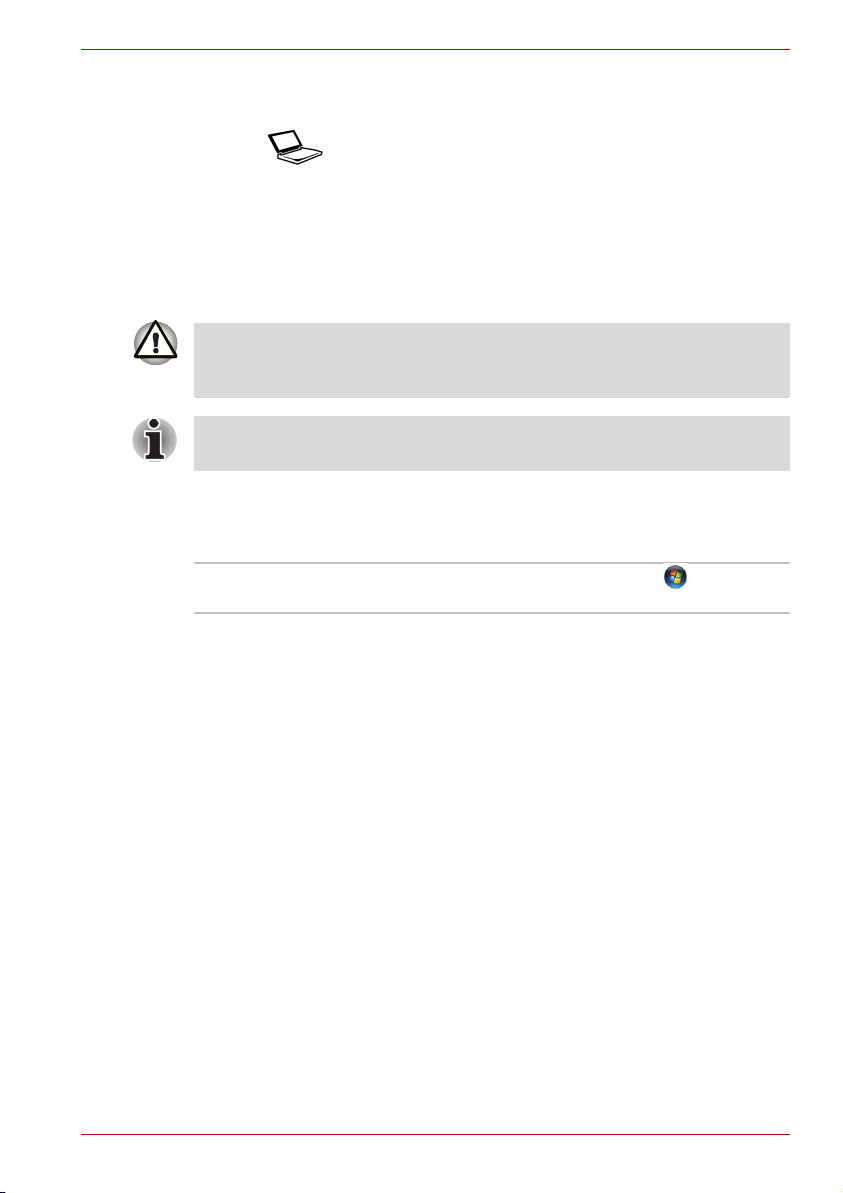
Skærm
Navne på vinduer eller ikoner eller tekst, der
genereres af computeren og vises på skærmen,
fremstilles i skriftsnittet til venstre.
ABC
Meddelelser
Meddelelser bruges i denne brugerhåndbog til at gøre dig opmærksom på
vigtige oplysninger. Hver meddelelsestype angives som vist nedenfor.
Pas på! Denne type meddelelse fortæller dig, at forkert brug af udstyret
eller mangel på overholdelse af anvisningerne kan medføre tab af data
eller beskadige udstyret.
Læs venligst. En bemærkning er et tip eller et råd, der hjælper dig med at
få det størst mulige udbytte af computeren.
Terminologi
Denne term defineres således i dette dokument:
Start Ordet “Start” henviser til knappen i Microsoft
Windows Vista™.
A200
®
Kontrolliste over udstyr
Pak computeren forsigtigt ud. Gem kassen og emballagen til senere brug.
Kontroller, at du har nedenstående:
Hardware
■ Bærbar computer i A200-serien
■ Universel netadapter og netledning
■ USB-diskettedrev (med nogle modeller)
■ Tilslutningskabel (med nogle modeller)
Software
■ Følgende software, der er forudinstalleret på harddisken:
■ Microsoft
■ DVD-afspiller
■ TOSHIBA Disc Creator
■ TOSHIBA Direct Disc Writer
■ TOSHIBA ConfigFree
Brugerhåndbog xv
®
Windows Vista™
Page 16
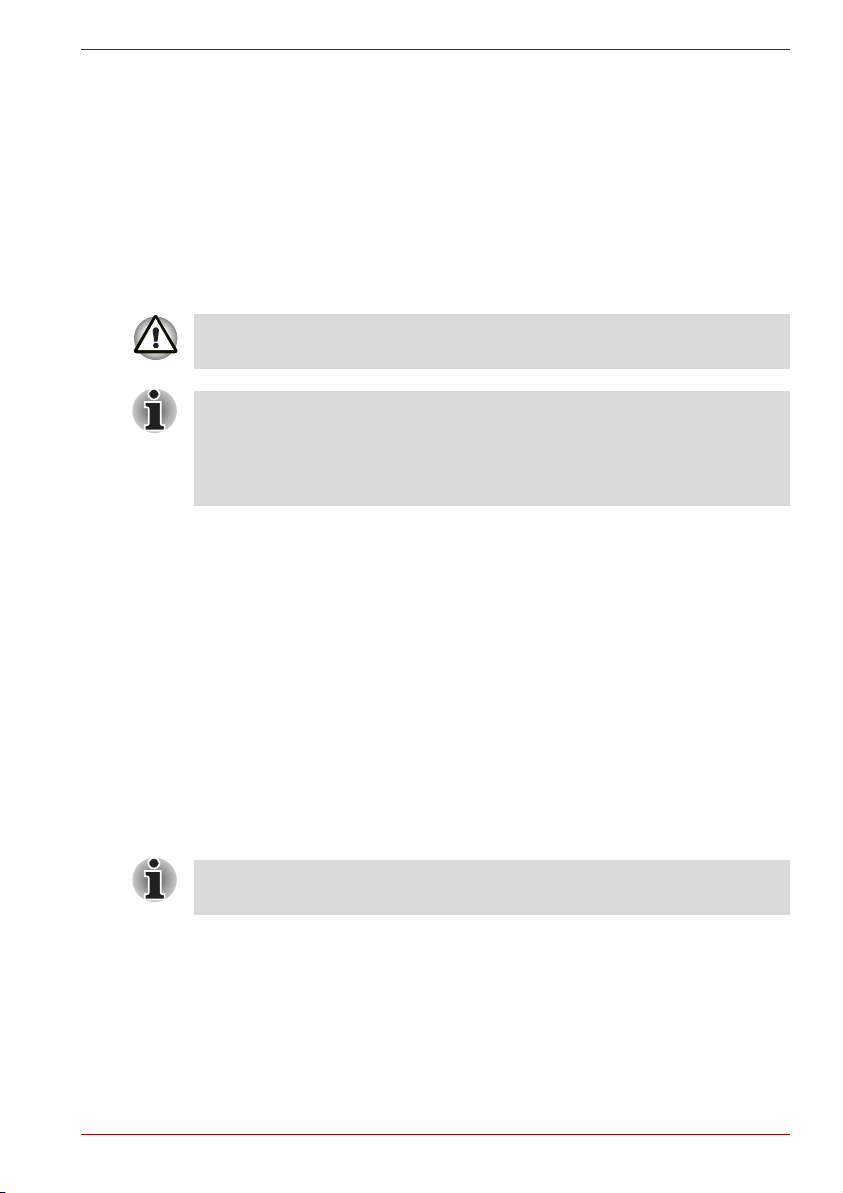
■ TOSHIBA Assist
■ TOSHIBA Formatering af SD-hukommelseskort *
■ TOSHIBA Akustisk lyddæmper
■ TOSHIBA HW Setup
■ TOSHIBA Værdipakke
■ TOSHIBA Hjælpeprogram til adgangskode for systemansvarlig
■ Ulead DVD MovieFactory
®
■ Onlinebrugerhåndbog
* Tilgængeligheden af denne software afhænger af den købte model.
Systemet fungerer måske ikke korrekt, hvis du benytter drivere, der ikke er
forudinstalleret eller distribueret af TOSHIBA.
Formatering af SD-hukommelseskort og andre SD-funktioner er indeholdt
i TOSHIBA SD-hukommelsesprogrammerne. Når du fjerner SDprogrammerne, skal du klikke på Start Kontrolpanel Fjern et program
og derefter vælge TOSHIBA SD Memory Utilities (TOSHIBA SDhukommelsesprogrammerne).
Dokumentation
■ Computerens dokumentation:
■ Brugerhåndbog til bærbar computer i A200-serien
■ Introduktion til A200-serien
■ Brugerhåndbogspakke til Microsoft
enkelte modeller)
■ Vejledning om sikkerhed og komfort
■ Garantioplysninger
®
Windows Vista™ (medfølger til
A200
Backup-medier og yderligere software
■ Produktgendannelses-dvd
■ Dvd til gendannelse af Windows (fås i nogle områder)
Hvis nogle af disse genstande mangler eller er beskadigede, skal du straks
henvende dig til din forhandler.
Brugerhåndbog xvi
Page 17
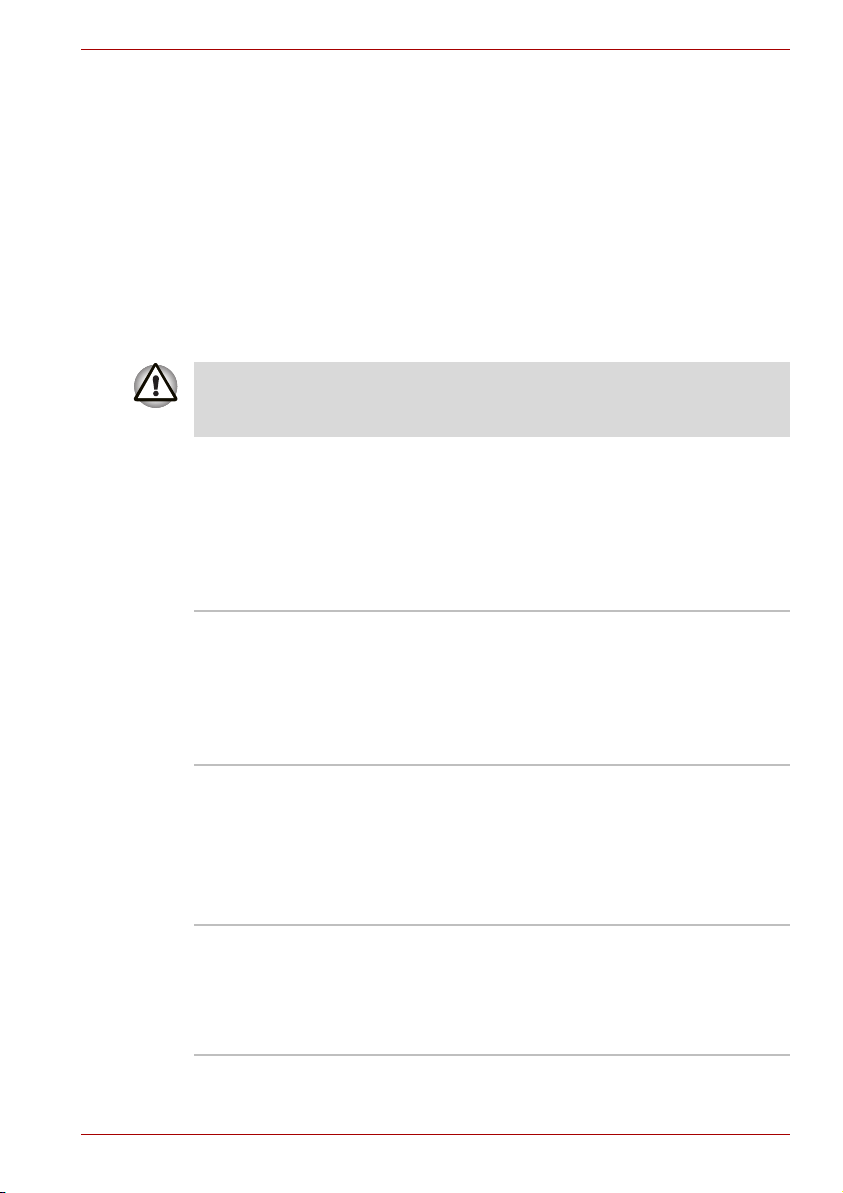
A200's funktioner
Dette kapitel beskriver computerens specialfunktioner og tilbehør.
Nogle af de funktioner, der er beskrevet i brugerhåndbogen, fungerer
muligvis ikke korrekt, hvis du bruger et operativsystem, der ikke er
forudinstalleret af TOSHIBA.
Funktioner
Besøg websitet for din region for at få flere oplysninger om konfiguration af
den købte model.
Processor
A200's funktioner
Kapitel 1
Afhængigt af den købte model:
■ Intel® Core™ 2 Duo-processor eller hurtigere
■ Intel
■ Intel® Pentium® Dual Core-processor eller
■ Intel® Celeron® M-processor eller hurtigere
®
Core™ Duo-processor eller hurtigere
hurtigere
Forbehold (CPU)
Yderligere oplysninger om forbehold i forbindelse med CPU findes
i afsnittet Forbehold i kapitel 10.
Chipsæt
■ Mobile Intel 945PM/945GM/943GML Express-
chipsæt
■ Realtek ALC861D-lyd-codec med hi-fi-ydelse
■ TI-kortlæser og 1394a-controller PCI8402
■ 10M/100M LAN-controller RTL8101E
Brugerhåndbog 1-1
Page 18
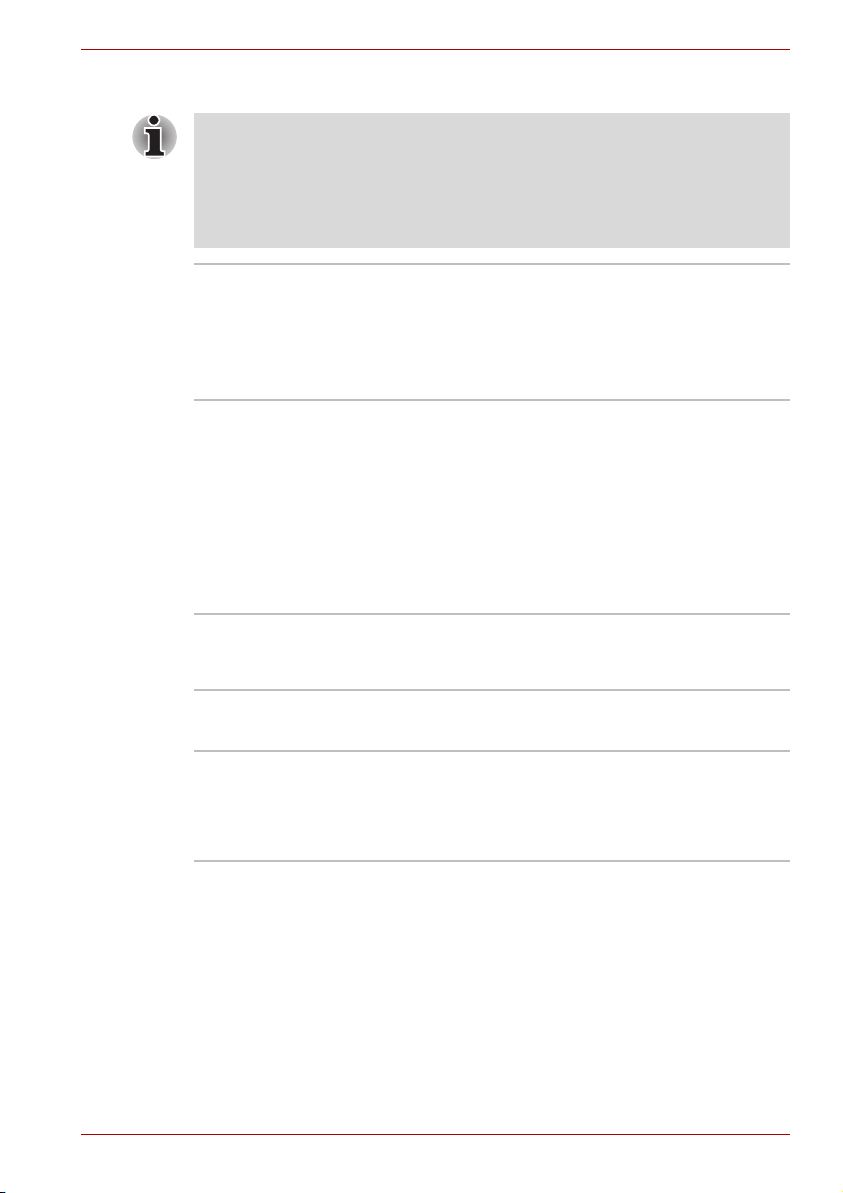
A200's funktioner
Hukommelse
Grafiksystemet på din computer kan bruge den del af
hovedsystemhukommelse til grafik og derfor reducere mængden af
tilgængelig hukommelse til andre aktiviteter på computeren. Mængden af
systemhukommelse, som allokeres til at understøtte grafik, kan varierer
afhængigt af grafiksystemet, anvendte programmer, systemhukommelsens
størrelse og andre faktorer.
Stik To stk. DDRII SO-DIMM, op til 4 GB med Intel
945PM/GM-chipsæt eller op til 2 GB med Intel
943GML-chipsæt. Kan opgraderes via stikket til
hukommelsesudvidelse.
Den maksimale systemhukommelsesopgradering
kan variere, afhængigt af den model, du har købt.
L2 Cache Afhængigt af den købte model.
■ Intel® Core™ 2 Duo-processor med 4 MB
eller 2 MB L2 Cache
®
■ Intel
Core™ Duo-processor med 2 MB
L2-cache
■ Intel
®
Pentium® Dual Core-processor med
2 MB L2-cache
■ Intel® Merom Celeron® M-processor med
1 MB L2-cache.
Video RAM Afhængigt af den købte model:
■ NVIDIA GeForce Go 7300, op til 256 MB
VRAM (GDDR2)
BIOS
■ 1 MB Flash ROM til system-BIOS
■ Afbryd til hukommelse eller harddiskdrev
■ Forskellige genvejstaster til systemstyring
■ Komplet ACPI 1.0b-funktionalitet
Brugerhåndbog 1-2
Page 19
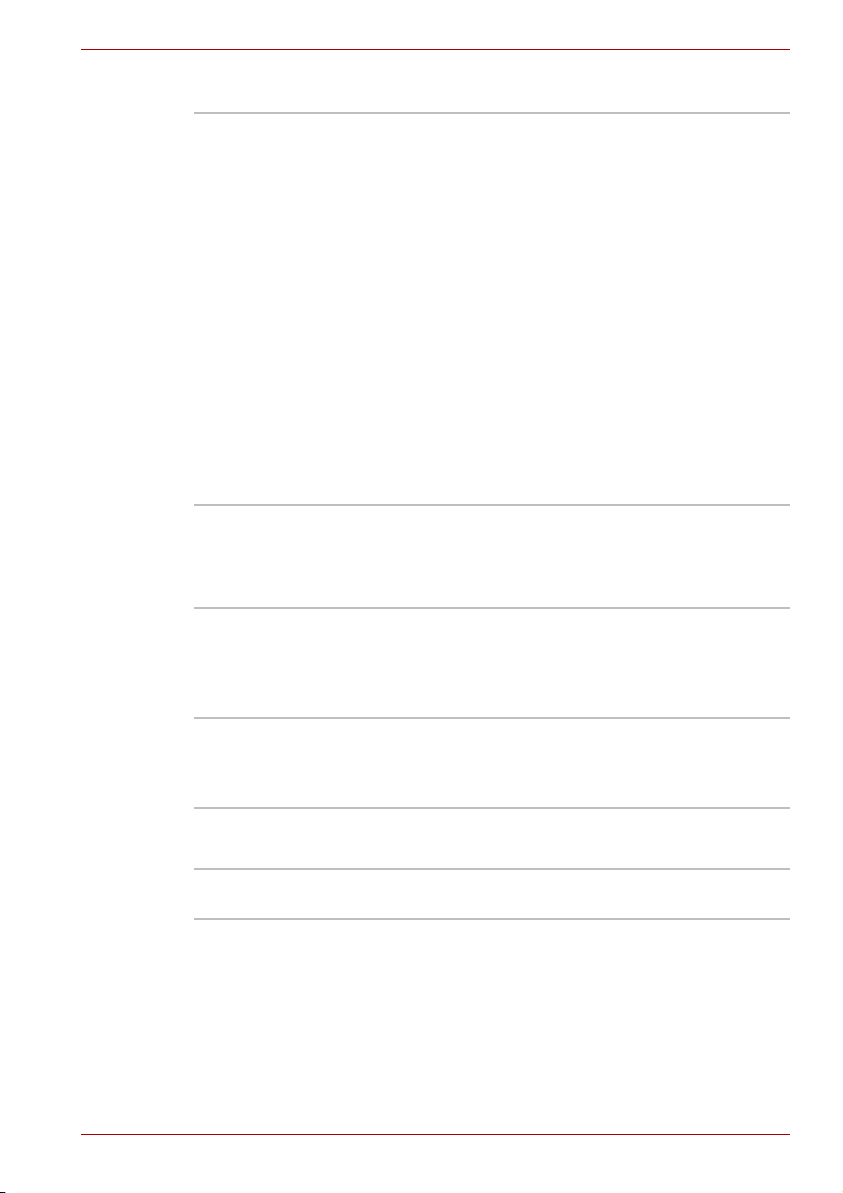
A200's funktioner
Strøm
Batteri Intelligent litium-ion-batteri med 3 celler med
10,8 V/2000 mAh*
Intelligent litium-ion-batteri med 6 celler med
10,8 V/4000 mAh
Intelligent litium-ion-batteri med 9 celler med
10,8 V/6000 mAh
Opladningstid på cirka 12 timer eller længere
ved 100 % batterikapacitet (systemet er tændt).
Opladningstid på cirka 4 timer ved 100 %
batterikapacitet (systemet er slukket)
Ca. 1,5 dags afladningstid i standbytilstand for det
9-cellede batteri, 1 dag for det 6-cellede batteri og
0,5 dage for det 3-cellede batteri.
Afladningstiden, når computeren er slukket, er
cirka 1 måned.
* Om dette batteri er tilgængelig, afhænger af
den købte model.
Forbehold (batteriets driftstid)
Yderligere oplysninger om forbehold i forbindelse med batteriets driftstid
findes i afsnittet Forbehold i kapitel 10.
Batteri til realtidsur Computeren har et indbygget batteri, der driver
det indbyggede realtidsur (RTC), kalender og
konfigurationsoplysninger. Uden en ekstern
strømkilde kan batteriet holde en måned
i gennemsnit.
Netadapter Den universelle netadapter forsyner systemet
med strøm og genoplader batterierne, når de er
ved at løbe tør. Den leveres med en aftagelig
netledning.
Diskettedrev-enheder
Eksternt USB-diskettedrev (afhænger af den
købte model)
Brugerhåndbog 1-3
Page 20
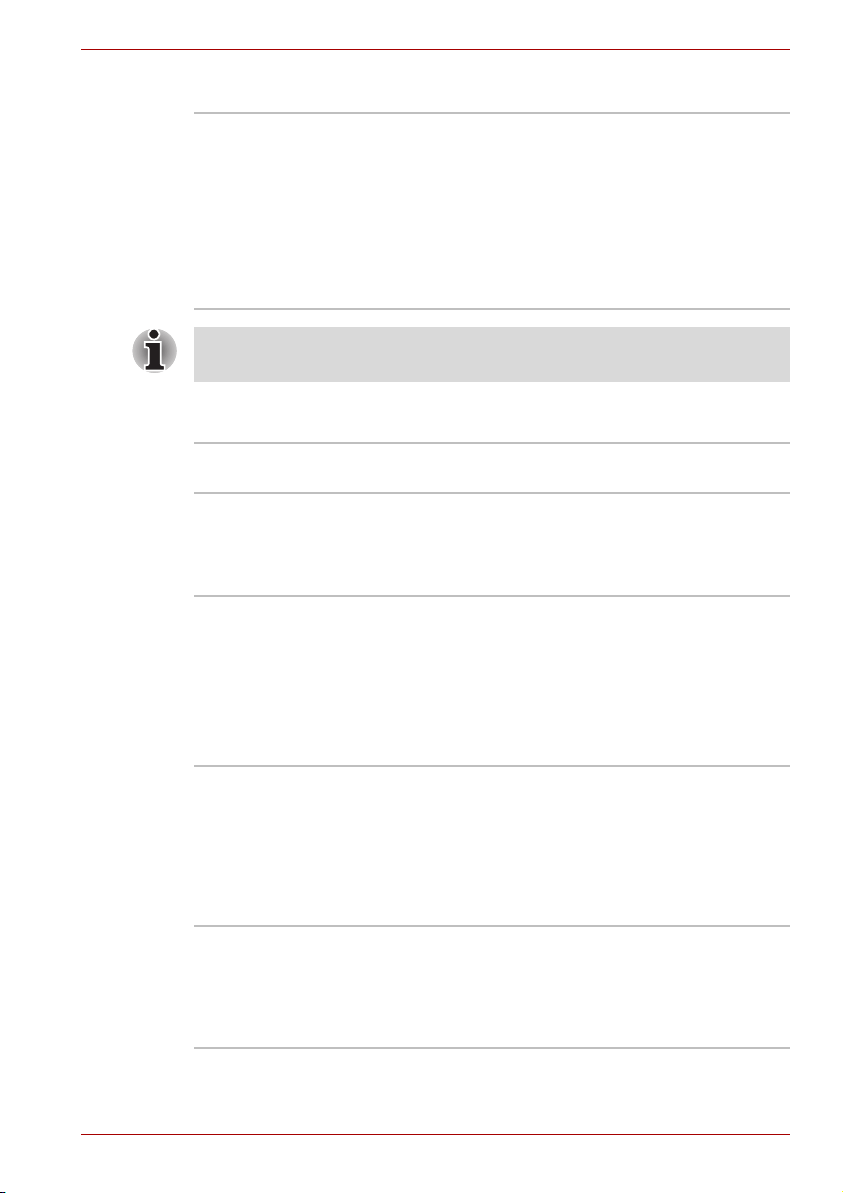
A200's funktioner
Pegefelt eller Dual Mode Pad
Et pegefelt/Dual Mode Pad og kontrolknapperne
i håndledsstøtten muliggør kontrol af markøren
på skærmen.
Dual Mode Pad er et pegefelt, der foruden
normale pegefeltsfunktioner også skifter til
DualMode-grænsefladen, når du trykker i det
øverste højre hjørne af pegefeltet. Hvis du trykker
på det samme hjørne igen, aktiveres den normale
pegetilstand igen.
Knappen til lydstyrke på højre side af pegefeltet fungerer muligvis ikke til
alle programmer.
Skærm
15,4" TFT-skærm med en opløsning på
1280 vandrette × 800 lodrette pixel
Forbehold (LCD)
Yderligere oplysninger om forbehold i forbindelse med LCD findes
i afsnittet Forbehold i kapitel 10.
Grafikkort
■ Intel 945GM/943GML
■ NVIDIA GeForce Go 7300
Grafikcontroller-chipsæt afhænger af den købte
model.
Et grafikkort optimerer skærmydelsen. Se afsnittet
Skærmindstillinger
oplysninger.
i Appendiks B for at få flere
Forbehold (grafikprocessorenheden (GPU))
Yderligere oplysninger om forbehold i forbindelse med
grafikprocessorenheden (GPU) finder du i afsnittet Forbehold i kapitel 10.
Diske
Fast harddisk 9,5mm 2,5" harddiskdrev
Brugerhåndbog 1-4
(60/80/120/160/200 + 200 GB)
12,5 mm 2,5" harddiskdrev
(250/300 GB)
Seriel ATA 1.0
Page 21
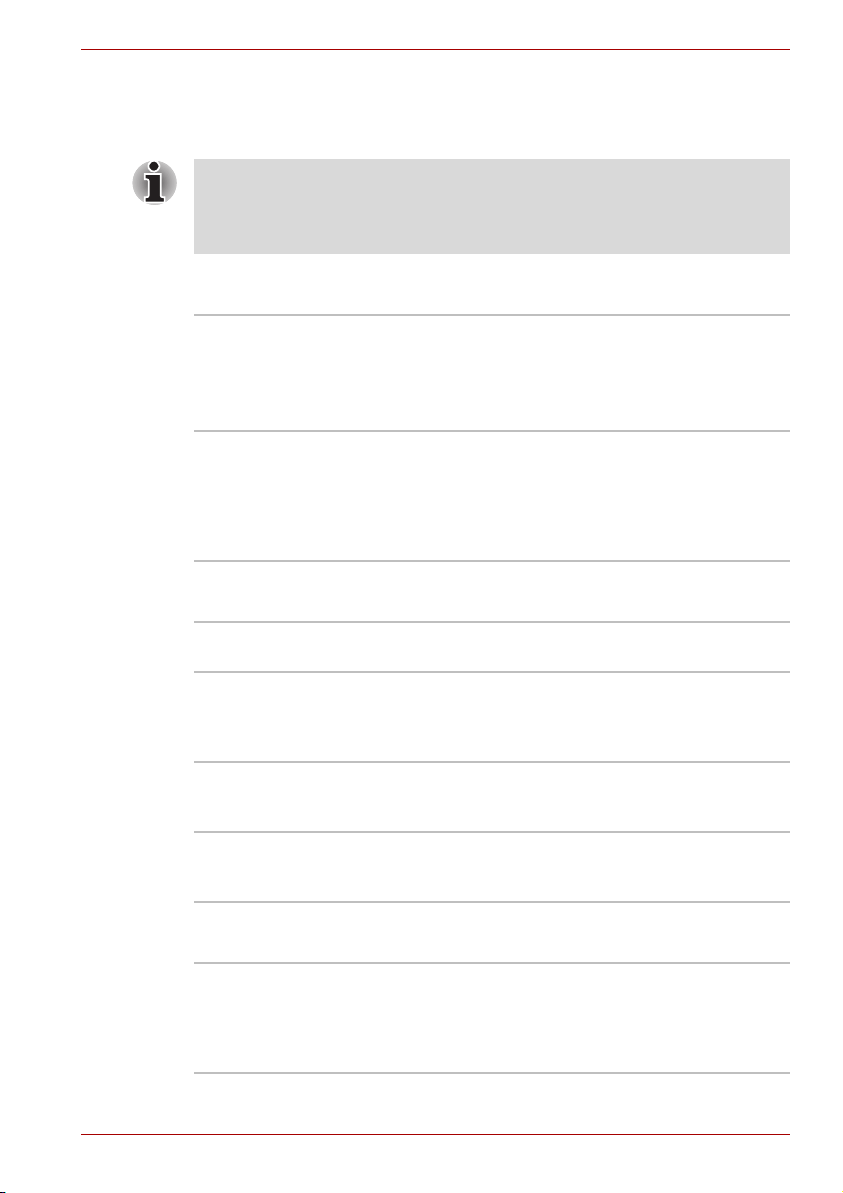
A200's funktioner
Forbehold (Harddiskkapacitet)
Yderligere oplysninger om forbehold i forbindelse med harddiskkapaciteten
finder du i afsnittet Forbehold i kapitel 10.
Computere i denne serie kan konfigureres til at have flere typer drev til optiske
diskdrev. Kontakt din forhandler for at få flere oplysninger om tilgængelige
diskdrev til optiske medier. Du kan finde yderligere oplysninger om brug af det
optiske drev i kapitel 4,
Computerens grundlæggende funktioner
.
Pladser (afhænger af konfigurationen)
Multiple Digital
Media Card
(SD/SDHC/MMC/
MS/MS Pro/xD)
Express Card
Denne plads gør det nemt at overføre data fra
enheder som f.eks. digitale kameraer og PDA’er,
der anvender flash-hukommelse.
Du kan bruge hukommelsesmoduler på denne
plads.
Udvidelsesstikket til Express Card kan rumme to
standardmodulformater: Et Express Card/34-modul
og et Express Card/54-modul. Et Express Cardmodul er et lille, modulært tilføjelsesprogram med
kortteknologi, der er baseret på PCI Express og
USB-interfaces (Universal Serial Bus).
Pladser (afhænger af konfigurationen)
Ekstern skærm Analog VGA-port med 15 stikben understøtter
VESA DDC2B-kompatible funktioner.
Universal Serial Bus Computeren har tre USB-porte, der opfylder USB
i.LINK (IEEE1394a) Denne port gør det muligt at overføre data i høj
Tv-output S-Video-port med 4 stikben er kompatibel med
2.0-standarden, og gør det muligt at overføre data
40 gange hurtigere end USB 1.1-standarden, som
denne computer også understøtter.
hastighed direkte fra ydre enheder som f.eks.
digitale videokameraer.
PAL eller NTSC TV-standard, der understøtter
Macrovision 7.02-kopieringsbeskyttelse.
Multimedier
Webkamera
kombineret med
indbygget mikrofon
(afhængigt af
konfiguration)
Brugerhåndbog 1-5
Optag/send still- eller videobilleder med dette
integrerede webkamera.
Page 22
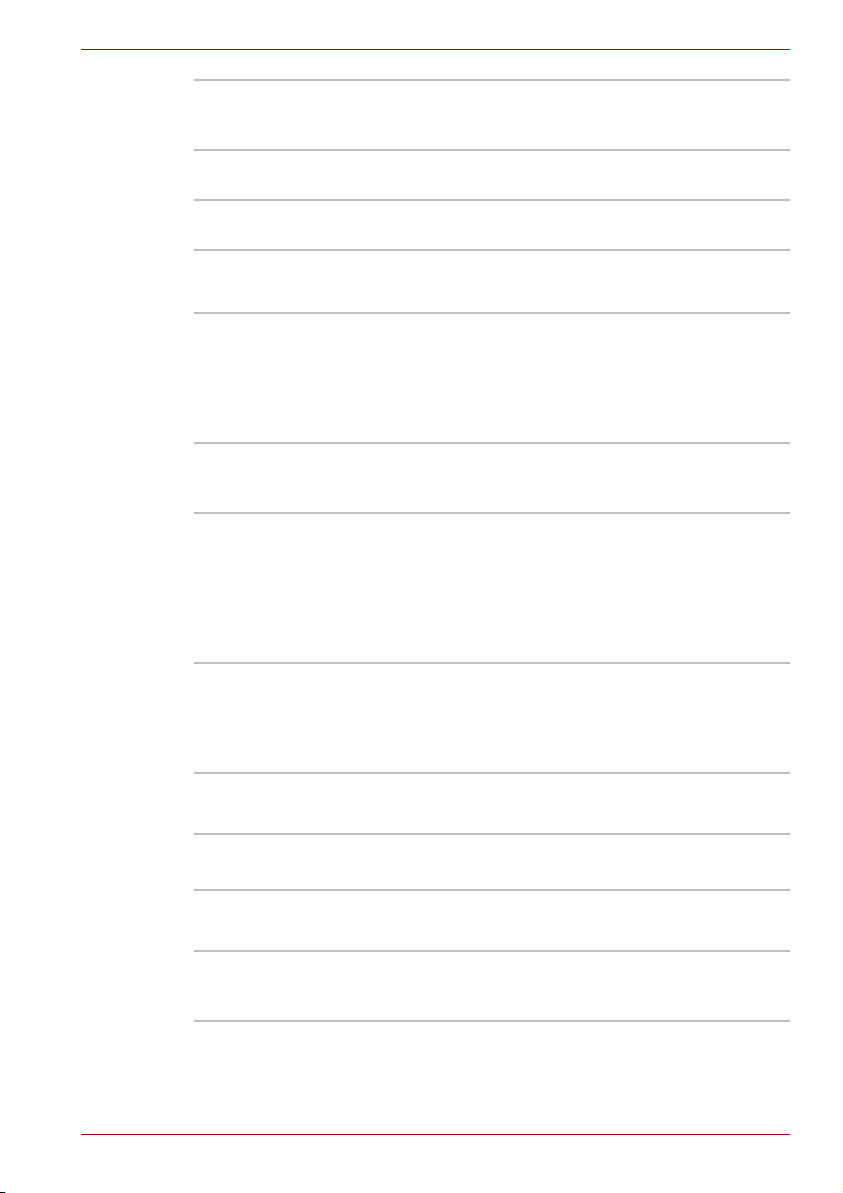
A200's funktioner
Lydsystem Lydsystemet, der er integreret med Windows®-
operativsystemet, omfatter indbyggede højttalere
og stik til en ekstern mikrofon og hovedtelefoner.
Hovedtelefonstik
Mikrofonstik Et minimikrofonstandardstik på 3,5 mm gør det
Et standard 3.5 mm-stereostik leveres til tilslutning
af eksterne hovedtelefoner eller højttalere.
muligt at tilslutte monomikrofonlyd.
Kommunikation (afhænger af konfigurationen)
Modem Et indbygget modem muliggør data- og
faxkommunikation. Det understøtter V.90- eller
V.92-standarder afhængigt af området og
indeholder et modemstik til tilslutning til en
telefonlinje. Data- og faxoverførselshastigheden
afhænger af den analoge telefonlinje.
LAN Computeren understøtter Ethernet LAN
(10 Mbps, 10BASE-T), Fast Ethernet LAN
(100 Mbps 100BASE-TX).
Trådløst LAN
Bluetooth Bluetooth er en trådløs teknologi med kort
Computeren har indbygget et trådløst LANminikort, som er kompatibelt med andre LANsystemer, der understøtter følgende: 802.11a/b/g/n
trådløst LAN-modul/802.11a/b/g trådløst LANmodul/802.11b/g trådløst LAN-modul. Kortet har
frekvenskanalvalg (2,4 eller 5 GHz) og giver
mulighed for at roame over flere kanaler.
rækkevidde, der bruges til at oprette PAN'er
(Personal Area Networks) blandt dine enheder
og med andre nærliggende mobile computere,
mobiltelefoner og digitale kameraer.
Sikkerhed
Adgangskodebeskyttelse ved start
Arkitektur med adgangskode på to niveauer
Sikkerhedslåsrille
Gør det muligt at montere en sikkerhedslås
(ekstraudstyr), så computeren kan fastgøres til et
bord eller en anden tung genstand.
Brugerhåndbog 1-6
Page 23
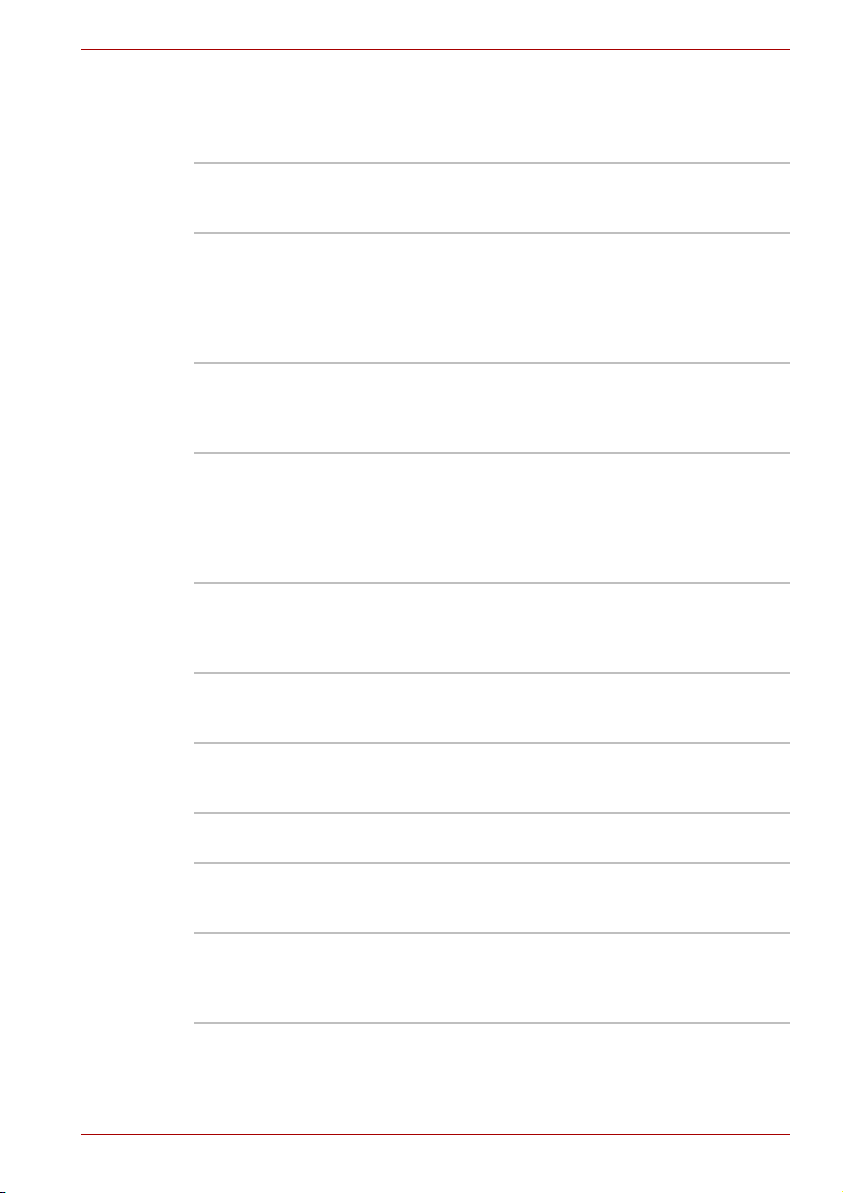
Specielle funktioner
Følgende funktioner er enten enestående for TOSHIBA-computere eller er
avancerede funktioner, der gør computeren nemmere at bruge.
TOSHIBA Value
Added Package
Automatisk slukning
af skærm
Harddisk, automatisk
slukning
Automatisk sleeptilstand/dvale for
systemet
Tastaturoverlay
Startadgangskode To niveauer med adgangskoder, nemlig
Batterisparetilstand Denne funktion gør det muligt at spare på
Hurtig beskyttelse En bestemt funktionstast, der låser systemet og
Slukning og tænding
ved hjælp af skærm
Automatisk
slukning ved lavt
opladningsniveau
A200's funktioner
Med tastkombinationer kan du hurtigt ændre
systemkonfigurationen direkte via tastaturet uden
at skulle køre et systemkonfigurationsprogram.
Denne funktion slukker automatisk den indbyggede
skærm, hvis tastaturet og pegeredskabet ikke
bruges i et angivet tidsrum. Skærmen tilføres strøm
igen, når der trykkes på en vilkårlig tast på
tastaturet, eller når pegeredskabet tages i brug.
Du kan angive tidsrummet i Strømstyring.
Denne funktion slukker automatisk harddisken,
når den ikke bruges i et angivet tidsrum.
Harddisken tilføres strøm igen, når den tages
i brug. Du kan angive tidsrummet i Strømstyring.
Denne funktion sætter systemet i standby- eller
dvaletilstand automatisk, når der ikke modtages
input, eller når der ikke sendes signaler til
hardwaren i et angivet tidsrum. Du kan angive
tidsrummet og vælge enten Systemstandby eller
Systemdvale i Strømstyring.
Et numerisk tastatur er integreret i tastaturet.
Yderligere oplysninger om brug af tastaturoverlayet
finder du i afsnittet
Tastatur
systemansvarlig og bruger, forhindrer uautoriseret
adgang til computeren.
batteriet. Du kan angive indstillingen for
strømforbrug i Strømstyring.
derved yder datasikkerhed.
Denne funktion slukker computeren, når skærmen
lukkes, og tænder den igen, når skærmen åbnes.
Du kan angive indstillingen i Strømstyring.
Hvis batteriets opladningsniveau er så lavt,
at computeren ikke længere kan arbejde, går
systemet automatisk i dvaletilstand og slukkes.
Du kan angive indstillingen i Strømstyring.
.
Tastaturoverlay
i kapitel 5,
Brugerhåndbog 1-7
Page 24
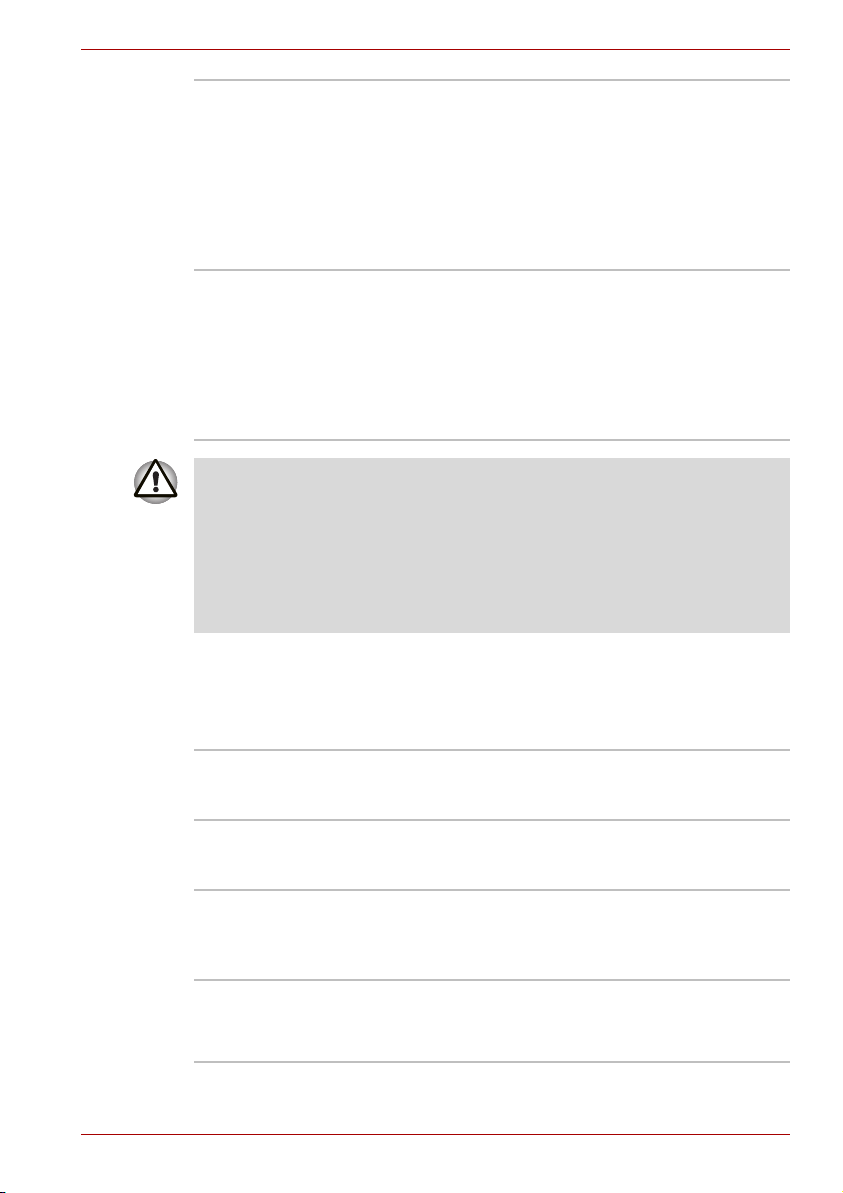
A200's funktioner
Dvale Denne funktion giver dig mulighed for at afbryde
strømmen, uden at du behøver at afslutte
igangværende programmer. Indholdet
i hovedhukommelsen gemmes på harddisken.
Når du tænder computeren igen, kan du
genoptage arbejdet på det sted, du sluttede.
Yderligere oplysninger finder du i afsnittet
Slukning af computeren i Kapitel 3, Sådan
kommer du i gang
Standby
■ Kontroller, at du har gemt dataene, før computeren skifter til sleep-
tilstand.
■ Du må ikke installere eller fjerne et hukommelsesmodul, mens
computeren er i sleep-tilstand, Computeren eller modulet kan blive
beskadiget.
■ Tag ikke batteriet ud, mens computeren er i sleep-tilstand.
Data i hukommelsen går tabt.
I standbytilstand tilføres systemet fortsat strøm,
men processoren og alle andre enheder er
i dvaletilstand. Når computeren er i standbytilstand,
blinker strømforsynings-LED'en gult. Computeren
går i standbytilstand uanset indstillingen for dvale.
Yderligere oplysninger finder du i afsnittet
af computeren
i gang
i Kapitel 3,
Sådan kommer du
Slukning
TOSHIBA Value Added Package
Dette afsnit beskriver de TOSHIBA-komponentfunktioner, som er
forudinstalleret på computeren.
TOSHIBA Power
Saver
(Strømbesparelse)
TOSHIBA Button
Support
(Knapsupport)
TOSHIBA PC
Diagnostic Tool
TOSHIBA Flash Cards Hjælpeprogrammet har følgende funktioner:
Brugerhåndbog 1-8
TOSHIBA Power Saver giver dig flere funktioner
til strømstyring.
Dette hjælpeprogram kontrollerer betjeningen af
computerens knapper. Opstart af program ved
brug af en given knap kan ændres.
TOSHIBA PC Diagnostic Tool (diagnoseværktøj)
viser informationer om computerens konfiguration
og giver mulighed for grundliggende tests af de
indbyggede programmer.
■ Genvejstast-funktion
■ Toshiba-funktion til start af hjælpeprogrammer
Page 25
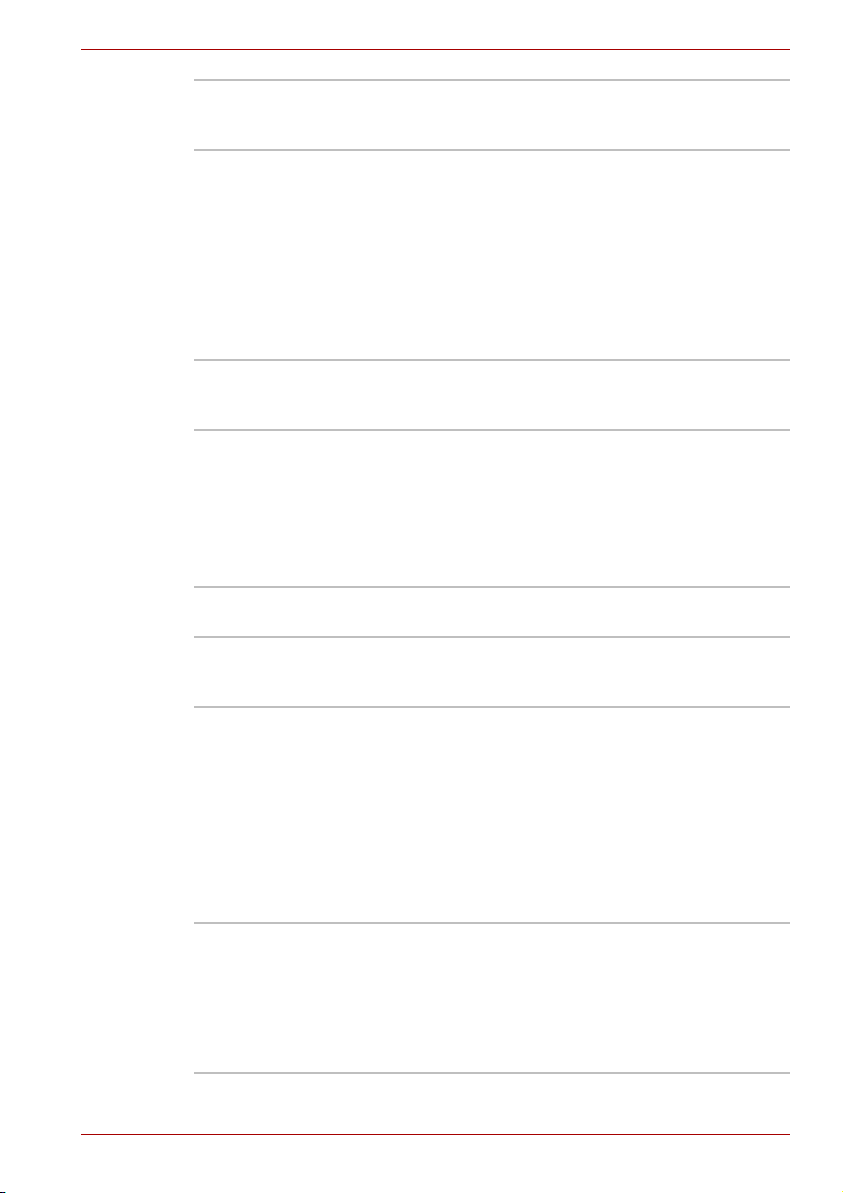
A200's funktioner
TOSHIBA
Components
Common Driver
TOSHIBA
Accessibility
TOSHIBAzoomfunktion
Den fælles driver til Toshiba-komponenter
indeholder det modul, som skal bruges til det
hjælpeprogram, som TOSHIBA tilbyder.
Hjælpeprogrammet TOSHIBA Accessibility
indeholder hjælp til bevægelseshæmmede
brugere, der vil bruge genvejstastfunktionerne fra
TOSHIBA. Når det er aktivt, giver
hjælpeprogrammet dig mulighed for at få Fn-
tasten til at være “konstant”, dvs. du kan trykke på
den, slippe den igen og derefter trykke på en af
“F”-tasterne for at få adgang til tastens funktion.
Når den er konstant, bliver Fn-tasten ved med at
være aktiv, indtil der trykkes på en anden tast.
Dette værktøj giver dig mulighed for at forøge
eller reducere størrelsen på ikonerne på
Windows-skrivebord.
Hjælpeprogrammer og programmer
Dette afsnit beskriver forudinstallerede hjælpeprogrammer og forklarer,
hvordan de startes. Yderligere oplysninger om funktionsmåderne finder du
i onlinebrugerhåndbogen, hjælpen eller Readme.txt-filerne til de enkelte
hjælpeprogrammer.
TOSHIBA Assist TOSHIBA Assist er en grafisk brugergrænseflade,
der giver hurtig adgang til hjælp og services.
DVD-afspiller
TOSHIBA ConfigFree
TOSHIBA Disc
Creator
DVD Video Player bruges til at afspille DVD-Videomedier gennem en grænseflade og funktioner, der
vises på skærmen.
ConfigFree er en suite hjælpeprogrammer, der gør
det nemt at styre kommunikationsenheder og
netværksforbindelser. ConfigFree giver dig også
mulighed for at finde evt. kommunikationsproblemer
og oprette profiler, så det er let at skrifte mellem
placering og kommunikationsnetværk.
Hvis du vil starte ConfigFree, skal du klikke på
knappen Start, pege på Programmer, pege på
TOSHIBA, pege på Networking (Netværk) og
klikke på ConfigFree.
Du kan oprette cd’er i forskellige formater,
herunder lyd-cd’er, der kan spilles på en
almindelig stereo-cd-afspiller, og data-cd’er, der
kan bruges til at gemme filerne og mapperne på
din harddisk. Denne software kan bruges på
modeller med CD-RW/DVD-rom-drev eller
DVD-supermulti-drev.
Brugerhåndbog 1-9
Page 26
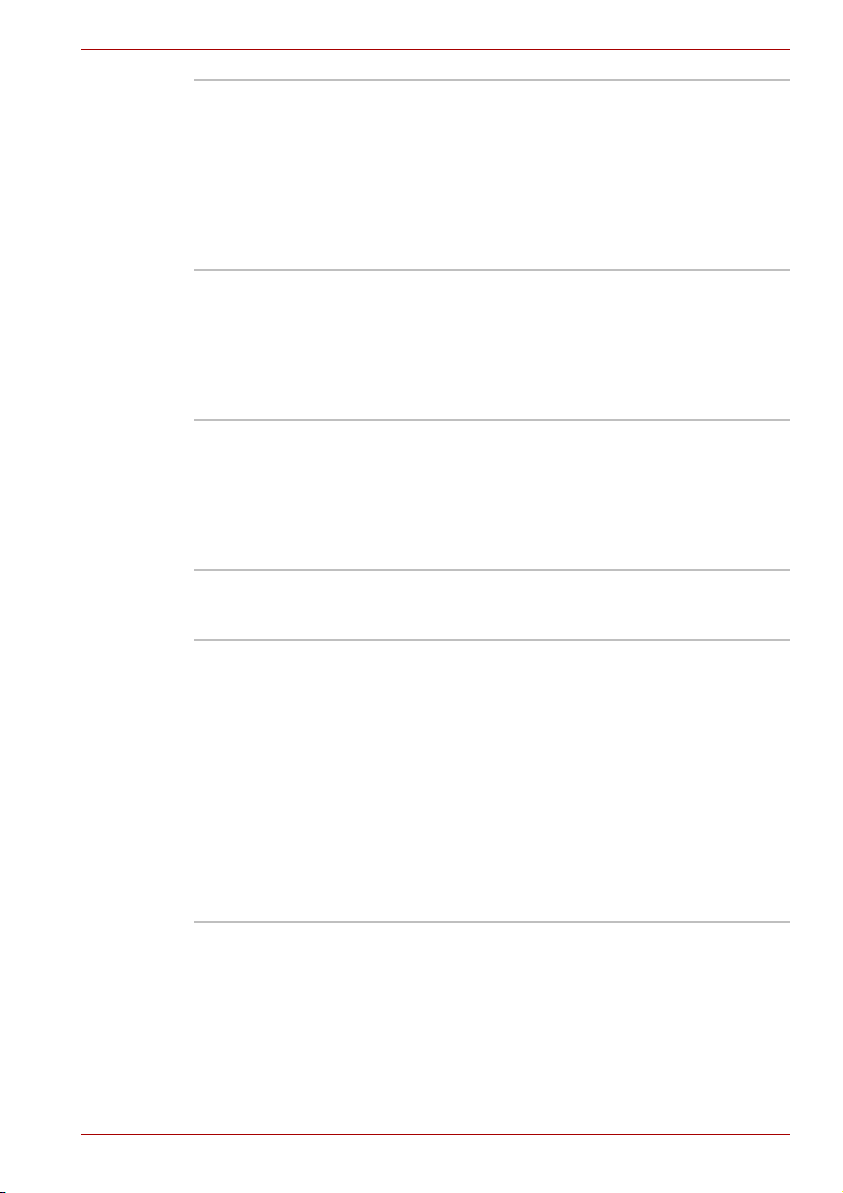
A200's funktioner
TOSHIBA DVD-RAMhjælpeprogram
TOSHIBA Hardware
Setup
CD/DVD Drive
Acoustic Silencer
Ulead DVD
MovieFactory
®
for TOSHIBA
Windows Mobility
Center
TOSHIBA DVD-RAM-hjælpeprogrammet
indeholder funktionerne til fysisk formatering og
skrivebeskyttelse til DVD-RAM. Dette
hjælpeprogram er indeholdet i konfigurationsmodulet til TOSHIBA Disc Creator. Du kan boote
TOSHIBA DVD-RAM fra menulinjen, som følger.
Start Programmer TOSHIBA CD&DVD
Applications (Cd- og dvd-programmer)
DVD-RAM Utility (DVD-RAM-hjælpeprogram).
Med dette program kan du tilpasse
hardwareindstillingerne, så de passer til dine
arbejdsmetoder, og de ydre enheder, du
anvender. Hvis du vil starte hjælpeprogrammet,
skal du klikke på Start, pege på Programmer,
pege på TOSHIBA, pege på Utilities
(Hjælpeprogrammer) og klikke på HWSetup.
Med dette hjælpeprogram kan du konfigurere
læsehastigheden på cd-drevet. Du kan
konfigurere Normal Mode, hvor drevet bruger sin
maksimale hastighed for at få hurtig dataadgang,
eller Quiet Mode, som kører med normal
hastighed til cd-lyd, og som kan nedsætte støjen
fra drevet. Fungerer ikke med DVD'er.
Du kan redigere digitalvideo og oprette en
DVD-video og understøtte Label Flashfunktionalitet.
Mobility Center er et værktøjsprogram, der giver dig
hurtig adgang til flere indstillinger for mobile pc'er i
ét vindue. Der leveres et standardmaksimum på
otte fliser af operativsystemet, og der føjes
yderligere to fliser til dit Mobility Center.
■ Lås computer:
Lås computeren uden at skulle slukke for den
først. Dette har samme funktion som knappen
Lås nederst i den højre rude i menuen Start.
■ TOSHIBA Assist
Det kan gøres ved at åbne TOSHIBA Assist,
hvis det allerede er installeret på din
computer.
Brugerhåndbog 1-10
Page 27
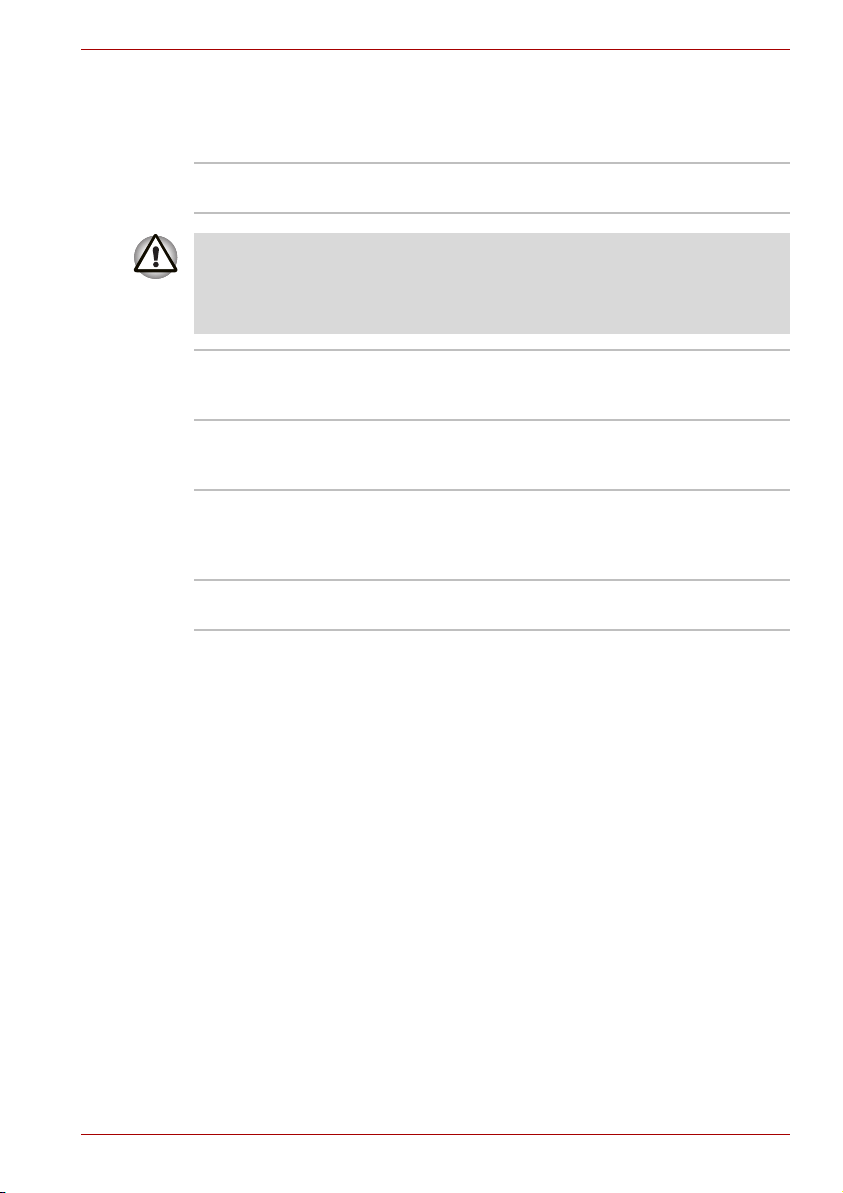
Ekstraudstyr
Du kan købe ekstraudstyr til computeren, så den får endnu flere funktioner
og bliver endnu mere brugervenlig. Følgende ekstraudstyr er tilgængeligt:
Hukommelsesmoduler
Sørg for kun at bruge DDRII-hukommelsesmoduler, der er kompatible med
PC4200 og PC5300*. Kontakt din TOSHIBA-forhandler for at få flere
oplysninger
* Tilgængeligheden af DDRII afhænger af den købte model.
Batteri Du kan købe et ekstra batteri hos din TOSHIBA-
Højkapacitetsbatteri Du kan købe et ekstra batteri hos din TOSHIBA-
Netadapter Hvis du ofte bruger computeren mere end ét sted,
USB-diskettedrev Gør det muligt at slutte et diskettedrev til
A200's funktioner
Der kan installeres to hukommelsesmoduler
i computeren.
forhandler. Brug det som reserve eller til at øge
computerens driftstid.
forhandler. Brug det som reserve eller til at øge
computerens driftstid.
kan det være en god idé at købe enekstra
netadapter til hvert sted, så du ikke behøver at
transportere den.
computeren ved hjælp af et USB-kabel.
Brugerhåndbog 1-11
Page 28
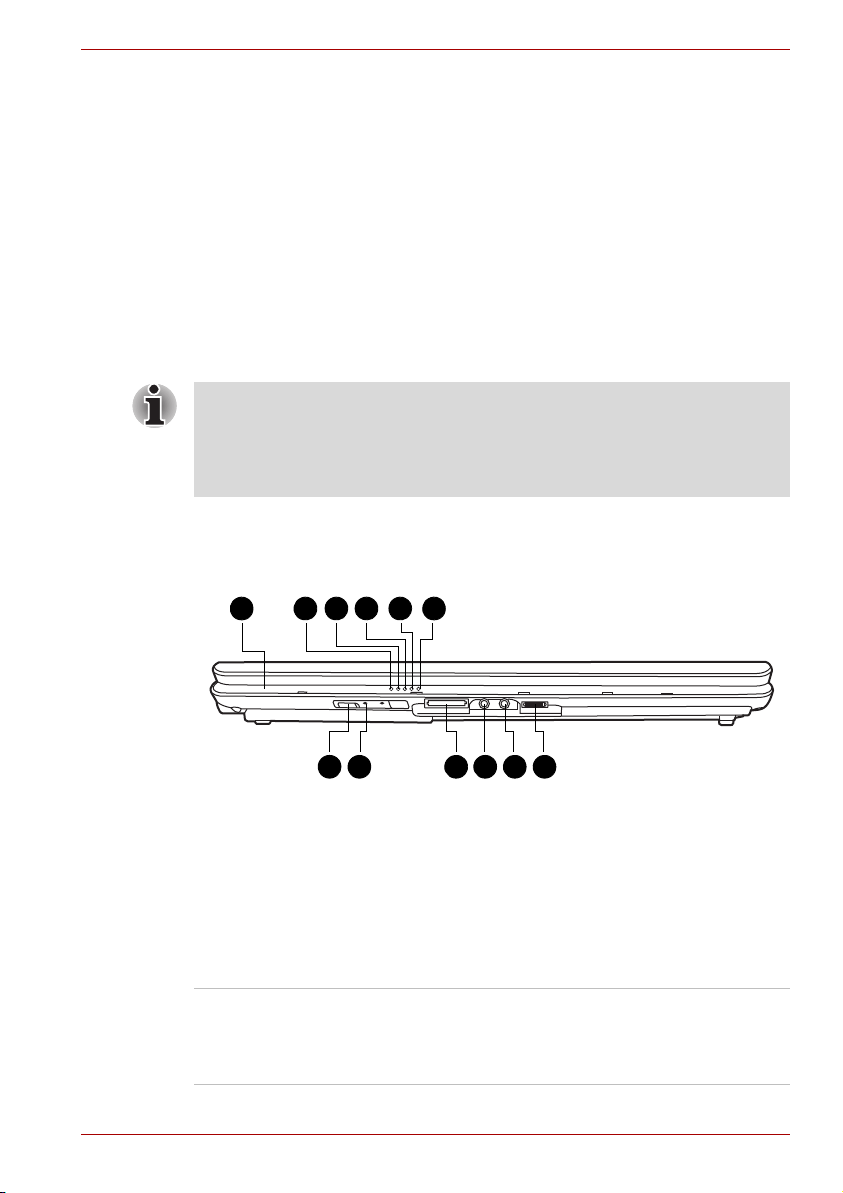
Kapitel 2
1. Forsidelogo*
2. Jævnstrøms-LED
3. Strømforsynings-LED
4. Batteri-LED
5. Harddisk-LED
6. Multiple Digital Media Card-stik,
adgangs-LED*
7. Kontakt til trådløs kommunikation*
8. LED for trådløs kommunikation*
9. Multiple Digital Media Card-stik*
10. Mikrofonstik
11. Hovedtelefonstik
12. Lydstyrke
6
87 9
3 42 5
10 11 12
1
Præsentation af computeren
Dette kapitel beskriver computerens forskellige komponenter. Sørg for at
lære hver komponent at kende, før du tager computeren i brug.
Nogle bærbare computeres chassis er designet til alle mulige
konfigurationer i en hel produktserie. Det er ikke sikkert, at den valgte
model indeholder alle funktioner og specifikationer, der svarer til ikoner
eller knapper vist på den bærbare computers chassis, medmindre du har
valgt alle disse funktioner.
Set forfra med lukket skærm
Følgende figur viser computeren forfra med lukket skærm.
Præsentation af computeren
* Om denne funktion er tilgængelig, afhænger af den købte model.
Forsiden af computeren med lukket skærm
Forsidelogo* Forsidelogoet indikerer den computerserie, du
har købt.
Brugerhåndbog 2-1
(Tilgængeligheden af denne funktion er afhængig
af den model, du har købt.)
Page 29
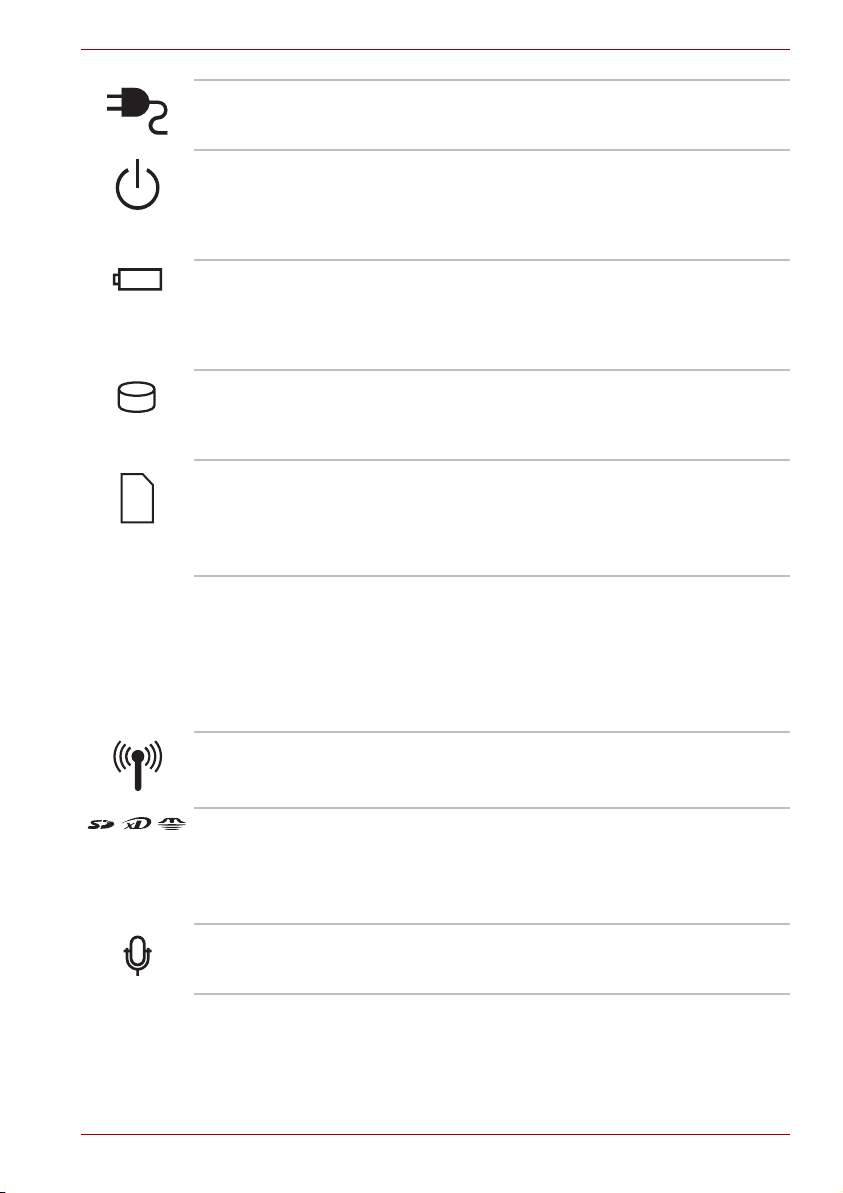
Præsentation af computeren
JÆVNSTRØMS-LED Jævnstrøms-LED’en angiver, at computeren er
tilsluttet netadapteren, og denne er sat i en
stikkontakt.
Strømforsynings-LED I normal driftstilstand er strømforsynings-LED'en
blå (afhængigt af den købte model). Hvis
systemet er i standbytilstand blinker LED'en gult,
mens LED'en slukkes, når computeren er slukket
eller i dvaletilstand.
Batteri-LED
Batteri-LED’en angiver batteriets aktuelle
opladningsstatus. Den lyser blåt (afhænger af den
købte model), når batteriet er fuldt opladet. Den
lyser gult, mens batteriet oplades af netadapteren.
Den blinker gult, når batteriopladningen er lav.
Harddisk-LED Harddisk-LED'en angiver, at harddisken er i brug.
Hver gang computeren kører et program, åbner
en fil eller udfører en anden funktion, den skal
bruge harddisken til, tændes LED'en.
Multiple Digital
Media Card-plads,
adgangs-LED*
LED'en for Multiple Digital Media Cardpladsadgang lyser op under adgang til et
Multiple Digital Media Card.
(Tilgængeligheden af denne funktion er afhængig
af den model, du har købt.)
Trådløs
kommunikationkontakt*
Kontakten til trådløs kommunikation slår
transceiveren til trådløs netværksudveksling til.
LED’en for trådløs kommunikation lyser for at
angive, at den trådløse netværksudveksling er
slået til.
(Tilgængeligheden af denne funktion er afhængig
af den model, du har købt.)
LED for trådløs
kommunikation*
Angiver, om de trådløse enheder er aktive.
(Tilgængeligheden af denne funktion er afhængig
af den model, du har købt.)
Multiple Digital
Media Card-plads*
Multiple Digital Media Card-pladsen tillader, at du
bruger mediekort fra digitale still-kameraer og
forskellige former for bærbart oplysningsudstyr.
(Tilgængeligheden af denne funktion er afhængig
af den model, du har købt.)
Mikrofonstik Et ministandardstik til mikrofon på 3,5 mm gør det
muligt at tilslutte et trelederministik til
monomikrofoninput.
Brugerhåndbog 2-2
Page 30
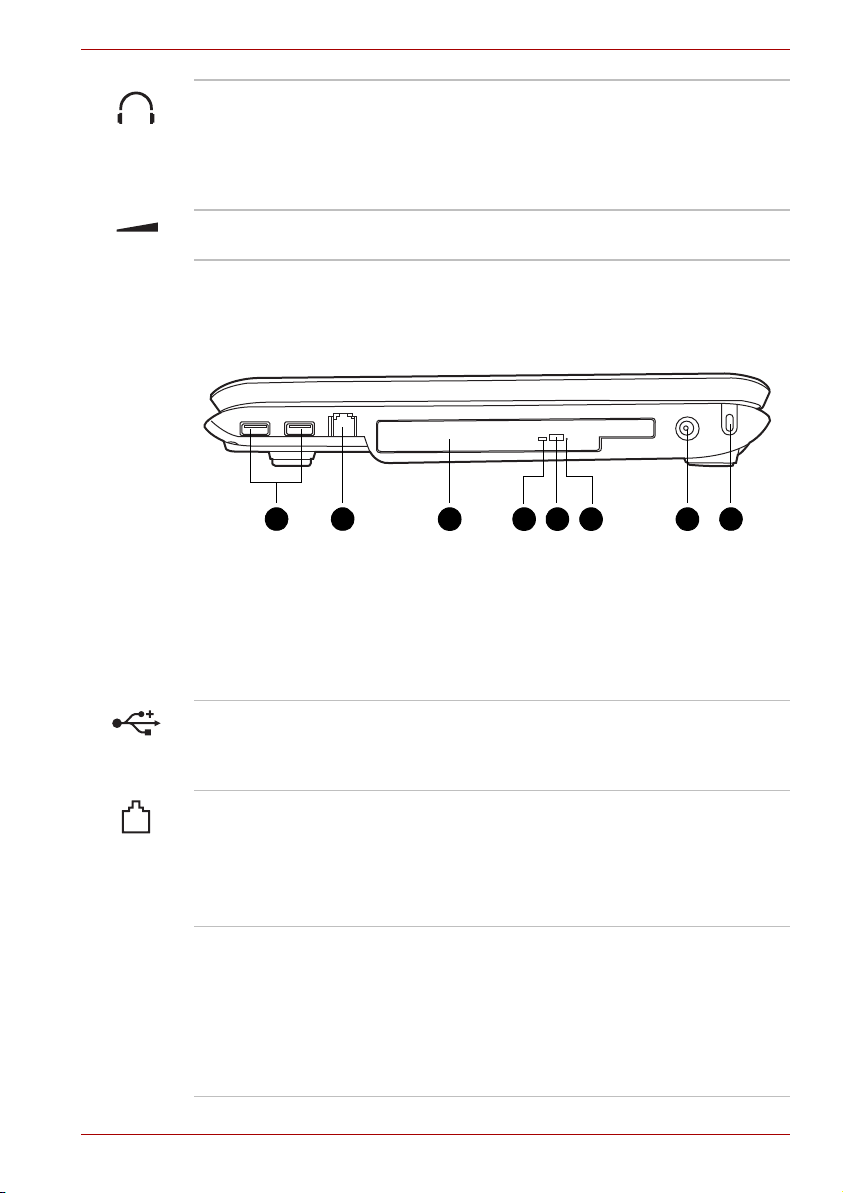
Højre side
1. 1. USB-porte (Universal Serial Bus)
2. Modemstik*
3. Optisk diskdrev
4. Optisk diskdrev-LED
5. Knappen til udskubning
6. Nødudløserhul
7. Jævnstrømsstik
8. Sikkerhedslås
2 3 41 5 6 7 8
Præsentation af computeren
Stik til hovedtelefoner Stikket til hovedtelefoner gør det muligt at tilslutte
stereohovedtelefoner eller andet udstyr til
lydoutput som f.eks. eksterne højttalere.
Tilslutning af hovedtelefoner eller andet udstyr til
dette stik deaktiverer automatisk de indbyggede
højttalere.
Lydstyrke Brug denne knap til at justere lyden på
stereohøjttalerne eller hovedtelefonerne.
Følgende figur viser computerens højre side.
* Om denne funktion er tilgængelig, afhænger af den købte model.
Højre side af computeren
USB-porte (Universal
Serial Bus)
USB-porten (USB 2.0- og 1.1-kompatible) gør det
muligt at tilslutte enheder med USB-kapacitet
(f.eks. tastaturer, mus, harddiske, scannere og
printere) til computeren.
Modemstik* I områder hvor der er installeret et internt modem
som standardudstyr, kan du bruge dette jackstik
til at bruge et tilslutningskabel, så modemet kan
sættes direkte i en telefonlinje.
(Tilgængeligheden af denne funktion er afhængig
af den model, du har købt.)
Optisk diskdrev Computeren har et drev til optiske medier i fuld
størrelse, der gør det muligt at køre cd’er/dvd’er
i størrelsen 12 cm eller 8 cm uden brug af
adapter. Se afsnittet Drev i dette kapitel for at få
oplysninger om tekniske specifikationer om hvert
drev og kapitel 4, Computerens grundlæggende
funktioner, for at få oplysninger om brug af drevet
Brugerhåndbog 2-3
og beskyttelse af diske.
Page 31

Optisk diskdrev-LED Denne indikator lyser, når det optiske diskdrev
1. RGB-skærmport
2. Ventilationshuller
3. Port til tv-output*
4. LAN-stik
5. USB-porte (Universal Serial Bus)
6. Express Card-stik til Cardbus Card Slot*
7. i.LINK-port (IEEE1394a)*
1 3 4 52 76
Udløserknap Åbner det optiske diskdrev.
Nødudløserhul Nødalternativ til knappen til udskubning.
Jævnstrømsstik Jævnstrømsstikket bruges til at tilslutte
Sikkerhedslås Der kan sættes et sikkerhedskabel (ekstraudstyr)
Venstre side
Følgende figur viser computerens venstre side.
Præsentation af computeren
bruges.
netadapteren.
til computeren, så den kan fastgøres til et
skrivebord eller en anden stor genstand for at
forhindre tyveri.
* Om denne funktion er tilgængelig, afhænger af den købte model.
RGB-skærmport Denne port med 15 stikben giver dig mulighed for
Ventilatoråbninger Ventilationsåbninger forhindrer CPU'en i at
Pas på, at ventilatoråbningen ikke blokeres, så du undgår risikoen for
overophedning af processoren.
Port til tv-output* Sæt et S-videokabel med 4 ben i dette stik for at
Brugerhåndbog 2-4
Venstre side af computeren
at tilslutte en ekstern skærm til computeren.
overophede.
sende enten et NTSC- eller PAL-signal.
(Tilgængeligheden af denne funktion er afhængig
af den model, du har købt.)
Page 32

Præsentation af computeren
Bagside
LAN-stik
USB-port (Universal
Serial Bus)
Express Card-plads til
CardBus-kortplads*
i.LINK-port
(IEEE1394a)
Følgende figur viser computerens bagside.
Dette stik gør det muligt at slutte computeren til et
LAN. Adapteren har indbygget understøttelse af
Ethernet-LAN (10 megabit pr. sekund, 10BASE-T)
og Fast Ethernet-LAN (100 megabit pr. sekund,
100BASE-TX). To indikatorer, der er bygget ind
i stikket, viser LAN-status.
USB-porten (USB 2.0- og 1.1-kompatible) gør det
muligt at tilslutte enheder med USB-kapacitet
(f.eks. tastaturer, mus, harddiske, scannere og
printere) til computeren.
Du kan sætte et Express Card i dette stik.
Et ExpressCard-modul er et lille, modulært
tilføjelsesprogram med kortteknologi, der er baseret
på PCI Express og USB-interface (Universal Serial
Bus). Maks. overførselshastighed er 2,5 Gbps.
Både 34 mm-typen og 54 mm-typen understøttes.
(Tilgængeligheden af denne funktion er afhængig
af den model, du har købt.)
Slut en ydre enhed som f.eks. et digitalt
videokamera til denne port for at muliggøre
dataoverførsel med høj hastighed.
(Tilgængeligheden af denne funktion er afhængig
af den model, du har købt.)
Bagsiden af computeren
Brugerhåndbog 2-5
Page 33

Underside
1. Stik til hukommelsesudvidelse
2. HDD1
3. Batterilås
4. Batteri
5. Batteriudløser
6. Ventilationshul
7. HDD2
5
1
3
6
4
7
2
Følgende figur viser computerens underside. Sørg for, at skærmen er
lukket, inden du vender computeren om.
Præsentation af computeren
Bunden af computeren
Stik til hukommelsesudvidelse
Brug dette stik til at installere et
hukommelsesmodul, så computerens
hukommelse øges. Se afsnittet Hukommelses-
udvidelse i kapitel 8, Ekstraudstyr.
HDD1 Harddiskdrev bruges til at opbevare data, filer og
programmer.
HDD2* Harddiskdrev bruges til at opbevare data, filer og
programmer.
(Tilgængeligheden af denne funktion er afhængig
af den model, du har købt).
Batterilås Når du skubber denne udløser til en låst position,
kan batteriet ikke fjernes, selvom du skubber til
Batteri Batteriet tilfører computeren strøm, når
batteriudløseren.
netadapteren ikke er tilsluttet. Yderligere
oplysninger om batteriet finder du i kapitel 6,
Strømforsyning og starttilstande.
Batteriudløser Når batteriudløseren er i en ulåst position, kan du
skubbe udløseren for at fjerne batteriet.
Brugerhåndbog 2-6
Page 34

Ventilatoråbning Ventilationsåbninger forhindrer CPU'en i at
1. Skærm
2. Venstre og højre højttaler
3. Pegefelt/Dual Mode Pad
4. Pegefeltsknapper
5. Tænd/sluk-knap
6. Internetknap*
7. Cd/dvd-knap*
8. Afspil/pause-knap*
9. Stop/udløser-knap*
10. Forrige knap*
11. Næste knap*
12. Webkamera-strømforsynings-LED*
13. Webkamera kombineret med
indbygget mikrofon*
1
5
6
7
8
9
11
3
4
13
2
10
12
Pas på, at ventilatoråbningerne ikke blokeres, så du undgår risikoen for
overophedning af processoren.
Set forfra med åben skærm
Nedenstående figur viser computeren forfra med åben skærm. Hvis du vil
åbne skærmen, skal du skubbe til låsen på forsiden af skærmen og løfte
op. Placer skærmen, så du opnår en bekvem synsvinkel.
Præsentation af computeren
overophede.
* Om denne funktion er tilgængelig, afhænger af den købte model.
Set forfra med åben skærm
Skærm LCD-skærmen viser tekst og grafik med høj
kontrast i en opløsning på op til 1280 × 800 pixel.
Yderligere oplysninger finder du i appendiks B -
Skærmindstillinger. Når computeren bruger
netadapteren, er skærmbilledet en smule lysere,
end når den får strøm fra batteriet. Det er normalt,
og det bruges til at spare på strømmen.
Brugerhåndbog 2-7
Page 35

Præsentation af computeren
Du kan forlænge skærmens levetid ved at bruge en pauseskærm, når du
ikke bruger computeren, og den står uden aktivitet.
Venstre og højre
højttaler
Pegefelt eller Dual
Mode Pad
Computeren indeholder to højttalere til
stereolydgengivelse.
Pegefeltet/Dual Mode Pad findes midt på
håndledsstøtten og bruges til at styre markøren
på skærmen. Se afsnittet Brug af pegefelt/Dual
Mode Pad i kapitel 4 Computerens
grundlæggende funktioner.
Pegefeltsknapper Du kan bruge knapperne under pegefeltet/Dual
Mode Pad til at vælge menupunkter eller redigere
tekst og grafik, der er valgt med markøren på
skærmen.
Tænd/sluk-knap Tryk på tænd/sluk-knappen for at tænde eller
slukke computeren. Der findes en LED inden
i tænd/sluk-knappen, som lyser blåt (afhængigt af
den købte model), hvis systemet er tændt.
Internetknap*
Tryk på denne knap for at åbne en internetbrowser.
Hvis computeren er slukket, kan du trykke på
denne knap for at tænde for computeren og åbne
browseren på én gang.
(Tilgængeligheden af denne funktion er afhængig
af den model, du har købt.)
Cd/dvd-knap* Denne knap starter et brugerprogram, som giver
mulighed for at anvende cd/dvd.
Hvilket program, der startes, afhænger af en model:
Windows Media Player/DVD-afspiller.
(Tilgængeligheden af denne funktion er afhængig
af den model, du har købt.)
Afspil/pause-knap* Tryk på denne knap for at starte afspilning af en
lyd-cd, en dvd-film eller digitale lydfiler. Denne
knap fungerer også som pauseknap.
(Tilgængeligheden af denne funktion er afhængig
af den model, du har købt.)
Stop* Standser afspilningen af cd'en, dvd'en eller
digitallyden.
(Tilgængeligheden af denne funktion er afhængig
af den model, du har købt.)
Forrige-knap* Springer tilbage til det forrige nummer, kapitel
eller digitale fil. Se kapitel 4, Computerens
grundlæggende funktioner for at få flere
oplysninger.
(Tilgængeligheden af denne funktion er afhængig
af den model, du har købt.)
Brugerhåndbog 2-8
Page 36

Næste-knap* Springer frem til det efterfølgende nummer,
Piltasttilstand Numerisk
tilstand
Caps Lock
Webkamerastrømstyrings-LED*
Webkamera* Tag billeder, eller send dit eget billede til
Hvis Random (Vilkårlig) eller Shuffle (Blandet) vælges i Windows® Media
Player, afspilles et tilfældigt spor, hvis du vælger Næste eller Forrige.
Tastaturindikatorer
Præsentation af computeren
kapitel eller digitale fil. Se kapitel 4, Computerens
grundlæggende funktioner for at få flere
oplysninger.
(Tilgængeligheden af denne funktion er afhængig
af den model, du har købt.)
Webkamera-strømstyrings-LED'en indikerer, om
kameraet er aktivt eller ej.
(Tilgængeligheden af denne funktion er afhængig
af den model, du har købt).
webkontakter.
(Tilgængeligheden af denne funktion er afhængig
af den model, du har købt.)
Piltasttilstand Når ikonet Piltasttilstand lyser blåt, kan du bruge
tastaturoverlayet (tasterne med lysegrå tegn) som
markørtaster. Se afsnittet Tastaturoverlay
i kapitel 5, Tastatur.
Numerisk tilstand Du kan bruge tastaturoverlayet (tasterne med grå
tegn) til numerisk indtastning, når ikonet
Numerisk tilstand lyser blåt. Se afsnittet
Tastaturoverlay i kapitel 5, Tastatur.
Caps Lock Caps Lock-LED’en lyser, når du trykker på Caps
Lock-tasten. Når denne lampe lyser, skrives der
med store bogstaver, når du trykker på en
bogstavtast på tastaturet.
Brugerhåndbog 2-9
Page 37

Optisk diskdrev
Computeren er udstyret med DVD-supermultidrev med ±R-dobbeltlag.
Der bruges en ATAPI-interfacecontroller til driften af disse optiske drev.
Når computeren bruger en disk, lyser en indikator på drevet.
Regionskoder for dvd-drev og -medier
Diskdrevet og dets medier fremstilles i henhold til specifikationer i seks
marketingregioner. Når du køber dvd-video, skal du sikre, at de passer til
dit drev, da de ellers ikke afspilles korrekt.
Kode Region
1 Canada, USA
2 Japan, Europa, Sydafrika, Mellemøsten
3 Sydøstasien, Østasien
4 Australien, New Zealand, Stillehavsøerne, Mellemamerika,
Sydamerika, Caribien
5 Rusland, Indien, Afrika, Nordkorea, Mongoliet
6 Kina
Skrivbare diske
Dette afsnit beskriver de forskellige typer skrivbare diske.
Læs specifikationerne for dit drev for at finde ud af, hvilken type diske det
kan skrive. Brug TOSHIBA Disc Creator til skrivning af cd'er. Se i kapitel 4,
Computerens grundlæggende funktioner.
Præsentation af computeren
Cd'er
■ Du kan skrive til CD-R-diske en gang. De indspillede data kan ikke
slettes eller ændres.
■ CD-RW er diske, der kan skrives til mere end én gang. Brug 1x, 2x eller
4x multihastigheds-CD-RW-diske eller 4x til 10x diske med høj
hastighed. Skrivehastigheden på ultra-hastigheds CD-RW-diske har
maksimalt 24x hastighed.
Dvd'er
■ Der kan kun skrives én gang på DVD-R- og DVD-R-diske.
De indspillede data kan ikke slettes eller ændres.
■ Der kan skrives mere end én gang på DVD-RW, DVD+RW, DVD+RW-
og DVD-RAM-diske.
Brugerhåndbog 2-10
Page 38

Præsentation af computeren
DVD-super-multi-drev, der understøtter ±dobbeltlag
DVD Super-multidrevmodulet i fuld størrelse, der understøtter modulet ±R
Double Layer (dobbeltlag) gør det muligt at indspille data på skrivbare
diske samt at køre cd’er/dvd’er på enten 12cm (4,72") eller 8cm (3,15")
uden brug af adapter.
Læsehastigheden er langsommere i midten af disken og hurtigere langs
den ydre kant.
Dvd-læsning 8-dobbelt hastighed (maks.)
DVD-R-skrivning 8-dobbelt hastighed (maks.)
DVD-RW-skrivning 6-dobbelt hastighed (maks.)
DVD+R-skrivning 8-dobbelt hastighed (maks.)
DVD+RW-skrivning 8-dobbelt hastighed (maks.)
DVD-RAM-skrivning 5-dobbelt hastighed (maks.)
Cd-læsning 24-dobbelt hastighed (maks.)
CD-R-skrivning 24-dobbelt hastighed (maks.)
CD-RW-skrivning 16-dobbelt hastighed
DVD+R (DL)-skrivning 4-dobbelt hastighed (maks.)
Dvd-r (DL)-skrivning 4-dobbelt hastighed (maks.)
Dette drev kan ikke skrive ved hastigheder, der er lig eller højere end 8 x
(DVD-R og DVD+R med enkelt lag), 6 x hastighed eller højere (DVD-RW),
8 x hastighed eller højere (DVD+RW), 5 x hastighed (DVD-RAM) eller
ultrahastighed eller højere (CD-RW).
(maks. ultrahastighedsmedier)
Brugerhåndbog 2-11
Page 39

Netadapter
Netadapteren konverterer vekselstrøm til jævnstrøm og reducerer den
spænding, der tilføres computeren. Den kan justeres automatisk til
spændinger fra 100 til 240 volt og til en hvilken som helst frekvens fra 50 til
60 Hz, hvilket gør det muligt at bruge computeren i næsten alle
lande/områder. Hvis du vil genoplade batteriet, skal du blot sætte
netadapteren i en strømkilde og computeren. Yderligere oplysninger finder
du i kapitel 6, Strømforsyning og starttilstande.
Præsentation af computeren
AC-adapter (2-bensstik)
AC-adapter (3-bensstik)
Hvis du bruger en forkert adapter, kan det beskadige computeren.
TOSHIBA påtager sig intet ansvar for skader, der opstår af denne grund.
Den udgangsstrømstyrke for computeren er 19 volt jævnstrøm.
Brug kun den netadapter, der følger med computeren, eller en netadapter,
som er godkendt af TOSHIBA.
Brugerhåndbog 2-12
Page 40

Sådan kommer du i gang
Dette kapitel indeholder grundlæggende oplysninger, der hjælper dig med
at komme i gang med at bruge computeren. Følgende emner behandles:
Sørg også for at læse vejledningen i den særlige håndbog om sikkerhed
og sundhed, der følger med computeren. Denne vejledning, der leveres
med computeren, beskriver produktansvaret.
■ Tilslutning af netadapteren
■ Åbning af skærmen
■ Sådan tænder du computeren
■ Første gang du starter
■ Sådan slukker du computeren
■ Genstart computeren
■ Gendannelse af forudinstalleret software fra gendannelsesmediet
Sådan kommer du i gang
Kapitel 3
Alle brugere skal sørge for at læse afsnittet Første gang du starter
omhyggeligt. Her kan du læse, hvad du skal gøre, første gang du tænder
computeren.
Tilslutning af netadapteren
Tilslut netadapteren, når batteriet skal oplades, eller du vil køre computeren
på netstrøm. Det er desuden den hurtigste måde at komme i gang på, fordi
batteriet skal oplades, før du kan køre computeren på batteristrøm.
Netadapteren kan tilsluttes strømforsyninger fra 100 til 240 volt og 50 eller
60 Hz. Yderligere oplysninger om brug af netadapteren til opladning af
batteriet finder du i kapitel 6 Strømforsyning og starttilstande.
Hvis du bruger en forkert adapter, kan det beskadige computeren.
TOSHIBA påtager sig intet ansvar for skader, der opstår af denne grund.
Den udgangsstrømstyrke for computeren er 19 volt jævnstrøm.
Brugerhåndbog 3-1
Page 41

Sådan kommer du i gang
1. Sæt netledningen i netadapteren.
Sæt netledningen i netadapteren.
2. Sæt netadapterens udgangsstik til jævnstrøm i indgangsporten DC IN
(Jævnstrøm) på bagsiden af computeren.
Tilslutning af adapteren til computeren
3. Sæt netledningen i en stikkontakt. Indikatorerne Batteri og Jævnstrøm
på forsiden af computeren begynder at lyse.
Du afmonterer netadaptere ved at udføre den omvendte fremgangsmåde,
når du tilslutter den. Tag fat om DC-outputstikket med dine fingre, og tag
den ud, når du afmonterer DC-outputstikket.
Åbning af skærmen
Skærmen kan placeres i en lang række vinkler, så læsbarheden optimeres.
1. Skub skærmlåsen på forsiden af computeren.
Åbning af skærmen
2. Løft skærmen, og indstil den, så du opnår den bedste synsvinkel.
Brugerhåndbog 3-2
Page 42

Vær forsigtig, når du åbner og lukker skærmen. Hvis du åbner den
voldsomt eller smækker den i, når du lukker, kan computeren blive
beskadiget.
Sådan tænder du computeren
Dette afsnit beskriver, hvordan du tænder computeren.
Første gang du tænder computeren, må du ikke slukke den igen, før du
har installeret operativsystemet. Yderligere oplysninger finder du i afsnittet
Første gang du starter i dette kapitel
1. Hvis der er tilsluttet et USB-diskdrev, skal du kontrollere, at drevet er tomt hvis der sidder en disk i drevet, skal du trykke på udløserknappen for at
fjerne den.
2. Åbn skærmen.
3. Tryk på computerens afbryderknap, og slip den igen.
Sådan kommer du i gang
Sådan tænder du computeren
Første gang du starter
Første gang du tænder computeren, vises startskærmlogoet for Microsoft®
Windows Vista™ som det første skærmbillede. Følg vejledningen på
skærmen for hver skærm. Du kan altid klikke på knappen Tilbage i løbet af
installationen for at vende tilbage til den forrige skærm.
Sørg for at læse skærmen med Windows-slutbrugerlicensaftalen
omhyggeligt.
Brugerhåndbog 3-3
Page 43

Slukning af computeren
Computeren kan slukkes i en af følgende tilstande: Luk computeren
(boottilstand), dvale- eller standbytilstand.
Luk computeren (boottilstand)
Når du slukker computeren med Luk computeren, gemmes ingen data, og
computeren starter i operativsystemets hovedskærm, næste gang den
tændes.
1. Hvis du har indtastet data, skal du gemme dem på harddisken, et drev
eller på et lagringsmedie.
2. Kontroller, at der ikke er nogen diskaktivitet, og tag derefter
cd'erne/dvd'erne eller disketten ud.
■ Kontroller, at indikatoren for harddisken er slukket. Hvis du slår
strømmen fra, mens en disk er i brug, kan data gå tabt, eller disken kan
blive beskadiget.
Sluk aldrig for PC'en, mens et program kører. Det kan medføre tab af data.
■
■
Sluk aldrig for PC'en, frakobl ikke eksterne lagermedier og fjern ikke
lagermedier under læsning/skrivning af data. Det kan medføre tab af data.
3. Klik på Start, og klik derefter på piletasten ( ), som befinder sig
i blandt knapperne til strømstyting ( ), og vælg Luk
Windows fra rullemenuen.
4. Sluk alt tilbehør, der er sluttet til din computer.
Sådan kommer du i gang
Tænd ikke computeren eller tilbehøret igen med det samme - vent et
øjeblik for at undgå skader.
Sleep-tilstand
Hvis du bliver nødt til at afbryde dit arbejde, kan du slukke for strømmen
uden at lukke softwaren ned ved at placere computeren i standbytilstand.
I denne tilstand bevares data i computerens hovedhukommelse, så næste
gang du tænder computeren, kan du fortsætte arbejdet, hvor du slap.
■ Når netadapteren er tilsluttet, skifter computeren til sleep-tilstand
i overensstemmelse med indstillingerne under Strømstyring.
■ Du kan vende tilbage fra standbytilstand ved at trykke på tænd/sluk-
knappen eller en hvilken som helst anden knap. Vær opmærksom på,
at sidstnævne metode kun kan bruges på det interne tastatur, hvis
funktionen Wake-up on Keyboard (Start via tastatur) er aktiveret
i hjælpeprogrammet HW Setup.
■ Hvis et netværksprogram er aktivt, når computeren går i standby, er der
risiko for, at det ikke åbnes igen, når computeren startes fra standby.
■ Hvis du vil forhindre computeren i automatisk at skifte til sleep-tilstand,
skal du deaktivere sleep-tilstand under Strømstyring. Bemrk, at denne
konfiguration nulstiller commputerens Energy Star-overensstemmelse.
Brugerhåndbog 3-4
Page 44

Sådan kommer du i gang
■ Kontroller, at du har gemt dataene, før computeren skifter til sleep-
tilstand.
■ Du må ikke installere eller fjerne et hukommelsesmodul, mens
computeren er i sleep-tilstand, Computeren eller modulet kan blive
beskadiget.
■ Du må ikke tage batteriet ud, mens computeren er i sleep-tilstand
(medmindre computeren er tilsluttet en netstrømskilde).
Data i hukommelsen går tabt.
Fordele ved sleep-tilstand
Der er følgende fordele ved sleep-tilstanden:
■ Gendanner det tidligere arbejdsmiljø hurtigere end dvaletilstanden.
■ Sparer på strømmen ved at lukke systemet ned, når computeren ikke
modtager input, eller hardwaren ikke bruges i den periode, der er
angivet for systemets sleep-tilstand.
■ Du kan bruge funktionen til slukning ved hjælp af skærmen.
Aktivering af sleep-tilstand.
Du kan også aktivere standbytilstand ved at trykke på Fn + F3 - se kapitel 5,
Tastatur
Du kan aktivere sleep-tilstanden på en af tre måder:
1. Klik på Start, og klik på sleep-knappen ( ), som befinder sig blandt
2. Luk computerens skærm. Denne funktion skal være aktiveret - se
3. Tryk på tænd/sluk-knappen. Denne funktion skal være aktiveret - se
Næste gang, du tænder computeren, kan du fortsætte, hvor du slap, da du
lukkede computeren.
for at få yderligere oplysninger.
knapperne til strømstyring ( ), eller klik på piletasten ( ),
og vælg Sleep fra menuen.
Strømstyring (du får adgang ved at trykke på Start og derefter
Kontrolpanel efterfulgt af System og vedligeholdelse og derefter
klikke på Strømstyring).
Strømstyring (du får adgang ved at trykke på
Kontrolpanel
Strømstyring
på
efterfulgt af
og vælge
System og vedligeholdelse
Vælg, hvad lukning af låget betyder
Start
og derefter
og derefter klikke
).
■ Når computeren er i standbytilstand, blinker
strømforsyningsindikatoren orange.
■ Hvis computeren kører på batteristrøm, kan du forlænge driftstiden ved
at lukke computeren ned i dvaletilstand - standbytilstanden bruger
mere strøm fra batteriet, når computeren er slukket.
Brugerhåndbog 3-5
Page 45

Sådan kommer du i gang
Begrænsninger ved sleep-tilstand
Sleep-tilstand fungerer ikke i følgende tilfælde:
■ Computeren tændes igen umiddelbart, efter at den er blevet slukket.
■ Hukommelseskredsløbene udsættes for statisk elektricitet eller
elektrisk støj.
Dvaletilstand
Dvaletilstanden gemmer indholdet af hukommelsen på harddisken, når
computeren slukkes, så næste gang den tændes, gendannes den forrige
tilstand. Bemærk, at dvaletilstanden ikke gemmer status for ydre enheder,
der er sluttet til computeren.
■ Gem dine data. Når computeren går i dvaletilstand, gemmes indholdet
af hukommelsen på harddisken. For en sikkerheds skyld er det dog
bedst at gemme dine data manuelt.
■ Hvis du tager batteriet eller netadapteren ud, inden lagringen er
gennemført, mister du dine data. Vent, til indikatoren Harddisk går ud.
■ Du må ikke installere eller fjerne et hukommelsesmodul, mens
computeren er i dvaletilstand, Du risikerer at miste dine data.
Fordele ved dvaletilstanden
Dvaletilstanden har følgende fordele:
■ Gemmer data på harddisken, når computeren lukkes automatisk på
grund af lav batteriopladning.
■ Du kan vende tilbage til dit tidligere arbejdsmiljø med det samme, når
du tænder computeren.
■ Sparer på strømmen ved at slukke systemet, når computeren ikke
modtager input, eller når der ikke sendes signaler til hardware i et
tidsrum, der indstilles med funktionen System Hibernate (Systemdvale).
■ Du kan bruge funktionen til slukning ved hjælp af skærmen.
Start Dvaletilstand
Du kan også aktivere dvaletilstanden ved at trykke på Fn + F4. Se kapitel 5,
Tastatur
Benyt følgende fremgangsmåde for at få computeren til at gå
i dvaletilstand:
1. Klik på Start.
2. Klik på piletasten ( ) i knapperne til strømstyring ( ).
3. Vælg Dvaletiltand fra menuen.
Brugerhåndbog 3-6
, for at få flere oplysninger.
Page 46

Automatisk Dvaletilstand
Computeren kan konfgureres til automatisk at aktivere dvaletilstand, når du
trykker på tænd/sluk-knappen eller lukker låget. Følg nedenstående trin for
at definere disse indstillinger:
1. Klik på Start, og klik på Kontrolpanel.
2. Åbn System og vedligeholdelse, og åbn Strømstyring.
3. Klik på Vælg, hvad strømknappen gør, eller vælg Vælg, hvad
lukning af låget betyder.
4. Vælg de ønskede dvaleindstillinger for Når jeg trykker på
tændknappen eller Når jeg lukker låget.
5. Klik på knappen Gem ændringer.
Datalagring i dvaletilstand
Når computeren slukkes i dvaletilstand, tager det et øjeblik, inden den er
færdig med at gemme aktuelle data i hukommelsen på harddisken. I dette
tidsrum lyser indikatoren Harddisk.
Når du har slukket computeren, og hukommelsesdata er blevet gemt på
harddisken, skal alle ydre enheder slukkes.
Tænd ikke computeren eller enhederne igen med det samme. Vent et
øjeblik, til alle kondensatorer er helt afladet.
Genstart computeren
Visse forhold kræver, at computeren genstartes:
■ Ændring af visse systemindstillinger.
■ Der opstår en fejl, så computeren ikke reagerer på
tastaturkommandoer.
Hvis du skal genstarte computeren, kan dette gøres på tre måder:
1. Klik på Start, og klik derefter på piletasten ( ), som befinder sig
i blandt knapperne til strømstyting ( ), og vælg Genstart fra
rullemenuen.
2. Tryk på Ctrl + Alt + Del for at få vist menuvinduet, og vælg Genstart
under Indstillinger for lukning.
3. Tryk på tænd/sluk-knappen, og hold den inde i fem sekunder.
Når computeren er slukket, skal du vente mellem ti til femten sekunder,
inden du tænder for den igen ved at trykke på strømknappen.
Sådan kommer du i gang
Brugerhåndbog 3-7
Page 47

Indstillinger for systemgendannelse
Ca. 1,5 GB skjult partition er allokeret på harddisken til systemgendannelse.
Denne partition lagrer filer, som bruges til at reparere systemet i tilfælde
a problemer.
Funktionen Indstillinger for systemgendannelse vil ikke kunne bruges, hvis
denne partition slettes.
Indstillinger for systemgendannelse
Funktionen Indstillinger for systemgendannelse er installeret på harddisken
ved leveringen fra fabrikken. Hvis der opstår fejl i tidsrummet fra, når
computeren tændes og login, og fejlen ikke kan repareres, vil Windows
automatisk reparere fejlen.
Indstillingerne for systemgendannelse kan også køres manuelt for at
afhjælpe problemer.
Proceduren er som følger. Følg vejledningen, der vises i skærmmenuen.
1. Sluk computeren.
2. Tænd computeren, mens du holder F8-tasten nede.
3. Menuen Avancerede startindstillinger vises.
Brug piletasterne til at vælge Reparer computeren, og tryk på Enter.
4. Følg skærmanvisningerne.
Windows Vista™ Complete PC Backup kan bruges til Windows Vista™
Business Edition og Ultimate Edition.
Sådan kommer du i gang
Gendannelse af forudinstalleret software fra disken til produktgendannelse
Hvis forudinstallerede filer er beskadiget, kan du bruge disketterne til
produktgendannelse til at gendanne dem. Hvis du vil gendanne
operativsystemet og al forudinstalleret software, skal du følge
nedenstående trin.
Når du geninstallerer operativsystemet Windows, omformateres harddisken,
og alle data går tabt. Du kan ikke bruge systemgendannelsesindstillingerne,
hvis du gendanner den forundinstallerede software uden indstillingerne for
systemgendannelse.
1. Læg disken til produktgendannelse i drevet, og sluk computeren.
2. Tænd computeren, og tryk på F12-tasten, når skærmen In Touch with
Tomorrow TOSHIBA vises.
3. Brug op- eller ned-markørtasten til at vælge cd-rom/dvd-drevet på
visningsmenuen.
4. Følg skærmanvisningerne.
5. Hvis computeren er leveret med ekstra software, kan denne software ikke
gendannes med dvd-cd-rom’en til produktgendannelse. Geninstaller disse
programmer (f.eks. Works Suite, spil osv.) separat fra andre medier.
Brugerhåndbog 3-8
Page 48

Computerens grundlæggende funktioner
1. Pegefeltsknapper 2. Pegefelt eller Dual Mode Pad
Kapitel 4
Computerens grundlæggende funktioner
Dette kapitel indeholder oplysninger om grundlæggende funktioner,
herunder brug af pegefeltet/Dual Mode Pad, optiske diskdrev, det interne
modem, LAN og trådløst LAN. Det giver også tip om vedligeholdelse af
computeren og processorafkøling.
Brug af pegefelt/Dual Mode Pad
Du bruger pegefeltet/Dual Mode Pad ved at flytte fingeren hen over feltet
i den retning, markøren på skærmen skal bevæge sig.
Pegefelt/Dual Mode Pad og kontrolknapper
De to knapper under pegefeltet/Dual Mode Pad bruges som knapper på en
standardmus.
Tryk på den venstre knap for at vælge et menupunkt eller for at redigere
tekst eller grafik, der er markeret med markøren. Tryk på højre knap for at
få vist en menu eller bruge en funktion, afhængig af hvilken software du
bruger.
Brugerhåndbog 4-1
Page 49

Computerens grundlæggende funktioner
Mailknap ConfigFree Windows Vista Billedgalleri
Skift-knap
Lydstyrke
Programknapper
Tryk ikke for hårdt på pegefeltet/Dual Mode Pad, og brug ikke en spids
genstand som f.eks. en kuglepen. Pegefeltet/Dual Mode Pad kan blive
beskadiget.
Pegefeltet/Dual Mode Pad har funktioner, der svarer til en mus med to
knapper og rullehjul. Nogle funktioner kan udføres ved at banke på
pegefeltet i stedet for at trykke på en knap.
Du kan tilpasse pegeredskabsfunktionerne under Egenskaber for mus.
Åbn Kontrolpanel, vælg ikonet Mus, og tryk på Enter for at åbne vinduet
Egenskaber for mus.
Klik Klik på venstre knap, eller bank en gang på pegefeltet.
Dobbeltklik Klik to gange på venstre knap, eller bank to gange på
pegefeltet.
Rul Lodret: Flyt fingeren op eller ned langs pegefeltets højre
kant.
Vandret: Flyt fingeren til venstre eller højre langs
pegefeltets bund.
Dual Mode Pad-knapfunktion (Dual Mode Pad leveres ikke til alle modeller)
Dual Mode Pad
Skift-knap Skifter mellem markørtilstand og knaptilstand.
Når du skifter til knaptilstand, blinker feltet blåt.
Lydstyrke Øger eller reducerer lydstyrken i højttaleren og
hovedtelefonen.
Hovedknap Starter dit mailprogram, så der kan modtages og
sendes mails.
Brugerhåndbog 4-2
Page 50

ConfigFree ConfigFree er en suite hjælpeprogrammer, der
21
1. Aktiv LED 2. Webkameraobjektiv
Windows Vista
Billedgalleri
1 2 3
Programknapper
Se “Egenskaber for Synaptics Dual Mode Pad” for at få yderligere oplysninger.
Brug af webkameraet
Dette afsnit beskriver den medfølgende webkamerafunktion, som kan optage
stillbilleder og video. Webkameraet køres automatisk, når Windows åbnes.
Computerens grundlæggende funktioner
gør det nemt at styre kommunikationsenheder og
netværksforbindelser. ConfigFree gør det også
muligt at finde kommunikationsproblemer og
skabe profiler, som gør det nemt at skifte mellem
steder og kommunikationsnetværk.
Windows Vista Billedgalleri har en lang række
værktøjer til dine digitale billeder og videoer.
Du kan håndtere, finde og få vist dine fotos og
videoer såvel som redigere, udskrive og dele dem
fra Windows Vista Billedgalleri. Programmet gør
det også nemmere at overføre dine fotos fra dit
kamera til din computer ved brug af en enkelt
importfremgangsmåde.
Tre af programknapperne har en standardindstilling.
Du kan tilknytte andre funktioner og programmer til
knapperne 1-3.
Brugerhåndbog 4-3
Page 51

Computerens grundlæggende funktioner
21 3
4
6
8 7
5
1. Optag stillbilleder
2. Videooptagelse
3. Lydoptagelse
4. Funktion
5. Skærmvindue
6. Kameraopløsning
7. Slå lyd fra
8. Effekter
Brug af softwaren
Softwaren til webkameraet er forudkonfigureret til at starte, når du kører
Windows Vista: Hvis du har brug for at genstarte den, skal du vælge
Programmer Kameraassistentsoftware Kameraassistentsoftware
Start
.
Sådan optager du
stillbilleder
Videooptagelse
Klik for at se en eksempelvisning af det optagede
billede. Du kan også sende billedet via e-mail.
Klik for at forberede optagelsen. Klik igen for at
starte optagelsen. Klik endnu en gang for at stoppe
optagelsen og se en eksempelvisning af videoen.
Lydoptagelse Klik for at starte optagelsen, klik igen for at stoppe
den og lytte til en eksempelafspilning af lyden.
Funktion Få adgang til yderligere funktioner: About (Om),
Player (Afspiller), Effects (Effekter), Properties
(Egenskaber), Settings (Indstillinger) og Help
(Hjælp).
About (Om) Viser detaljer om softwareproducenten.
Player (Afspiller) Afspiller videofiler.
Effects (Effekter) Vælg effekter, som du vil føje til billedet.
Properties
(Egenskaber)
Vælg under fanen Options (Indstillinger), om du
vil dreje billedet, zoome ind eller ud, ændre
hastigheden eller tilføje nattilstand og
baggrundsbelysning. Under fanen Billede kan du
ændre farveindstillingerne, og under profilfanen
Brugerhåndbog 4-4
skal du trykke for at ændre omgivelseslyset.
Page 52

Computerens grundlæggende funktioner
Indstillinger
Help (Hjælp) Viser hjælpefiler til softwaren.
Brug af det interne modem
Dette afsnit beskriver, hvordan du konfigurerer modemet og bruger det for
at tilslutte andre computersystemer. Der er flere oplysninger i computerens
onlinehjælp og onlinehjælpen til modemprogrammet.
Det interne modem understøtter ikke talefunktioner som beskrevet
i hjælpefilerne. Alle data- og faxfunktioner understøttes.
■ I tilfælde af tordenvejr skal modemkablet tages ud af telefonstikket.
■ Modemet må ikke tilsluttes en digital telefonlinje. En digital linje vil
beskadige modemet.
* Nogle computere i serien er udstyret med modemfunktionalitet.
VIGTIGE SIKKERHEDSANVISNINGER
Vælg mellem: Fanen
skifte værktøjsposition,
vælge billedoutputindstillinger som f.eks. størrelse,
eksportering af fil og lagringssted,
angive outputindstillinger som billedhastighed,
størrelse, komprimering og lagringssti,
for at ændre lydenhed, komprimering, lydstyrke og
fillagringssti.
Options (Funktioner)
Picture (Billede)
Video
for at
Audio (Lyd)
for at
for at
Når du bruger dit telefonudstyr, skal du altid iagttage grundlæggende
sikkerhedsforanstaltninger for at reducere risikoen for ildebrand, elektrisk
stød og personskade. Bemærk i denne forbindelse følgende.
1. Brug ikke produktet i nærheden af vand, f.eks. ved et badekar, en vask,
en vaskebalje, i en fugtig kælder eller ved en swimmingpool.
2. Undgå at bruge telefoner (andet end trådløse) i tordenvejr. Der er en
lille risiko for elektrisk stød fra lynnedslag.
3. Brug ikke telefonen til at rapportere et gasudslip i nærheden af udslippet.
4. Brug kun den netledning, som angives i denne brugerhåndbog.
Brugerhåndbog 4-5
Page 53

Computerens grundlæggende funktioner
Regionsvalg
Telekommunikationsbestemmelser varierer fra land/region til land/region,
så du skal kontrollere, at indstillingerne for det interne modem er korrekte
for det land/den region, det skal bruges i.
1. Åbn programmet til valg af modemområde (Modem Region Select).
Det findes i menuen Programmer i TOSHIBA Networking (Netværk).
Du må ikke bruge funktionen tilvalg af land/område
i konfigurationsprogrammet til modemet i Kontrolpanel, hvis denne
funktion er tilgængelig. Hvis du ændrer landet/området i Kontrolpanel,
risikerer du, at ændringen ikke træder i kraft.
2. Ikonet for regionsvalg vises på proceslinjen i Windows.
Regionsvalgsikonet
3. Venstreklik på ikonet, hvorefter der vises en liste over lande, hvor
modemet understøttes. Der vises desuden en undermenu til
oplysninger om telefoniplacering. Den aktuelt valgte region og den
aktuelt valgte telefoniplacering er markeret med et flueben.
4. Vælg en region fra regionsmenuen eller en telefoniplacering fra
undermenuen.
■ Når du klikker på en region, vælges den for modemet, og den nye
telefoniplacering indstilles automatisk.
■ Når du vælger en telefoniplacering, vælges den tilhørende region
automatisk, og det bliver modemets aktuelle regionsindstilling.
Egenskabsmenu
Højreklik på ikonet for at få vist nedenstående menu.
Egenskabsmenuen
Brugerhåndbog 4-6
Page 54

Computerens grundlæggende funktioner
Indstillinger
Du har mulighed for at aktivere eller deaktivere følgende indstillinger:
AutoRun Mode (AutoRun-tilstand).
Hjælpeprogrammet til regionsvalg startes automatisk, når operativsystemet
starter.
Åbn dialogboksen Dialing Properties (Opkaldsegenskaber),
når der er valgt en region
Dialogboksen med opkaldsegenskaber åbnes automatisk, når du har valgt
regionen.
Location list for region selection (Placeringsliste for
regionsvalg).
Der vises en undermenu med oplysninger om telefoniplacering.
Åbn dialogboks, hvis regionskoden for modem og
telefoniplacering ikke passer sammen.
Der vises en advarsel, hvis de aktuelle indstillinger for regionskode og
telefoniplacering er forkerte.
Modem Selection (Modemvalg)
Hvis computeren ikke kan registrere det interne modem, vises en dialogboks.
Vælg den COM-port, dit modem skal bruge.
Dialing Properties (Opkaldsegenskaber)
Vælg denne funktion for at få vist opkaldsegenskaberne.
Hvis du bruger computeren i Japan, kræver de tekniske bestemmelser
indeholdt i loven om telekommunikation, at du vælger Japan som
regionstilstand. Det er ulovligt at bruge modemet i Japan med andre
tilstande.
Brugerhåndbog 4-7
Page 55

Computerens grundlæggende funktioner
Tilslutning
Følg nedenstående trin for at tilslutte kablet på det internationale modem.
■ I tilfælde af tordenvejr skal modemkablet tages ud af telefonstikket.
■ Modemet må ikke tilsluttes en digital telefonlinje. En digital linje vil
beskadige modemet.
1. Sæt den ene ende af tilslutningskablet i modemstikket.
2. Sæt den anden ende af tilslutningskablet i et telefonstik.
Tilslutning af det interne modem
Træk ikke i kablet, og flyt ikke computeren, mens kablet er tilsluttet.
Hvis modemhastigheden bliver langsommere, eller kommunikationen
afbrydes, når du anvender modemet, skal du indstille CPU-hastigheden til
det maksimale i Strømstyring.
Frakobling
Følg nedenstående trin for at tage kablet på det interne modem ud.
1. Tryk på tappen på telefonstikket, og træk ledningen ud af stikket.
2. Tag kablet ud af computeren på samme måde.
LAN
Computeren er udstyret med netværkshardware, der understøtter Ethernet
LAN (10 Mbit/s, 10 BASE-T), Fast Ethernet LAN (100 Mbit/s, 100 BASE-TX).
Ekstraudstyr i form af hukommelsesmoduler må ikke monteres eller tages
ud, når Start via LAN er aktiveret.
Funktionen Start via LAN fungerer ikke på batteri, så du skal altid lade
computeren være sluttet til netadapteren, hvis du bruger denne funktion.
Brugerhåndbog 4-8
Page 56

Computerens grundlæggende funktioner
Tilslutning af LAN-kablet
Computeren skal være konfigureret korrekt, før den tilsluttes et LAN. Hvis du
logger på et LAN med computerens standardindstillinger, kan det medføre
funktionsforstyrrelser i netværksdriften. Spørg din LAN-administrator til råds
mht. opsætningsprocedurerne.
Hvis du bruger Ethernet-LAN (10 megabit pr. sekund, 10BASE-T), skal du
enten bruge et CAT5- eller et CAT3-kabel.
Hvis du benytter 100BASE-TX Fast Ethernet eller 1000BASE-TX Gigabit
Ethernet, skal du oprette forbindelse vha. et CAT5-kabel.
Følg nedenstående trin for at tilslutte LAN-kablet.
1. Sluk computeren og alle ydre enheder, der er tilsluttet computeren.
2. Sæt den ene ende af kablet ind i LAN-stikket. Tryk forsigtigt, indtil du
hører udløseren klikke på plads.
Tilslutning af LAN-kablet
3. Sæt den anden ende af kablet i LAN-hubstikket. Spørg din LANadministrator til råds, før du tilslutter en hub.
Udtagning af LAN-kablet
Følg nedenstående trin for at tage LAN-kablet ud.
1. Tryk på tappen på computerens LAN-stik, og træk stikket ud.
2. Tag kablet ud af LAN-hubben på samme måde. Spørg din LANadministrator til råds, før du frakobler en hub.
Trådløst LAN
Det trådløse LAN er kompatibelt med andre LAN-systemer, som opfylder
IEEE 802.11a/b/g- og Draft 11n-standarden for trådløse LAN.
Kortet understøtter følgende:
■ Mekanisme til automatisk valg af transmissionshastighed
i transmissionsområdet på 54, 48, 36, 24, 18, 9, 6 Mbit/s for 802.11a/b/g
og 802.11b/g trådløse LAN-moduler.
■ AES-datakryptering (Advanced Encryption Standard), som er baseret
på 256-bit krypteringsalgoritmen.
Start via LAN fungerer ikke på et trådløst LAN.
Brugerhåndbog 4-9
Page 57

Computerens grundlæggende funktioner
■ Frekvenskanalvalg (2,4 GHz eller 5 GHz)
■ Roaming over flere kanaler
■ Kortstrømstyring
■ WEP-datakryptering (Wired Equivalent Privacy)
11a, 11b, 11g og 11n trådløs er baseret på hhv. IEEE 802.11a, 802.11b,
802.11g og 802.11n. Specifikationen IEEE 802.11n er endnu ikke fuldført
og lanceres på et senere tidspunkt. TOSHIBA 11a/b/g/n trådløse LANadaptere er baseret på prøvelicens version 1.0 af specifikationen IEEE
802.11n. En adapter med 11a/b, 11a/b/g eller 11a/b/g/n kan kommunikere
med ethvert af dens understøttede formater. Den faktiske forbindelse er
baseret på det adgangspunkt, den opretter forbindelse til.
Der kan ikke garanteres for forbindelseskompatibilitet med det trådløse
udstyr i Draft 11n-tilstand.
Draft 11n-funktionen kan ikke bruges sammen med WEP/TKIP. Draft 11ntilstanden kan kun bruges sammen med tilstanden WPA-PSK (AES) eller
uden sikkerhedstilstand.
Netværk
Det er muligvis ikke muligt at etablere en netværksforbindelse til et angivet
netværksnavn ved hjælp af ad hoc-netværksfunktionen. Hvis dette
forekommer, skal det nye netværk (*) konfigureres for alle computere, der
er tilsluttet det samme netværk for at aktivere netværksforbindelserne igen.
* Sørg for at bruge et nyt netværksnavn.
Sikkerhed
1. TOSHIBA anbefaler stærkt, at du aktiverer WEP-krypteringsfunktionen,
ellers kan din computer være helt åben for ulovlig adgang via trådløst
LAN og kan resultere i indtrængning, der blandt andet fører til tyveri
eller tab af gemte data. Derudover er ejeren af Internet-forbindelsen
ansvarlig for al browsing, downloading og uploadingsaktiviteter til
denne forbindelse. Derfor er en usikker trådløs forbindelse sluttet
direkte til Internettet en åben invitation til udenforstående om at
misbruge dine ISP-kontorettigheder.
2. TOSHIBA kan ikke holdes ansvarlig for opsnapning af data som følge af
brugen af trådløs LAN-forbindelse og efterfølgende skade.
Brugerhåndbog 4-10
Page 58

Computerens grundlæggende funktioner
Trådløs Bluetooth-teknologi
Trådløs Bluetooth™-teknologi overflødiggør behovet for kabler mellem
elektroniske enheder, f.eks. desktopcomputere, printere og mobiltelefoner.
Trådløs Bluetooth-teknologi omfatter følgende funktioner:
Betjening verden over
Bluetooth-radiosender og -modtager kører på 2,4 GHz-bånd, hvilket ikke
kræver licens og er kompatibelt med radiosystemer i de fleste lande.
Oprettelse af forbindelse
Det er nemt at etablere forbindelse mellem to eller flere enheder.
Forbindelsen bevares, også selvom enhederne ikke er inden for synsvidde.
Sikkerhed
To avancerede sikkerhedsfunktioner sikrer et højt sikkerhedsniveau:
■ Godkendelse forhindrer adgang til kritiske data og gør det umuligt at
forfalske en meddelelses afsender.
■ Kryptering forhindrer aflytning og beskytter forbindelsen.
Bluetooth™-stak til Windows fra TOSHIBA
Bemærk, at programmerne er udviklet med særligt henblik på følgende
operativsystemer:
■ Microsoft® Windows Vista™
Herunder følger en mere detaljeret beskrivelse af anvendelse af
programmerne under disse operativsystemer. Se også oplysningerne i den
elektroniske dokumentation til programmerne.
Denne Bluetooth™-stak er baseret på Bluetooth™ Version 1.1/1.2/2.0+EDR.
TOSHIBA kan ikke bekræfte al kompatibilitet mellem alle pc-produkter og/eller
elektroniske enheder ved hjælp af Bluetooth™, der ikke er mobile pc'er fra
TOSHIBA.
Produktbemærkninger til TOSHIBA Bluetooth™-stak til
Windows
1. Faxprogrammer:
Ikke alle typer faxprogrammer kan anvende Bluetooth™-stakken.
2. Flerbrugerfunktion:
På Windows Vista™ understøttes brug af Bluetooth ikke i et miljø med
flere brugere. Det betyder, at hvis du bruger Bluetooth, er andre
brugere, som er logget på den samme computer, ikke i stand til at bruge
computerens Bluetooth-funktionalitet.
Brugerhåndbog 4-11
Page 59

Computerens grundlæggende funktioner
Produktsupport:
De seneste oplysninger vedrørende understøttelse af operativsystemet,
sprogunderstøttelse eller tilgængelige opgraderinger findes på webstedet
http://www.toshiba-europe.com/computers/tnt/bluetooth.htm i Europa eller
http://www.pcsupport.toshiba.com i USA.
Kontakt til trådløs kommunikation
Du kan aktivere eller deaktivere funktionen til trådløse LANs med
tænd/sluk-knappen. Der sendes og modtages ingen transmissioner, når
kontakten er slukket. Skub kontakten fremad for at aktivere den og tilbage
for at deaktivere den.
Slå kontakten fra i fly og på hospitaler. Kontroller LED'en, og den slukker,
når den trådløse kommunikationsfunktion er slukket.
LED for trådløs kommunikation
LED'en angiver statusen for funktionerne til trådløs kommunikation.
LED-status Betydning
LED'en er slukket Kontakten til trådløs kommunikation er slukket
LED'en lyser Kontakten til trådløs kommunikation er tændt.
Brug af drev til optiske diske
Illustrationerne i dette afsnit passer måske ikke helt til dit drev, men
funktionsmåden er den samme for alle drev til optiske diske. Drevet, der er
i fuld størrelse, gør det muligt at afvikle disk-baserede programmer i høj
hastighed. Du kan køre diske på enten 12 cm (4,72") eller 8 cm (3,15") uden
brug af adapter. Der bruges en ATAPI-interfacecontroller til diskdrevdriften.
Når computeren bruger en disk, lyser en indikator på drevet.
Brug programmet WinDVD til at vise DVD-Video-diske.
Hvis du har et CD-RW/dvd-rom-drev, skal du også se afsnittet Skrivning af
cd’er på CD-RW/dvd-rom-drev for at få oplysninger om forholdsregler ved
skrivning af cd’er.
Hvis du har et DVD Super/multidrev, skal du også se afsnittet Skrivning af
cd'er/dvd'er på DVD Super-multidrev for at få oplysninger om forholdsregler
ved skrivning af cd'er.
Hvis du har en DVD-ROM, kan du ikke skrive til CD'er.
Brugerhåndbog 4-12
Page 60

Computerens grundlæggende funktioner
Udløserknappen
Isætning af optiske medier
Følg nedenstående trin for at isætte en disk.
1. Tænd for computeren.
2. a. Tryk på udløserknappen for at åbne skuffen en anelse.
Tryk på udløserknappen
b. Hvis drevet er slukket, kan du ikke åbne skuffen ved at trykke på
udløserknappen. Hvis dette er tilfældet, kan du i stedet åbne skuffen
ved at stikke en spids genstand (ca. 15 mm), f.eks. en papirclips,
der er rettet ud, ind i udløserhullet lige til højre for udløserknappen.
Manuel udløsning ved hjælp af udløserhullet
3. Tag forsigtigt fat om skuffen, og træk i den, indtil den er helt åbnet.
Åbning af skuffen
Brugerhåndbog 4-13
Page 61

Computerens grundlæggende funktioner
4. Læg disken i skuffen med datasiden nedad.
Ilægning af en disk
Pas på, du ikke kommer til at rører ved linsen eller området omkring den.
Hvis du gør det, kan det medføre funktionsforstyrrelser i drevet.
5. Tryk forsigtigt i midten af disken, indtil du mærker den klikke på plads.
Disken skal ligge under toppen af spindlen i niveau med bunden af
spindlen.
6. Skub på midten af skuffen for at lukke den. Tryk forsigtigt på den, indtil
den kører helt på plads.
Hvis disken ikke er placeret korrekt, når skuffen lukkes, er der risiko for, at
den beskadiges. Det kan også være, at skuffen ikke åbnes helt, når du
trykker på udløserknappen.
Lukning af drevskuffen
Brugerhåndbog 4-14
Page 62

Computerens grundlæggende funktioner
Udtagning af cd'er
Følg nedenstående trin for at tage disken ud.
Tryk ikke på udløserknappen, mens computeren læser fra diskdrevet.
Vent, til indikatoren Optiske disk slukkes, før du åbner skuffen.
Hvis disken drejer rundt, når du åbner skuffen, skal du vente, til den
stopper, før du fjerner den.
1. Tryk på udløserknappen for kun at åbne skuffen lidt. Træk forsigtigt
skuffen ud, indtil den er helt åbnet.
■ Når skuffen åbnes en anelse, skal du vente et øjeblik for at sikre, at
disken er holdt op med at dreje rundt, før du trækker skuffen helt ud.
■ Slå strømmen fra, inden udløserhullet bruges. Hvis disken drejer rundt,
når du åbner skuffen, risikerer du, at den flyver af spindelen og
forårsager personskade.
2. Disken stikker en anelse ud over skuffens sider, så du kan tage fat
i den. Tag forsigtigt fat i den, og løft den ud.
Fjernelse af en disk
3. Skub på midten af skuffen for at lukke den. Tryk forsigtigt på den, indtil
den kører helt på plads.
Knapper
Knapperne Internet og CD/DVD kan tilknyttes andre funktioner ved hjælp af
hjælpeværktøjet Knapsupport.
1. Flyt musen op på det øverste af skrivebordet. De sorte og hvide kort
vises. Klik på det hvide kort med titlen “Knapsupport”.
2. “Knapsupport” vises i hele sin størrelse. Når du dobbeltklikker på dette
kort, vises dialogboksen til ændring af knappens funktion.
Brugerhåndbog 4-15
Page 63

Computerens grundlæggende funktioner
3. Skift knappens funktion som ønsket.
TOSHIBA Button Support (Knapsupport)
Cd/dvd-afspilningsknapper
Ud over tænd/sluk-knappen bruges følgende fire knapper til at styre
funktionerne for drevet til optiske medier og digitale lyddata:
Spil/Pause Starter eller holder pause i afspilningen
Stop Standser afspilningen
Næste Går videre til næste nummer, kapitel eller de
næste data
Forrige Vender tilbage til forrige nummer, kapitel eller de
forrige data
Hvis Random (Vilkårlig) eller Shuffle (Blandet) vælges i Windows Media
Player, afspilles et tilfældigt spor, hvis du vælger Næste eller Forrige.
Skrivning af cd'er/dvd'er på DVD Super-multidrev understøtter dobbeltlag
Du kan bruge DVD Super-multidrevet til at skrive data til CD-R/RW- eller
DVD-R/-RW/+R/+RW/-RAM-diske. Nedenstående programmer til skrivning
er forudinstallerede:
TOSHIBA Disc Creator/Direct Disc Writer. Ulead DVD MovieFactory
TOSHIBA, som er et produkt fra Ulead Systems, Inc.
Vigtigt
Før du skriver eller overskriver CD-R/RW eller DVD-R/-RW/+R/+RW/RAM-medie, skal du læse og følge alle installations- og brugsanvisninger
i dette afsnit. I modsat fald risikerer du, at DVD Super-multidrevet ikke
fungerer korrekt, at skrivningen eller overskrivningen mislykkes, at du
mister data, eller at der opstår andre skader.
Brugerhåndbog 4-16
®
til
Page 64

Computerens grundlæggende funktioner
Forbehold
TOSHIBA kan ikke gøres ansvarlig for følgende:
■ Beskadigelse af CD-R/RW- eller DVD-R/-RW/+R/+RW/-RAM-diske, der
opstår som følge af skrivning eller overskrivning med dette produkt.
■ Ændringer i eller tab af indholdet på CD-R/RW- eller DVD-R/-RW/+R/
+RW/-RAM-medier, der opstår ved skrivning eller overskrivning med
dette produkt, samt tab af fortjeneste eller driftsafbrydelse som følge af
ændringer i eller tab af indholdet.
■ skade, der opstår som følge af tredjeparts brug af udstyr eller software.
Som en følge af teknologiske begrænsninger af aktuelle optiske diskdrev,
kan det være at du oplever uventede fejl ved skrivning eller overskrivning
pga. diskkvaliteten eller problemer med hardware-enheder. Det er derfor en
god ide at lave to eller flere kopier af vigtige data, i tilfælde af en uønsket
ændring eller tab af det lagrede indhold.
Inden skrivning eller overskrivning
Vær opmærksom på følgende, når du skriver eller overskriver data.
■ Ud fra TOSHIBAs begrænsede kompatibilitetstest foreslår vi følgende
producenter af CD-R/RW og DVD-R/+R/-RW/+RW/-RAM-medier.
TOSHIBA frasiger sig dog ethvert ansvar for funktionalitet, kvalitet eller
ydelse af diske. Diskkvaliteten kan have indflydelse på hastigheden af
skrivning eller overskrivning.
CD-R TAIYOYUDEN CO., LTD.
MITSUBISHI CHEMICAL CORPORATION
RICOH Co., Ltd.
Hitachi Maxell Ltd.
CD-RW MITSUBISHI CHEMICAL CORPORATION
RICOH Co., Ltd.
DVD-R: Dvd-Specifikationer for Recordable Disc for
General Version 2.0
TAIYOYUDEN CO., LTD.
Matsushita Electric Industrial Co., Ltd.
DVD-RW: DVD Specifications for Re-recordable Disc for
Version 1.1 eller Version 1.2
VICTOR COMPANY OF JAPAN, LIMITED
MITSUBISHI CHEMICAL CORPORATION
DVD+R: MITSUBISHI CHEMICAL CORPORATION
RICOH Co., Ltd.
DVD+RW: MITSUBISHI CHEMICAL CORPORATION
RICOH Co., Ltd.
Brugerhåndbog 4-17
Page 65

Computerens grundlæggende funktioner
*DVD-RAM DVD Specifications for DVD-RAM Disc for
Version 2.0, Version 2.1 eller Version 2.2
Matsushita Electric Industrial Co., Ltd.
Hitachi Maxell Ltd.
*Dvd-multidrev og DVD Super Multi kan anvende
DVD-RAM.
DVD+R
MITSUBISHI CHEMICAL CORPORATION
(Dobbeltlag)
DVD-R
MITSUBISHI CHEMICAL COPRORATION
(dobbeltlag)
DVD-R Label Flash FUJIFILM Corporation
DVD+R Label Flash FUJIFILM Corporation
■ Hvis disken er af ringe kvalitet, beskidt eller beskadiget, kan der opstå
fejl under skrivning eller overskrivning. Sørg for at kontrollere disken for
beskadigelse, inden du bruger den.
■ Det faktiske antal overskrivninger på en CD-RW- eller DVD-RW/+RW/
-RAM-disk afhænger af diskens kvalitet og måden, den bruges på.
■ Der findes to dvd-disktyper: Til data og video og til generel brug. Brug
ikke diske til data og video. Der kan kun skrives på diske til generel brug
fra et computerdrev.
■ Vi understøtter kun format 1 af DVD-R DL. Derfor kan du ikke foretage
yderligere skrivning. Hvis dine data er under DVD-R (SL)-kapacitet,
anbefaler vi, at du bruger DVD-R (SL)-medie.
■ Du kan bruge DVD-RAM-diske, der kan tages ud af en kassette, og
DVD-RAM-diske uden kassette. Det er ikke muligt at bruge en disk med
enkeltsidet 2,6 GB-kapacitet eller dobbeltsidet 5,2 GB-kapacitet.
■ Andre dvd-rom-drev til computere eller andre dvd-afspillere kan
muligvis ikke læse DVD-R/+R-RW/+RW/-RAM-diske.
■ Data, der er skrevet på en CD-R/DVD-R/+R-disk, kan ikke slettes helt
eller delvist.
■ Data, der slettes fra en CD-RW- og DVD-RW/+RW/-RAM-disk, kan ikke
gendannes. Kontroller indholdet af disken grundigt, inden du sletter det.
Hvis der tilsluttes flere drev, der kan skrive data til diske, skal du passe
på ikke at slette data fra det forkerte drev.
■ Ved skrivning på en DVD-R/+R/-RW/+RW-disk kræves der diskplads til
filhåndtering, så du kan muligvis ikke udnytte hele diskens kapacitet til
skrivning.
Eftersom disken er baseret på DVD-R/-RW-standarden, fyldes den med
■
dummydata, hvis de skrevne data fylder mindre end 1 GB. Selv om du
kun skriver en lille mængde data, vil det tage tid at fylde dummy-data ind.
■ Der findes to typer DVD-R/-RW/-RAM-diske på markedet: Data og
video Brug en videodisk til at lagre videodata. Du kan bruge videodiske
både på en dvd-afspiller og på computerens dvd-rom-drev. Du kan ikke
bruge datadiske på en dvd-optager.
Brugerhåndbog 4-18
Page 66

Computerens grundlæggende funktioner
■ DVD-RAM, der er FAT32-formateret, kan ikke læses i Windows 2000
uden DVD-RAM-driversoftware.
■ Når der tilsluttes flere drev, der kan skrive data til diske, skal du passe
på ikke at skrive til det forkerte drev.
■ Sørg for at tilslutte den universelle netadapter, inden du skriver eller
overskriver.
■ Før du lader computeren gå i standby/dvale-tilstand, skal du sørge for
at afslutte DVD-RAM-skrivningen. Skrivningen er afsluttet, hvis DVDRAM-mediet kan skydes ud.
■ Sørg for at lukke alle andre softwareprogrammer.
Kør ikke software, f.eks. pauseskærme. der belaster processoren meget.
■
■ Lad computeren køre på fuld strøm. Brug ikke strømbesparende
funktioner.
■ Skriv ikke, når antivirussoftwaren kører. Vent, indtil det er færdigt,
deaktiver derefter antivirusprogrammet, herunder software der
automatisk kontrollere filerne i baggrunden.
■ Brug ikke hjælpeprogrammer på harddisken, heller ikke dem der giver
øget hastighed på harddisken, da de kan skabe ustabil drift og
ødelægge data.
■ Skriv fra computerens harddisk til cd’en. Forsøg ikke at skrive fra delte
enheder, f.eks. en LAN-server eller andre former for netværk.
■ Skrivning med anden software end TOSHIBA Disc Creator og DVD
MovieFactory
®
til TOSHIBA kan ikke anbefales. Derfor kan brugen af
andre former for software ikke garanteres.
Når du skriver eller overskriver
Iagttag følgende forholdsregler, når du skriver eller overskriver på en
CD-R/RW, DVD-R/-RW/-RAM eller DVD+R/+RW-disk.
■ Undgå følgende ved skrivning eller overskrivning:
■ At skifte brugere i operativsystemet Windows™.
■ At bruge computeren til en anden funktion, f.eks. bruge musen eller
pegefeltet/Dual Mode Pad eller lukke/åbne LCD-skærmen.
■ At starte et kommunikationsprogram, f.eks. et modem.
■ At udsætte computeren for slag eller rystelser.
■ At installere, fjerne og tilslutte eksternt udstyr, f.eks. USB-enheder,
eksternt display, i.Link-enheder eller optiske, digitale enheder.
■ Brug audio/video-knappen til at reproducere musik eller tale.
■ Åbn drevet.
■ Luk ikke computeren, log ikke af den, og lad ikke computeren skifte til
sleep-tilstand/dvale under skrivning eller overskrivning.
■ Før du lader computeren gå i standby/dvale-tilstand, skal du sørge for,
at skrivningen eller overskrivningen er afsluttet. Skrivningen er
gennemført, hvis du kan åbne bakken til drevet.
Brugerhåndbog 4-19
Page 67

Computerens grundlæggende funktioner
■ Sæt computeren på en plan overflade, og undgå steder, hvor der kan
opstå rystelser som i fly, tog eller biler. Brug ikke en ustabil overflade
som underlag.
■ Sørg for at holde mobiltelefoner og anden trådløs kommunikation væk
fra computeren.
■ Kopier altid data fra harddisken til cd’en. Brug ikke klip og sæt ind-
funktionen, idet de originale data vil gå tabt, hvis der opstår en
skrivefejl.
Sådan opretter du en Label Flash-DVD
Tilgængeligheden af Label Flash-DVD afhænger af den købte model.
Forenklet guide til oprettelse af en Label Flash-DVD:
1. Isæt en Label Flash-disk i DVD-drevet.
Påsæt en skrivbar overflade på undersiden.
2. Klik på Start Programmer DVD MovieFactory for TOSHIBA
Ulead DVD MovieFactory for TOSHIBA Launcher for at åbne DVD
MovieFactory.
3. Klik på Udskriv disketiket Etiketudskrivning. Ulead Label@Onece
åbnes.
4. Klik på fanen Generelt.
5. Vælg DVD-drev for Printer. f.eks. <E:> PIONEER DVD...
6. Tilføj og tilpas udseendet af billeder og tekst.
7. Klik på Label Flash-indstillinger, og vælg Tegnekvalitet.
8. Klik på Udskriv.
Ved brug af Ulead DVD MovieFactory® for TOSHIBA
Sådan laver du en DVD-Video
Enkle trin til at lave en DVD-Video med videodata, der er optaget på
DV-Camcorder:
1. Klik på Start Programmer DVD MovieFactory for TOSHIBA
Ulead DVD MovieFactory for TOSHIBA Launcher for at åbne DVD
MovieFactory.
2. Indsæt en DVD-RW- eller DVD+RW-disk i brænderen.
3. Klik på Video Disc Burn Video to Disc for at starte dialogboksen
Direct Recording, og vælg DVD-Video/+VR til at starte siden Straight
Capture to Disc.
4. Vælg formatet DVD-Video.
5. Bekræft, at optagelseskilden er DV.
6. Tryk på knappen Capture (Hent).
Brugerhåndbog 4-20
Page 68

Computerens grundlæggende funktioner
Enkle trin til at lave en DVD-video ved at tilføje en videokilde:
1. Klik på Start Programmer DVD MovieFactory for TOSHIBA
Ulead DVD MovieFactory for TOSHIBA Launcher for at åbne DVD
MovieFactory.
2. Klik på Video Disc New Project (Nyt projekt) for at starte 2nd
Launcher (Startprogram 2), vælg din projekttype, og start derefter
DVD MovieFactory.
3. Tilføj en kilde fra harddisken ved at klikke på knappen Add Video files
(Tilføj videofiler) for at kalde dialogboksen Gennemse.
4. Vælg kilden til videoen, og gå derefter til næste side for at anvende
menuen.
5. Når du har valgt menuskabelonen, skal du trykke på knappen Next
(Næste) for at gå til siden Burning (Brænding).
6. Vælg outputtypen, og tryk derefter på knappen Burn (Brænd).
Flere oplysninger om Ulead DVD MovieFactory®
Se i Help (Hjælp) og filerne til brugerhåndbogen for at få flere oplysninger
om Ulead DVD MovieFactory.
Vigtige brugsoplysninger
Bemærk følgende begrænsninger, når du skriver video-dvd:
1. Redigering af digitalvideo
■ Log på med administratorrettigheder for at bruge DVD MovieFactory.
■ Sørg for, at computeren kører på netstrøm, når du bruger DVD
MovieFactory.
■ Lad computeren køre på fuld strøm. Brug ikke strømbesparende
funktioner.
■ Mens du redigerer dvd, kan du få vist eksempler. Hvis der kører andre
programmer, vises oversigten dog muligvis ikke korrekt.
■ DVD MovieFactory kan ikke redigere eller afspille kopieringsbeskyttet
indhold.
■ Undlad at skifte til sleep- eller dvaletilstand, mens du bruger DVD
MovieFactory.
■ Kør ikke DVD MovieFactory umiddelbart efter, at du har tændt
computeren. Vent, indtil al diskdrevaktivitet er stoppet.
■ Når du optager på en DV-Camcorder, bør du sikre, at alle data optages,
ved at lade camcorderen optage et par sekunder, før du begynder at
optage de egentlige data.
■ Cd-optager, JPEG-funktioner, DVD-Audio-, mini-DVD- og video-cd-
funktioner understøttes ikke i denne version.
■ Når du optager video på dvd eller bånd, skal du lukke alle andre
programmer.
■ Undgå at køre software som f.eks. en pauseskærm, idet det kan være
meget belastende for CPU’en.
■ Mp3-kodning og -afkodning understøttes ikke.
Brugerhåndbog 4-21
Page 69

Computerens grundlæggende funktioner
2. Før du optager videoen på dvd.
■ Når du optager på dvd-disk, må du kun bruge diske, der anbefales af
drevproducenten.
■ Indstil ikke det aktive drev til en langsom enhed, f.eks. en USB
1.1-harddisk, da det ellers ikke kan skrive dvd.
■ Undgå følgende:
■ At bruge computeren til en anden funktion, f.eks. bruge musen eller
pegefeltet/Dual Mode Pad eller lukke/åbne LCD-skærmen.
■ Udsætte computeren for stød eller rystelser.
■ Brug ikke tilstandsknappen og audio/video-knappen til at gengive
musik eller tale.
■ Åbn dvd-drevet.
■ Installer, fjern eller tilslut ydre enheder, herunder følgende:
■ SD-kort, USB-enheder, ekstern skærm, i.LINK. enheder, optiske
digitale apparater.
■ Kontroller disken, når du har optaget vigtige data.
■ DVD-R/+R/-RW-disk kan ikke skrives i VR-format.
■ Output i VCD- og SVCD-format understøttes ikke.
3. Om Straight to Disc
■ Optagelse af DVD-R/+R-diske understøttes ikke
■ Optagelse i DVD+VR-format understøttes ikke af HDV
■ HDV understøtter kun brænding af DVD-Video
■ DVD-VR-formatet understøttes ikke til tilføjelse af menu
4. Om indspillede dvd’er
■ Nogle dvd-rom-drev til pc’er eller andre dvd-afspillere kan muligvis ikke
læse DVD-R/+R-RW/+RW/-RAM-diske.
■ Når du spiller din optagede disk på computeren, skal du bruge
programmet WinDVD.
■ Hvis du bruger en slidt skrivbar disk, låses den fulde formatering
muligvis ikke. Brug en helt ny disk.
TOSHIBA Disc Creator
Bemærk følgende begrænsninger, når du bruger TOSHIBA Disc Creator:
■ Du kan ikke oprette DVD-video med TOSHIBA Disc Creator.
■ Du kan ikke oprette DVD-lyd med TOSHIBA Disc Creator.
■ Du kan ikke bruge “Audio CD”-funktionen i TOSHIBA Disc Creator til at
optage musik på DVD-R/-RW- eller DVD+R/+RW-medier.
■ Brug ikke funktionen “Disc Backup” fra TOSHIBA Disc Ceator til at
kopiere DVD-video og DVD-ROM med copyrightbeskyttelse. DVDRAM-medier kan ikke sikkerhedskopieres med funktionen “Disc
Backup” fra TOSHIBA Disc Ceator
Brugerhåndbog 4-22
Page 70

Computerens grundlæggende funktioner
■ Du kan ikke sikkerhedskopiere en CD-ROM eller CD-R/RW til DVD-R/-
RW eller DVD+R/+RW ved hjælp af funktionen Disc Backup i TOSHIBA
Disc Ceator.
■ Du kan ikke sikkerhedskopiere DVD-ROM, DVD-video, DVD-R/-RW
eller DVD+R/+RW til CD-R/RW med TOSHIBA Disc Creator.
■ TOSHIBA Disc Creator kan ikke optage i pakkeformat.
■ Du kan muligvis ikke bruge funktionen “Disc Backup” i TOSHIBA Disc
Creator til at sikkerhedskopiere en DVD-R/-RW- eller DVD+R/+RWdisk, der er oprettet med andet software på en anden DVD-R/-RW- eller
DVD+R/+RW-optager.
■ Hvis du føjer data til en DVD-R- og DVD+R-disk, du allerede har
optaget på, kan visse omstændigheder gøre, at du ikke kan læse de
tilføjede data. Den kan ikke læses med 16-bit operativsystemer, f.eks.
Windows 98 SE og Windows ME. Under Windows NT4 skal du have
Service Pack 6 eller nyere installeret for at kunne læse data, og under
Windows 2000 skal Service Pack 2 eller nyere være installeret, for at
dataene kan læses. Nogle optiske mediedrev kan ikke læse tilføjede
data uanset operativsystemet.
■ TOSHIBA Disc Creator understøtter ikke indspilning på DVD-RAM-
diske. Brug Explorer eller et andet hjælpeprogram til at optage en DVDRAM.
■ Når du laver en sikkerhedskopi af en dvd-disk, skal du kontrollere, at
drevet understøtter optagelse på DVD-R/--R/-RW- eller DVD+R/+RWdiske. Hvis kildedrevet ikke understøtter optagelse på DVD-R/-RWeller DVD+R/+RW-diske, sikkerhedskopieres det muligvis ikke korrekt.
■ Når du sikkerhedskopierer en DVD-R, DVD-RW, DVD+R eller
DVD+RW, skal du sørge for at bruge den samme type disk.
■ Det er ikke muligt at slette dele af data, der er skrevet på en CD-RW,
DVD-RW- eller DVD+RW-disk.
Bekræftelse af data
Du kan verificere, at dataene er skrevet eller overskrevet korrekt, ved at
følge nedenstående trin, før du skriver eller overskriver en data-cd/dvd.
1. Vis dialogboksen med indstillinger ved hjælp af et af følgende to trin:
■ Klik på indstillingsknappen ( ) for at skrive i hovedværktøjslinjen
i Data CD/DVD-tilstand.
■ Vælg Setting for writing (Indstilling til skrivning), og gå til CD/DVD
i menuen Setting (Indstilling).
2. Marker afkrydsningsfeltet Verify written data (Bekræft skrevne data).
3. Vælg File Open (Fil åben) eller Full Compare (Fuld sammenligning).
4. Klik på knappen OK.
Brugerhåndbog 4-23
Page 71

Beskyttelse af medier
Dette afsnit indeholder tip om, hvordan du beskytter de data, der er lagret
på dine diske og disketter.
Pas godt på dine medier. Hvis du overholder de enkle forholdsregler
herunder, forøges dine mediers levetid, og de data, der er lagret på dem,
beskyttes:
1. Opbevar dine diske i den indpakning, de leveres i, for at beskytte dem
og holde dem rene.
2. Bøj ikke disken.
3. Skriv ikke på diskens overflade, sæt ikke klistermærker fast på den, og
ødelæg ikke på andre måder disken, der indeholder data.
4. Håndter disken ved at holde på den yderste kant eller kanten ved hullet
i midten. Fingeraftryk på overfladen kan medføre, at drevet ikke læser
data korrekt.
5. Udsæt ikke en cd/dvd for direkte sollys, meget høje temperaturer eller
kulde. Placer ikke tunge genstande oven på dine diske.
6. Hvis dine diske bliver støvede eller snavsede, skal du tørre dem med
en ren, tør klud. Tør fra midten og udad, og ikke i cirkler rundt om
disken. Brug om nødvendigt en klud, der er fugtet med vand eller et
neutralt rengøringsmiddel. Brug ikke rensebenzin, fortyndervæske eller
lignende rengøringsmidler.
Diske
1. Opbevar dine diske i den indpakning, de leveres i, for at beskytte dem
og holde dem rene. Hvis en disk bliver snavset, må du ikke bruge
rengøringsmiddel på den. Rens den i stedet med en blød, fugtig klud.
2. Skub ikke diskens beskyttende metaldækplade til side, og rør ikke ved
diskens magnetiske overflade. Fingeraftryk på overfladen kan medføre,
at diskdrevet ikke kan læse data korrekt.
3. Du risikerer, at data går tabt, hvis disken vrides, bøjes eller udsættes for
direkte sollys, ekstremt høje temperaturer eller kulde.
4. Placer ikke tunge genstande oven på dine diske.
5. Undlad at spise, ryge eller bruge viskelæder i nærheden af dine diske.
Fremmedlegemer inden i diskens hylster kan beskadige den
magnetiske overflade.
6. Magnetiske felter kan ødelægge data på diske. Hold diske væk fra
højttalere, radioapparater, tv-apparater og andre kilder, der udstråler
magnetiske felter.
Computerens grundlæggende funktioner
Brugerhåndbog 4-24
Page 72

Tv-output
Port til tv-output
Brug dette stik til tv-output for at slutte computeren til et tv. Brug et S-videokabel med 4 stikben. Se Appendiks B Skærmindstillinger i for yderligere
oplysninger.
Opsætning af mere end en skærm
Du kan konfigurere computeren, så den bruger mere end én skærm, hvilket
gør det muligt at vise et enkelt skrivebordsskærmbillede på tværs af to
skærme.
Vinduet Egenskaber for skærm gør det muligt at justere den forholdsmæssige
placering af de to skærme mere præcist, når de er konfigureret som et udvidet
skrivebord. De to skærme kan under vinduet Egenskaber for skærm placeres
vandret, lodret eller i en vilkårlig skrå retning som vist nedenfor.
Computerens grundlæggende funktioner
Hvis du ikke har tænkt dig at tilslutte en ekstern skærm, næste gang du
bruger computeren, skal du annullere alle indstillinger for udvidet
skrivebord eller klonvisning, før du lukker computeren.
Indstillinger for klonvisning er indstillinger, hvor der er valgt mere end en
enhed, og hvor flere enheder er gældende samtidig.
Brugerhåndbog 4-25
Page 73

Rengøring af computeren
Du kan sikre langvarig, problemfri drift ved at sørge for, at der ikke kommer
støv i computeren, og ved at være forsigtig med væsker i nærheden af
computeren.
■ Pas på, at du ikke kommer til at spilde væsker ned i computeren.
Hvis computeren bliver våd, skal du straks slukke den og lade den tørre
helt, inden du tænder den igen.
■ Rengør computeren med en let fugtet (med vand) klud. Du kan bruge
vinduesrens til skærmen. Sprøjt en anelse vinduesrens på en blød, ren
klud, og tør skærmen forsigtig med kluden.
Brug aldrig vinduesrens direkte på computeren, og lad aldrig væsker løbe
ned i computerens dele. Brug aldrig stærke eller kaustiske kemikalier til at
rengøre computeren.
Flytning af computeren
Computeren er konstrueret til at kunne holde til en hård behandling. Du bør
dog tage et par enkle forholdsregler under flytning af computeren, som vil
være med til at sikre en problemfri drift.
■ Kontroller, at al diskaktivitet er ophørt, før du flytter computeren.
Kontroller indikatoren Indbygget harddisk og drev til optisk disk på
computeren.
■ Hvis der sidder en disk i diskdrevet, skal du tage den ud.
■ Hvis der sidder en disk i drevet til optisk disk, skal du tage den ud.
Kontroller også, at skuffen til optisk disk er helt lukket.
■ Sluk computeren.
■ Tag alle ydre enheder ud, før du flytter computeren.
■ Luk skærmen. Du må ikke løfte computeren ved at tage fat i skærmen
eller skærmens bagside (hvor interfaceportene sidder).
■ Luk alle portlåg.
■ Tag netadapteren ud, hvis den er tilsluttet.
Brug bæretasken til computeren, når den skal transporteres.
Computerens grundlæggende funktioner
Brugerhåndbog 4-26
Page 74

Tastatur
Alle computerens tastaturlayout er kompatible med standard
104/105-tastaturer. Du kan simulere tasterne på en desktopcomputers
104/105-standardtastatur ved at trykke på nogle tastkombinationer.
Antallet af taster afhænger af, hvilket land/hvilken region dit tastatur er
konfigureret til. Adskillige sprog er tilgængelige.
Der er seks typer taster: Skrivetaster, overlaytaster, funktionstaster,
kombinationstaster, Windows
Skrivetaster
Skrivetasterne bruges til at indtaste små -og store- bogstaver, tal,
tegnsætningstegn og specielle symboler, der vises på skærmen.
Der er dog nogle få forskelle mellem brug af taster på en almindelig
skrivemaskine og taster på et computertastatur:
■ Bredden af bogstaver og tal, som indtastes på en computer, kan
■ Det lille bogstav l (el) og tallet 1 (et) er ikke ens på en computer, som de
■ Det store bogstav O (O) og tallet 0 (nul) er ikke ens.
■ Funktionstasten Caps Lock på en computer låser kun tastaturets
■ Tasterne Skift, Tab og BkSp udfører de samme funktioner på en
Tastatur
Kapitel 5
®
-specialtaster og taster til markørstyring.
variere. Mellemrum, der indsættes med et mellemrumstegn kan også
variere i bredden afhængig af bl.a. den aktuelle linjejustering.
er på en skrivemaskine.
skrifttegn, så store bogstaver gengives, hvorimod skiftelåsen på en
skrivemaskine låser alle taster.
computer som på en skrivemaskine, men udfører også specielle
computerfunktioner.
Brugerhåndbog 5-1
Page 75

Funktionstasterne F1 ... F12
Funktionstasterne, ikke at forveksle med Fn-tasten, består af 12 taster i den
øverste del af tastaturet. Disse taster er mørkegrå, men fungerer anderledes
end de andre mørkegrå taster.
F1 til og med F12 kaldes funktionstaster, fordi programfunktioner udføres,
når de anvendes. Når du anvender funktionstaster kombineret med
Fn-tasten, udføres specialfunktionerne for de pågældende taster
(se symbolet over hver tast). Se afsnittet Kombinationstaster:
Fn-tastkombinationer i dette kapitel. Den funktion, som udføres for de enkelte
taster, afhænger af den anvendte software.
Kombinationstaster: Fn-tastkombinationer
Fn-tasten (funktion) findes kun på TOSHIBA-computere og bruges
i kombination med andre taster og danner derved genveje.
Kombinationstaster udfører, afslutter eller konfigurerer specielle
programfunktioner.
I nogle programmer kan kombinationstaster ikke anvendes eller kan
medføre problemer. Indstillinger for kombinationstaster genetableres ikke
af funktionen standbyfunktionen.
Tastatur
Emuleringstaster
Nogle programmer gør det nødvendigt at bruge taster, som ikke findes på
tastaturet. Ved at anvende Fn-tasten i kombination med en af de følgende
taster kan du simulere standardtastaturets funktioner.
or
Tryk på Fn + F10 eller Fn + F11 for at aktivere integreret tastaturtilstand.
Når du trykker på (Fn + F11), fungerer de grå taster med hvide tal som
numeriske taster, og når du trykker på (Fn + F10) fungerer de som
markørflytningstaster. Se afsnittet Tastaturoverlay, i dette kapitel, hvis du
ønsker yderligere oplysninger om, hvordan du anvender disse taster.
Indstillingen for begge taster er som standard deaktiveret ved start.
Tryk på Fn + F12 (ScrLock) for at låse markøren på den aktuelle linje.
Indstillingen er som standard deaktiveret ved start.
Tryk på Fn + Enter for at simulere Enter på det numeriske tastatur.
Brugerhåndbog 5-2
Page 76

Tryk på Fn + Ctrl for at simulere Ctrl-tasten i højre side af et
standardtastatur.
Genvejstaster
Fn + Esc Slå lyd fra – Slår lyden til og fra.
Fn + F1 Lås – Skifter til “Lås computer”-tilstand. For at gendanne
Fn + F2 Strømplan – Viser strømsparetilstandene og giver dig
Fn + F3 Standby – Denne genvejstast sætter systemet
Fn + F4 Dvale – Denne tastkombination sætter systemet
Fn + F5 Output – Skifter mellem forskellige skærme.
Standardopløsningen ved brug af flere skærme er WXGA (1280 × 800).
Hvis du tilslutter en RGB (skærm), der ikke er indstillet til WXGA-opløsning,
skal du ændre det i “Egenskaber for skærm”.
Tastatur
skrivebordet skal du logge på igen.
mulighed for at ændre strømindstillingerne
i standbytilstand.
i dvaletilstand.
Fn + F6 Skærmlysstyrken (reduceres)
Fn + F7 Skærmlysstyrken (øges)
Fn + F8 Trådløs – Hvis du trykker på denne genvejstast, kan du
skifte mellem aktive trådløse enheder, hvis kontakten til
trådløs kommunikation er tændt.
Fn + F9 Pegefelt/Dual Mode Pad – Aktiverer eller deaktiverer
Fn + F10 Markørtastatur til/fra – Denne genvejstastkombination
Fn + F11
Fn + F12 Scroll Lock til/fra
Fn + mellemrum
Brugerhåndbog 5-3
pegefelt/Dual Mode Pad.
aktiverer/deaktiverer det integrerede numeriske tastatur.
Se kapitel 3 for at få flere oplysninger.
Numerisk tastatur til/fra
aktiverer/deaktiverer det integrerede numeriske tastatur.
Se kapitel 3 for at få flere oplysninger.
Skift opløsning – Hver gang du trykker på disse
genvejstaster, ændrer skærmens opløsning afhængigt
af skærmens specifikation med et WXGA-system.
Med WXGA kan du ændre opløsningen mellem
800 × 600 pixel og 1024 × 768/1280 × 800 pixel.
– Denne genvejstastkombination
Page 77

Tastatur
Fn + 1 Zoom ud – Hvis du vil reducere ikonstørrelsen på
Fn + 2
skrivebordet eller størrelsen på et programvindue, skal
du trykke på 1-tasten, mens du holder Fn-tasten nede.
Zoom ind – Hvis du vil forstørre ikonstørrelsen på
skrivebordet eller størrelsen på et programvindue, skal
du trykke på 2-tasten, mens du holder Fn-tasten nede.
Windows, specialtaster
Tastaturet har to taster, der har en særlig funktion i Windows Vista™. Den
ene aktiverer menuen Start, og den anden har samme funktion som den
sekundære museknap.
Denne tast aktiverer menuen Start i Windows Vista™.
Denne tast har samme funktion som den højre museknap.
Tastaturoverlay
Tastaturet har ikke noget uafhængigt, numerisk tastatur, men tastaturets
overlay fungerer som et numerisk tastatur.
Tasterne i midten af tastaturet med hvide bogstaver udgør det numeriske
tastaturoverlay. Overlay indeholder de samme funktioner som det
numeriske tastatur.
Aktivering af tastaturoverlay
Det numeriske tastaturoverlay kan bruges til indtastning af tal og til markørog sideflytning.
Piltasttilstand
Aktiver piltasttilstanden ved at trykke på Fn + F10 (indikatorerne
Piltasttilstand). Prøv derefter at anvende markør- og sideflytning ved
hjælp af de taster, der er vist i nedenstående diagram. Tryk på Fn + F10
igen for at deaktivere overlayet.
Brugerhåndbog 5-4
Page 78

Tastatur
Numerisk tilstand
Aktiver den numeriske tilstand ved at trykke på Fn + F11 (indikatorerne
Numerisk tilstand). Prøv nu at indtaste tal ved hjælp af tasterne, der er
vist nedenfor. Tryk på Fn + F11 igen for at deaktivere overlayet.
Det numeriske tastaturoverlay (USA)
Midlertidig aktivering af det normale tastatur (overlay til)
Når du arbejder med det numeriske tastaturoverlay, kan du midlertidigt
aktivere det normale tastatur uden at deaktivere tastaturoverlayet:
1. Hold Fn nede, og tryk på en vilkårlig tast. Alle taster fungerer nu, som
hvis overlayet var deaktiveret.
2. Indtast store bogstaver ved at holde Fn + Skift nede og indtaste et
bogstav.
3. Slip Fn-tasten, når du vil anvende tastaturoverlayet igen.
Brugerhåndbog 5-5
Page 79

Midlertidig aktivering af tastaturoverlay (overlay fra)
Når du arbejder med det normale tastatur, kan du midlertidigt benytte
tastaturoverlayet uden at aktivere det:
1. Tryk på Fn-tasten, og hold den nede.
2. Kig på tastaturindikatorerne. Hvis du trykker på Fn, slås det senest
anvendte overlay til. Hvis indikatoren Numerisk tilstand lyser, kan du
bruge overlayet til numeriske indtastninger. Hvis indikatoren
Piltasttilstand lyser, kan du bruge det til markør- og sideflytning.
3. Slip Fn-tasten, når du vil anvende det normale tastatur igen.
Midlertidig tilstandsændring
Hvis computeren er indstillet til Numerisk tilstand, kan du midlertidigt
skifte til Piltasttilstand ved at trykke på skifttasten.
Hvis computeren er indstillet til Piltasttilstand, kan du midlertidigt skifte til
Numerisk tilstand ved at trykke på skifttasten.
Brug af ASCII-tegn
Ikke alle ASCII-tegn kan genereres vha. normal tastaturbetjening. Men du
kan generere disse karakterer vha. deres ASCII-koder.
Når tastaturoverlayet er aktiveret:
1. Hold Alt-tasten nede.
2. Indtast ASCII-koden for det ønskede ASCII-tegn på tastaturoverlayet.
3. Når du slipper Alt-tasten, vises ASCII-tegnet på skærmen.
Når tastaturoverlayet er deaktiveret:
1. Hold Alt + Fn-tasterne nede.
2. Indtast ASCII-koden for det ønskede ASCII-tegn på tastaturoverlayet.
3. Når du slipper Alt + Fn-tasterne, vises ASCII-tegnet på skærmen.
Tastatur
Brugerhåndbog 5-6
Page 80

Strømforsyning og starttilstande
Kapitel 6
Strømforsyning og starttilstande
Computerens strømforsyningsudstyr består af en netadapter og
indbyggede batterier. Dette kapitel giver oplysninger om den mest effektive
udnyttelse af dette udstyr, herunder en beskrivelse af, hvordan du oplader
og udskifter batterier, tip om batterisparefunktioner samt starttilstande.
Strømforsyningen
Computerens driftskapacitet og batteriopladningsniveau påvirkes af
strømforsyningen: Om der anvendes netadapter eller batteri, og
i sidstnævnte tilfælde af hvad batteriets opladningsniveau er.
Tændt computer Computeren er slukket
Netadaptertil
slutning
Batteri fuldt
opladet
Batteri er
delvist opladet
Intet batteri
monteret eller
ingen
opladning
• Arbejder
• Ingen opladning
• LED: Batteri blåt
Jævnstrøm blå
• Arbejder
• Oplader
• LED: Batteri gult
Jævnstrøm blå
• Arbejder
• Ingen opladning
• LED: Batteri slukket
Jævnstrøm blå
• Ingen opladning
• LED: Batteri blåt
Jævnstrøm blå
• Oplader
• LED: Batteri gult
Jævnstrøm blå
• Ingen opladning
• LED: Batteri slukket
Jævnstrøm blå
Brugerhåndbog 6-1
Page 81

Netadapter
ikke tilsluttet
Tændt computer Computeren er slukket
Batteriopladnin
gsniveau er
over grænsen
for lavt opladningsniveau
Batteriopladnin
gsniveau er
under grænsen
for lavt opladningsniveau
Batteriet er
fladt
Intet batteri
monteret
* LED'en afhængiger af den købte model.
• Arbejder
• LED: Batteri slukket
Jævnstrøm slukket
• Arbejder
• Der lyder en alarm.
Denne funktion afhænger
af, hvordan computeren
er konfigureret.
• LED: Batteri blinker gult
Jævnstrøm slukket
Computeren går
i dvaletilstand eller lukker
(afhængig af indstillingen
TOSHIBA Power Saver
(Strømbesparelse))
• Slukket
• LED: Batteri slukket
Jævnstrøm slukket
Strømforsyning og starttilstande
Indikatorer for strømforsyning
Som vist i tabellen ovenfor fortæller indikatorerne Batteri, Jævnstrøm og
Strømforsyning dig om computerens driftskapacitet og
batteriopladningstilstand.
Batteriindikator
Se på indikatoren Batteri for at finde ud af batteriopladningsniveauet.
De følgende lampeindikatorer angiver batteriopladningsniveauet.
Blinker gult Batteriopladningsniveauet er lavt. Tilslut
Gul Angiver, at netadapteren er tilsluttet, og at
Blå Angiver, at netadapteren er tilsluttet, og at
Slukket Hvis andre omstændigheder gør sig gældende,
Brugerhåndbog 6-2
netadapteren for at genoplade batteriet
batteriet genoplades.
batteriet er fuldt opladet.
lyser indikatoren ikke.
Page 82

Jævnstrømindikator
Se på indikatoren Jævnstrøm for at få oplysninger om
strømforsyningsniveauet, når netadapteren er tilsluttet:
Blå Angiver, at netadapteren er tilsluttet, og at den
Slukket Angiver, at netadapteren ikke er tilsluttet.
Strømforsyningsindikator
Se på indikatoren Strømforsyning for at få oplysninger om
strømforsyningsniveauet, mens netadapter er tilsluttet:
Blå Angiver, at computeren tilføres strøm, og at
Blinker gult Angiver, at der tilføres strøm til computeren,
Slukket Hvis andre omstændigheder gør sig gældende,
Batterityper
Computeren har to typer batterier:
■ Batteri
■ Batteri til realtidsur
Strømforsyning og starttilstande
nødvendige strømforsyning tilføres computeren.
computeren er tændt.
Strømindikator sidder inde i strømknappen
(afhænger af den købte model) og foran på
computeren.
mens den er i sleep-tilstand.
lyser indikatoren ikke.
Batteri
Når netadapteren ikke er tilsluttet, er computerens hovedstrømforsyning
et udskifteligt lithiumionbatteri, også omtalt som batteriet i denne
brugerhåndbog.
Du kan også anskaffe ekstra batterier til langtidsbrug uden tilsluttet
netledning.
Batteriet har en begrænset levetid. Når driftstiden begynder at blive kort
selv med et fuldt opladet batteriet, skal det udskiftes med et nyt.
Brugerhåndbog 6-3
Page 83

Strømforsyning og starttilstande
■ Batteriet er et lithiumionbatteri, som kan eksplodere, hvis det ikke
placeres, anvendes, behandles eller bortskaffes korrekt. Batteriet
bortskaffes i henhold til gældende love og regler. Brug kun batterier,
der anbefales af TOSHIBA.
■ Tag ikke batteriet ud, mens computeren er i sleep-tilstand. Data lagres
i hukommelsen, så hvis strømmen afbrydes til computeren, går
dataene tabt.
■ Batteritype (afhængig af den købte model):
3-cellet: PA3533U-1BRS, PA3533U-1BAS
3-cellet: PA3534U-1BRS, PA3534U-1BAS
3-cellet: PA3535U-1BRS, PA3535U-1BAS
* Om dette batteri er tilgængelig, afhænger af den købte model.
Batteri til realtidsur
Batteriet til realtidsuret tilfører strøm til computerens indbyggede realtidsur
og kalender og opretholder systemkonfigurationen. Det opretholder også
systemkonfigurationen.
Hvis batteriet til realtidsuret aflades fuldstændig, mister systemet disse
oplysninger, og realtidsuret og kalenderen fungerer ikke længere.
Følgende meddelelse vises, næste gang du tænder computeren:
ERROR 0271:Check date and time settings.
WARNING 0251:System CMOS checksum bad - Default
configuration used.
Tryk på <F1> for at fortsætte eller <F2> for at gå til
konfigurationen.
Computerens reservebatteri er et lithiumbatteri, der bør udskiftes af din
forhandler eller en TOSHIBA-servicetekniker. Der er risiko for, at batteriet
eksploderer, hvis det ikke udskiftes, anvendes, håndteres eller udskiftes
korrekt. Batteriet bortskaffes i henhold til gældende love og regler.
Når denne fejl opstår, anbefales følgende løsning.
1. Tilslut netadapteren igen, og sæt batteriet på plads til opladning
i24-timer.
2. Tryk på F2 for at åbne BIOS-konfigurationsmenuen.
3. Indstil det korrekte klokkeslæt og den korrekte dato.
Hvis fejlmeddelelsen vises igen, selvom du har udført ovenstående
procedure, skal du henvende dig til en TOSHIBA-reparatør.
Brugerhåndbog 6-4
Page 84

Vedligeholdelse og anvendelse af batteriet
Batteriet er en vital komponent i en bærbar computer. Hvis du håndterer
batteriet korrekt, forlænger du både driftskapaciteten og levetiden. Ved at
følge vejledningen i dette afsnit nøje opnår du sikker betjening af
computeren og bedre ydeevne på længere sigt.
Sikkerhedsforanstaltninger
Forkert håndtering af batterier kan medføre død, alvorlig personskade eller
tingskade.
Følg nedenstående råd:
Fare: Angiver en umiddelbar farlig situation, der kan medføre død eller
alvorlig personskade, hvis du ikke følger anvisningerne
Advarsel: Indikerer en potentiel farlig situation, der kan medføre død eller
alvorlig personskade, hvis du ikke følger anvisningerne.
Forsigtig: Indikerer en potentiel farlig situation, der kan medføre moderate
eller mindre personskade eller tingskader, hvis den ikke undgås.
Bemærk: Giver vigtige oplysninger.
Fare
1. Forsøg aldrig at bortskaffe batteriet ved at brænde det eller udsætte det
for en varmekilde som f.eks. en mikrobølgeovn. Batteriet kan
eksplodere og forårsage personskader.
2. Forsøg aldrig at adskille, reparere eller på anden vis at ændre på batteriet.
Batteriet vil overophede og tænde. Hvis batteriet lækker ætsende alkalisk
opløsning eller andre elektrolytsubstanser, kan det medføre brand eller
skader, der kan føre til død eller alvorlig personskade.
3. Det er ikke tilladt at kortslutte batteriet ved at røre polklemmerne med
en metalgenstand. En kortslutning kan medføre ild eller beskadige
batteriet og medføre kvæstelser. For at undgå utilsigtet kortslutning skal
batteriet ved opbevaring eller bortskaffelse altid vikles ind i plastik og
polklemmerne skal dækkes med elektrotape.
4. Det er ikke tilladt at punktere batteriet med et søm eller andre skarpe
genstande. Det er ikke tilladt at slå på batteriet med en hammer eller
anden genstand. Træd ikke på batteriet.
5. Forsøg ikke at oplade batteriet på anden vis end beskrevet
i brugerhåndbogen. Sæt aldrig batteriet i et stik eller bilens
cigarettænder, Det kan revne eller antændes.
6. Brug kun det batteri, der leveres sammen med computeren eller en anden
enhed eller batterier, der er godkendt af producenten af computeren eller
enheden. Batterier har forskellig spænding og polaritet. Brugen af forkerte
batterier kan forårsage røg, ild eller brist af batteriet.
7. Udsæt aldrig batteriet for varme, som f.eks. opbevaring i nærheden af en
varmekilde. Hvis batteriet udsættes for varme kan batteriet tænde,
eksplodere eller lække ætsende væske og medføre død eller alvorlige
skader. Det kan også medføre fejlfunktion og dermed forårsage datatab.
Strømforsyning og starttilstande
Brugerhåndbog 6-5
Page 85

Strømforsyning og starttilstande
8. Sørg for, at batteriet ikke udsættes for unormale stød, vibrationer eller
tryk. Batteriets interne beskyttelsesanordning fungerer ikke og
forårsager dermed en overophedning, eksplosion tænding eller lækage
af ætsende væsker og kan medføre død eller alvorlige skader.
9. Sørg for at batteriet ikke bliver våd. Et vådt batteri overopheder, tænder
eller briste og kan medføre død eller alvorlige skader.
Advarsel
1. Undgå, at ætsende elektrolytvæske fra et lækket batteri kommer
i berøring med øjnene, huden eller beklædning. Hvis du får ætsende
elektrolytvæske i øjnene, skal du straks skylle øjnene under rindende
vand og kontakte din læge for at undgå øjenskader. Hvis du får
elektrolytvæske på huden, skal du straks skylle den under rindende
vand for at forhindre, at du får udslæt. Hvis væsken kommer i berøring
med beklædningen, skal du straks fjerne beklædningen for at undgå, at
væsken kommer i berøring med huden eller øjnene.
2. Sluk straks for strømmen, træk net-adapterstikket ud og fjern batteriet, hvis
en af følgende ting sker med batteriet: Underlig lugt, overopvarmning,
misfarvning eller deformering. Brug ikke computeren igen, før den er
undersøgt af en TOSHIBA-forhandler. Den kan udvikle røg eller ild, eller
batteriet kan briste.
3. Sørg for at batteriet er isat korrekt i computeren, inden du forsøger at
oplade det. Forkert brug kan forårsage røg og ild eller medføre, at
batteriet brister.
4. Opbevar batteriet uden for børns rækkevidde. Den kan forårsage
personskade.
Forsigtig
1. Brug aldrig et batteri når dets opladningskapacitet er svækket, eller når
der vises en advarselsmeddelelse om at batteriet er fladt. Fortsat brug
af et fladt eller svækket batteri kan medføre datatab.
2. Smid aldrig batteriet i en almindelig affaldsspand. Aflever dem hos din
TOSHIBA-forhandler, genbrugsstationen, eller smid dem i en
batteribeholder for at spare ressourcer og undgå miljøskader. Dæk
polerne med elektrotape for at undgå kortslutning, der kunne forårsage
at batteriet tænder eller briste.
3. Brug kun batterier, der anbefales af TOSHIBA.
4. Sørg altid for, at batteriet isættes korrekt og sikkert. Ellers kan batteriet
falde ud og forårsage skade.
5. Batteriet skal oplades i en omgivende temperatur på mellem 5 og
30 grader Celsius. Ellers kunne der lække elektrolytopløsning,
batteriets ydeevne kunne påvirkes og batterilevetiden forkortes.
6. Sørg for at overvåge den resterende batteristrøm. Hvis batteriet og
realtidsuret aflades helt, fungerer standbyfunktionen ikke, og data
i hukommelsen går tabt, og computeren registrerer muligvis forkert
klokkeslæt og dato. Hvis det er tilfældet, skal du tilslutte netadapteren
for at oplade batterierne.
Brugerhåndbog 6-6
Page 86

Strømforsyning og starttilstande
7. Du må ikke tage batteriet ud uden først at slukke computeren og tage
netadapteren ud. Tag aldrig batteriet ud, mens computeren er
i standbytilstand, idet du risikerer, at data går tabt.
Bemærk:
1. Fjern aldrig batteriet ved aktiveret Wake-up on LAN-funktion (Start via
LAN). Du risikerer at miste dine data. Inden du fjerner et batteri, skal du
deaktivere Wake-up on LAN-funktionen (Start via LAN).
2. For at sikre at batteriet arbejder ved optimal kapacitet, skal du lade
computeren køre på batteristrøm en gang om ugen, indtil batteriet er
helt afladet. Se afsnittet Forlængelse af batteriets levetid i dette kapitel
for at få oplysninger om procedurer. Hvis computeren kører på netstrøm
i længere tid, dvs. over en uge, kan batteriet muligvis ikke bevare
opladningen. Der er risiko for, at det ikke fungerer effektivt i hele
batteriets forventede levetid, og indikatoren Batteri angiver muligvis
ikke, hvis batteriopladningen bliver lav.
3. Når batteriet oplades, må netadapteren ikke være tilsluttet, og
computeren må ikke være slukket mere end et par timer ad gangen.
Hvis du bliver ved med at oplade et fuldt opladet batteri, risikerer du, at
batteriet beskadiges.
Opladning af batterierne
Når batteriopladningsniveauet bliver lavt, aktiveres indikatoren Batteri,
som blinker med en gul farve. Dette betyder, at batteriopladningen kun
rækker til ganske få minutters fortsat anvendelse af computeren. Hvis du
fortsætter med at anvende computeren, mens indikatoren Batteri blinker,
aktiveres computerens dvaletilstand (så du ikke mister dine data), og
derefter slukkes computeren automatisk.
Når batteriet aflades, skal det oplades snarest muligt.
Fremgangsmåde
Når batteriet er monteret i computeren, oplades det ved, at netadapteren
sættes i jævnstrømsstikket, mens den anden ende af ledningen sættes
i en stikkontakt.
Indikatoren Batteri lyser gult, når batteriet oplades.
Brug kun computeren til at oplade batteriet, når den er tilsluttet en
netstrømskilde. Prøv aldrig at oplade batteriet med en anden lader.
Opladningstid
Nedenstående tabel viser tiderne for fuld opladning af et afladet batteri.
Brugerhåndbog 6-7
Page 87

Strømforsyning og starttilstande
Opladningstid (timer)
Batteritype Tændt computer Slukket computer
Batteri ca. 12 eller længere ca. 4 eller længere
Batteri til realtidsur ca. 24 ca. 24 med netadapter
eller batteri isat
Opladningstiden med en tændt computer påvirkes af den omgivende
temperatur, computerens temperatur, og hvordan du bruger computeren.
Hvis du bruger mange ydre enheder, kan det ske, at batteriet næsten ikke
oplades, mens du arbejder med computeren. Se også afsnittet Optimering
af batteriets driftstid.
Bemærkninger om batteriopladning
Det kan ske, at opladningen af batteriet ikke begynder med det samme, hvis:
■ Batteriet er ekstremt varmt eller koldt. Oplad batteriet ved
rumtemperatur (10° til 30 °C (50° til 86 °F)) for at sikre, at det oplades til
sin fulde kapacitet.
■ Batteriet er næsten fuldstændig afladet. Lad netadapteren forblive
tilsluttet i et par minutter, og prøv så igen. Batteriet skulle nu kunne
oplades.
Efter at batteriet er fuldt opladet, anbefales det, at computeren køres på
strøm fra batteriet, indtil batteriet er afladet helt. Det forlænger batteriets
levetid og bidrager til en præcis registrering af batterikapaciteten.
Indikatoren Batteri kan angive, at batteriopladningsniveauet bliver meget lavt,
når du forsøger at oplade et batteri under følgende omstændigheder:
■ Batteriet har ikke været brugt i lang tid.
Batteriet er blevet fuldstændig afladet og har siddet i computeren i lang tid.
■
■ Et koldt batteri er blevet monteret i en varm computer.
Du løser problemet ved at gøre følgende:
1. Aflad batteriet fuldstændig ved at lade det sidde i den tændte computer,
indtil computeren slukkes automatisk.
2. Tilslut netadapteren.
3. Oplad batteriet, indtil indikatoren lyser blåt (afhænger af den købte
model).
Gentag disse trin to eller tre gange, indtil batteriet oplades til normal
kapacitet igen.
Hvis computeren altid kører på netstrøm, forkortes batteriets levetid.
Lad computeren køre på batteri mindst en gang om ugen, indtil batteriet er
fladt, og oplad det herefter.
Brugerhåndbog 6-8
Page 88

Strømforsyning og starttilstande
Visning af batterikapacitet
Du kan se den resterende batterikapacitet ved hjælp af følgende metoder.
■ ved at klikke på batteriikonet på proceslinjen
■ Gennem Battery Stats (Batteristatus) i vinduet Windows Mobility Center
■ Vent mindst 16 sekunder, efter at du har tændt computeren, før du
forsøger at få vist den resterende batterikapacitet. Dette er fordi, at
computeren skal have tid til at kontrollere batteriets resterende
kapacitet og udregne den resterende driftstid baseret på den aktuelle
grad af strømforbrug og den resterende kapacitet.
■ Bemærk, at den faktiske resterende driftstid kan variere en smule fra
den udregnede kapacitet.
■ Hvis batteriet ofte aflades og oplades, nedsættes batteriets kapacitet
gradvist. Derfor vil et ældre, brugt batteri ikke have samme kapacitet
som et nyt batteri, selvom det oplades til sin fulde kapacitet.
Optimering af batteriets driftstid
Udnyttelsen af et batteris kapacitet afhænger af, hvor lang driftstid det kan
tilføre computeren pr. opladning.
Hvor lang tid, hver opladning tilfører strøm til computeren, afhænger af:
■ Hvordan computeren er konfigureret (om du for eksempel anvender
indstillinger for batterisparetilstand). Du har mulighed for at spare strøm
ved hjælp af computerens batterisparetilstand. Denne tilstand omfatter
følgende funktioner:
■ Automatisk slukning af skærmen
■ Harddisken er automatisk slukket
■ Automatisk slukning af systemet
■ LCD-lysstyrke
■ Hvor ofte og hvor lang tid ad gangen du anvender harddisken, det
optiske mediedrev og diskettedrevet (hvis en er tilsluttet).
■ Hvor højt batteriopladningsniveauet var, før du tog batteriet i brug.
■ Om du anvender standbytilstand eller dvaletilstand, hvis du ofte tænder
og slukker for computeren.
■ Hvor du lagrer dine programmer og data.
■ Om du lukker skærmen, når du ikke anvender tastaturet.
■ Driftstiden nedsættes ved lave temperaturer.
■ Batteripolernes tilstand. Hold batteripolerne rene ved at tørre dem med
en ren, tør klud, før du monterer batteriet.
Brugerhåndbog 6-9
Page 89

Strømforsyning og starttilstande
Lagring af data, mens computeren slukkes (standbytilstand)
Når du slukker computeren med fuldt opladede batterier, lagrer batterierne
data/oplader i de følgende tidsrum:
Batteri Ca. 1,5 dag (standbytilstand, 9 celler)
Ca. 1 dag (standbytilstand, 6-celler)
Ca. 0,5 dag (standbytilstand, 3-celler)
Ca. 1 måned (med slukket computer, alle batterityper)
Batteri til
realtidsur
* Om dette batteri er tilgængelig, afhænger af den købte model.
Ca. 1 måned
Forlængelse af batteriets levetid
Sådan forlænger du batteriernes levetid:
■ Hvis du har flere batterier, kan du anvende dem skiftevis.
Tag batteriet ud af computeren, hvis du ikke skal bruge den i længere tid.
■
■ Opbevar ekstra batterier på et køligt og tørt sted, og undgå at udsætte
dem for direkte sollys.
Udskiftning af batteriet
Når batteriets levetid ophører, skal der installeres et nyt batteri. Hvis
indikatoren Batteri blinker gult kort efter en fuld opladning af batteriet,
betyder det, at det er tid til at udskifte batteriet.
Det kan også blive nødvendigt at udskifte et afladet batteri med et opladet
batteri, når du skal anvende computeren uden nettilslutning. Dette afsnit
beskriver, hvordan du tager batterierne ud og sætter dem i.
Udtagning af batteriet
Følg nedenstående trin for at fjerne et afladet batteri.
■ Vær forsigtig, når du håndterer batterierne, så du ikke kortslutter
batteripolerne. Undgå endvidere at tabe, slå buler i eller på anden
måde beskadige batterierne. Undgå også at ridse eller beskadige
kappen samt at vride eller bøje batteriet.
■ Tag aldrig batteriet ud, mens computeren er i standbytilstand, idet du
risikerer, at data går tabt.
1. Gem dit arbejde.
2. Sluk computeren. Kontroller, at indikatoren Strømforsyning ikke lyser.
3. Fjern alle ledninger og kabler, der er tilsluttet computeren.
4. Vend computeren på hovedet.
Brugerhåndbog 6-10
Page 90

Strømforsyning og starttilstande
5. Lås dobbeltlåsen til batteriet op.
1
2
Udtagning af batteriet-1
6. Skub batteriudløseren mod venstre, og træk derefter batteriet ud af
batteripladsen.
4
3
Udtagning af batteriet - 2
Brugerhåndbog 6-11
Page 91

Strømforsyning og starttilstande
Isætning af batteriet
Sådan sætter du batteriet i:
Batteriet er et lithiumionbatteri, som kan eksplodere, hvis det ikke
placeres, anvendes, behandles eller bortskaffes korrekt. Batteriet
bortskaffes i henhold til gældende love og regler. Brug kun batterier, der
anbefales af TOSHIBA.
1. Sluk computeren.
2. Frakobl alle kabler, der er tilsluttet computeren.
3. Hold batteriet, så etiketten vender nedad, og stikkene på batteriet
vender ind mod stikkene på computeren.
4. Tryk forsigtigt batteriet ind i batteripladsen, indtil udløseren klikker på
plads.
2
1
Isætning af batteriet
Brugerhåndbog 6-12
Page 92

TOSHIBA-hjælpeprogram til adgangskode
TOSHIBA-hjælpeprogrammet til adgangskode for systemansvarlig tilbyder
to niveauer af beskyttelse med adgangskode: Bruger og Systemansvarlig.
Strømforsyning og starttilstande
Adgangskoder, der indstilles i TOSHIBA Hjælpeprogram til adgangskode
for systemansvarlig, er forskellige fra adgangskoden i Windows
User Password (Brugeradgangskode)
Peg på eller klik på følgende for at starte hjælpeprogrammet:
Start TOSHIBA Assist SIKKER Brugeradgangskode
■ Registered
Klik på denne knap for at registrere en adgangskode på op til 8 tegn.
Når der er indstillet en adgangskode, bliver du bedt om at indtaste den,
når du starter computeren.
■ Not Registered (Ikke registreret)
Klik på denne knap for at slette en registreret adgangskode. Før du kan
slette en adgangskode, skal du indtaste den aktuelle adgangskode
korrekt.
■ Ejerstreng (tekstboks)
Du kan bruge denne boks til at knytte tekst til adgangskoden. Når du
har indtastet teksten, skal du klikke på Anvend eller OK. Herefter vil
teksten vises sammen med adgangskodeprompten, hver gang du
tænder for computeren.
Adgangskode for systemansvarlig
Hvis du indstiller en adgangskode for en systemansvarlig, begrænses
nogle funktioner muligvis, når en bruger logger på med
brugeradgangskoden. Hvis du vil indstille en adgangskode for
systemansvarlig:
TOSHIBA Assist
Dette hjælpeprogram muliggør følgende:
■ Registrering eller sletning af adgangskoden for den systemansvarlige.
■ Angivelse af begrænsninger for generelle brugere.
SIKKER Adgangskode til systemansvarlig
®
.
Start computeren med adgangskode.
Hvis du allerede registrerede en adgangskode, kan computeren startes på
én måde:
■ Indtast adgangskoden manuelt.
Adgangskoden er kun nødvendig, hvis computeren blev lukket ned
i boottilstand, ikke i dvale- eller standbytilstand.
Brugerhåndbog 6-13
Page 93

Følg nedenstående trin for at indtaste en adgangskode manuelt:
1. Tænd computeren som beskrevet i kapitel 3, Sådan kommer du i gang.
Følgende meddelelse vises på LCD-skærmen:
Enter Password [xxxxxxxx] (Indtast adgangskode)
Genvejstasterne Fn + F1 to F9 fungerer ikke på nuværende tidspunkt. Du
virker, efter at du har indtastet adgangskoden.
2. Indtast adgangskoden.
3. Tryk på Enter.
Hvis du taster en forkert adgangskode tre gange i træk, slukker
computeren. Du skal tænde for computeren igen og indtaste
adgangskoden igen.
Starttilstande
Computeren har tre starttilstande:
■ Dvale (gemmer data i hukommelsen på harddisken)
Standby (der slukkes ikke for strømmen, og data forbliver i hukommelsen,
■
men CPU'en og alle andre enheder skifter til dvaletilstand)
■ Boot (gemmer ikke data i hukommelsen)
Se også afsnittet Sådan tænder du computeren i kapitel 3, Sådan kommer
du i gang.
Strømforsyning og starttilstande
Start/slukning ved hjælp af skærm
Denne funktion aktiverer computerens dvaletilstand, når skærmen lukkes,
og starter den igen, når skærmen åbnes.
Hvis funktionen til slukning ved hjælp af skærm er aktiveret, og du bruger
Luk Windows, må du ikke lukke skærmen, før lukningen er gennemført.
Automatisk systemstandby/dvale
Denne funktion får systemet til at gå i standby- eller dvaletilstand
automatisk, hvis det ikke anvendes i et angivet tidsrum.
Se afsnittet Specielle funktioner, i kapitel 1, A200's funktioner, for at få en
beskrivelse af, hvordan du indstiller tidsrummet.
Brugerhåndbog 6-14
Page 94

HW Setup
Dette kapitel beskriver, hvordan du bruger hjælpeprogrammet TOSHIBA
HW Setup til at konfigurere computeren. Med TOSHIBA HW Setup kan du
konfigurere indstillinger for generelt, adgangskode, skærm, bootprioritet,
tastatur, CPU, LAN og USB.
Start af HW Setup
Klik på Start, peg på Programmer, peg på TOSHIBA, peg på Utilities
(Værktøjer), og klik på HWSetup
HW Setup-vinduet
HW Setup-vinduet indeholder følgende faner: General (Generelle
indstillinger), Password (Adgangskode), Display (Skærm), Boot Priority
(Bootprioritet), Keyboard (Tastatur), CPU (Processor), LAN (Netværk)
og USB.
Der er også følgende tre knapper:
OK
Cancel (Annuller) Lukker vinduet uden at acceptere ændringerne.
Apply (Anvend) Accepterer alle ændringer uden at lukke HW
HW Setup
Kapitel 7
Accepterer ændringer og lukker vinduet HW Setup.
Setup-vinduet.
Generelt
Denne fane viser BIOS-versionen og har to knapper:
Default (Standard) Får alle værdierne i HW Setup til at vende tilbage
About (Om) Viser versionen på HW Setup.
til standardindstillingerne.
Setup (Opsætning)
Dette felt viser Bios Version (Bios Version) og dato.
Når du er færdig med BIOS-opdateringen, skal du genstarte computeren
og trykke på F2 i BIOS-opsætningen og indlæse BIOS-standard en gang.
Brugerhåndbog 7-1
Page 95

HW Setup
Adgangskode
Med denne indstilling kan du indstille eller ændre den brugeradgangskode,
der skal bruges ved start.
Skærm
Denne fane giver dig mulighed for at tilpasse computerens skærmindstillinger
for enten den indbyggede LCD-skærm eller for en ekstern skærm.
Power On Display (Skærm ved start)
Med denne indstilling kan du vælge skærmen, som skal bruges, når
computeren tændes.
Auto-Selected
(Autovalg)
LCD + Analog RGB Vælger både den indbyggede LCD-skærm og den
Vælger en ekstern skærm, hvis der er tilsluttet en.
Ellers vælges den indbyggede LCD-skærm
(standard).
eksterne skærm, så der opnås samtidig visning.
CPU (Processor)
Funktionen sætter dig i stand til at indstille driftsmåden for processoren.
Dette valg vises kun på modeller med en Core Duo/Solo-processor.
Dynamic CPU Frequency Mode (Tilstand for dynamisk
processorfrekvens)
Du kan vælge følgende indstillinger under denne funktion:
Dynamically
Switchable
(Dynamisk skift)
Always Low
(Altid lav)
Brugerhåndbog 7-2
Funktionen til automatisk skift af processorens
strømforbrug og clock-hastighed er aktiveret.
Er computeren i brug, skiftes processordriften
automatisk, når det er nødvendigt (standard).
Funktionen til automatisk skift af processorens
strømforbrug og clock-hastighed er deaktiveret.
Processoren kører altid med lavt strømforbrug og
ved lav hastighed.
Page 96

HW Setup
Bootprioritet
Boot Priority Options (Indstillinger for bootprioritet)
Denne indstilling bruges til at indstille prioritetsrækkefølgen ved start af
computeren.
Vælg boot-prioritet i rullelisten.
Du kan tilsidesætte indstillingerne og vælge en bootenhed manuelt ved at
trykke på en af følgende taster, mens computeren starter:
U Vælger USB-diskettedrevet
N Vælger netværket.
C Vælger optisk enhed.
For at vælge et bootdrev skal du følge trinnene nedenfor.
1. Start computeren, og tryk på F12 for at starte boot-menuen.
2. Bootskærmen vises: HDD1, HDD2, CD/DVD og LAN.
3. Brug de øverste/nederste markørtaster til at fremhæve den ønskede
bootenhed, og tryk på Enter.
Tastatur
Wake-up on Keyboard (Start via tastatur)
Når denne funktion er aktiveret, og computeren er i sleep-tilstand, kan du
tænde computeren ved at trykke på en vilkårlig tast. Dette er kun muligt for
det indbyggede tastatur, og kun når computeren er i sleep-tilstand.
Enabled (Aktiveret) Aktiverer funktionen Wake-up on Keyboard
(Start via tastatur).
Deaktiveret Deaktiverer Wake-up on Keyboard (Start via
tastatur) (Standard).
USB
Understøttelse af ældre USB
Brug denne indstilling til at slå understøttelsen af ældre USB til eller fra.
Selvom operativsystemet ikke understøtter USB, kan du alligevel bruge en
USB-mus, et USB-tastatur og FDD ved at indstille understøttelse af ældre
USB til aktiveret.
Enabled (Aktiveret) Aktiverer Legacy USB Support.
Deaktiveret Deaktiverer Legacy USB Support.
Brugerhåndbog 7-3
Page 97

HW Setup
LAN
Wake-up on LAN (Start via LAN)
Med denne funktion kan der tændes for computeren, når den modtager et
startsignal fra LAN’et.
Enabled (Aktiveret) Aktiverer Wake-up on LAN (Start via LAN).
Deaktiveret Deaktiverer Wake-up on LAN (Start via LAN)
(standard).
Start via LAN kan kun anvendes, når computeren bruger netadapteren.
Før du planlægger at bruge denne funktion, skal du kontrollere, at
netadapteren er korrekt tilsluttet systemet.
Ekstraudstyr i form af hukommelsesmoduler må ikke monteres eller tages
ud, når Start via LAN er aktiveret.
Built-in LAN (Indbygget LAN)
Denne funktion aktiverer eller deaktiverer det indbyggede LAN.
Enabled (Aktiveret) Aktiverer indbyggede LAN-funktioner (Standard).
Deaktiveret Deaktiverer de indbyggede LAN-funktioner
(Standard).
Brugerhåndbog 7-4
Page 98

Ekstraudstyr
Ekstraudstyr gør det muligt at udvide computerens funktioner og
alsidighed. Dette kapitel beskriver, hvordan du tilslutter eller installerer
nedenstående enhedstyper, som kan købes hos din TOSHIBA-forhandler:
Kort/hukommelse
■ Express Card-understøttelse 54/34 Express Card
■ SD (Secure Digital)/SDHC (Secure Digital High Capacity)/
MMC (Multi Media Card)/MS (Memory Stick) /
Korttypene MS Pro (Memory Stick Pro)/xD (xD-Picture Card)
■ DDRII SO-DIMM-hukommelsesmoduler
Strømforsyningsenheder
■ Batteri
■ Netadapter
Ekstraudstyr
Kapitel 8
Ydre enheder
■ Ekstern skærm
■ Tv
■ Sikkerhedslås
■ iEEE1394a
Express Card
Computeren er, afhængigt af modellen, udstyret med en udvidelsesplads
til ExpressCard/34, der passer til to standardmodulformater; et
ExpressCard/34-modul og et ExpressCard/54-modul. Et Express Cardmodul er et lille, modulært tilføjelesprogram med kortteknologi, der er
baseret på PCI Express og USB-interface (Universal Serial Bus).
Brugerhåndbog 8-1
Page 99

Montering af et Express Card
Der sidder et Express Card-stik i højre side af computeren. Computeren
har en funktion, der gør det muligt at isætte Express Card, uden at det er
nødvendigt at slukke computeren.
Følg nedenstående trin for at montere et Express Card.
1. Isæt Express Card.
2. Tryk forsigtigt for at sikre, at kortet sidder godt fast.
Montering af et Express Card
Når du har monteret kortet, skal du læse dokumentation til det og gennemgå
konfigurationen i Windows, så du sikrer, at den passer til dit kort.
Fjernelse af et Express Card
1. Klik på ikonet Safety Remove Hardware (Fjern hardware sikkert) på
proceslinjen.
2. Klik på det Express Card, der skal tages ud.
3. Tryk på Express Card en gang for at få knappen til at springe ud.
4. Tag fat i dit Express Card, og tag det ud.
Ekstraudstyr
Fjernelse af et Express Card
Brugerhåndbog 8-2
Page 100

SD/SDHC/MMC/MS/MS Pro/xD-hukommelseskort
Computeren har en Multiple Digital Media Card-plads, der understøtter
SD/SDHC/MMC/MS/MS Pro/xD-hukommelseskort. Disse hukommelseskort
gør det nemt at overføre data fra enheder som f.eks. digitale kameraer og
PDA’er, der anvender flashhukommelse.
Korttype Kapaciteter
SD op til 2 GB
SDHC 4 GB
MMC op til 1GB
MS op til 128 MB, 256 MB (128 MB × 2, valgbare)
MS Pro op til 2 GB
xD op til 2 GB
Pas på, at der ikke falder fremmedlegemer ind i hukommelseskortpladsen.
En nål eller lignende kan beskadige computerens kredsløb.
Formater ikke et hukommelseskort med Windows®. Der er risiko for, at
hukommelseskortene ikke kan anvendes på ydre enheder.
SD-hukommelseskortet ser således ud:
Ekstraudstyr
SDHC-hukommelseskortet ser således ud:
Kortet er designet, så det kun kan sættes i på én måde. Prøv ikke at tvinge
hukommelseskortet ind i pladsen.
Memory Stick Duo/PRO Duo og Memory Stick-adapteren er ikke
kompatible med Multiple Digital Media Card-pladsen. Isæt ikke Memory
Stick Duo/PRO Duo i stikket. Data kan forsvinde eller blive beskadiget,
hvis du anvender andre kort end dem, der følger med.
Du kan få flere oplysninger om brug af hukommelseskort
i brugerhåndbøgerne, der følger med disse.
Brugerhåndbog 8-3
